Page 1
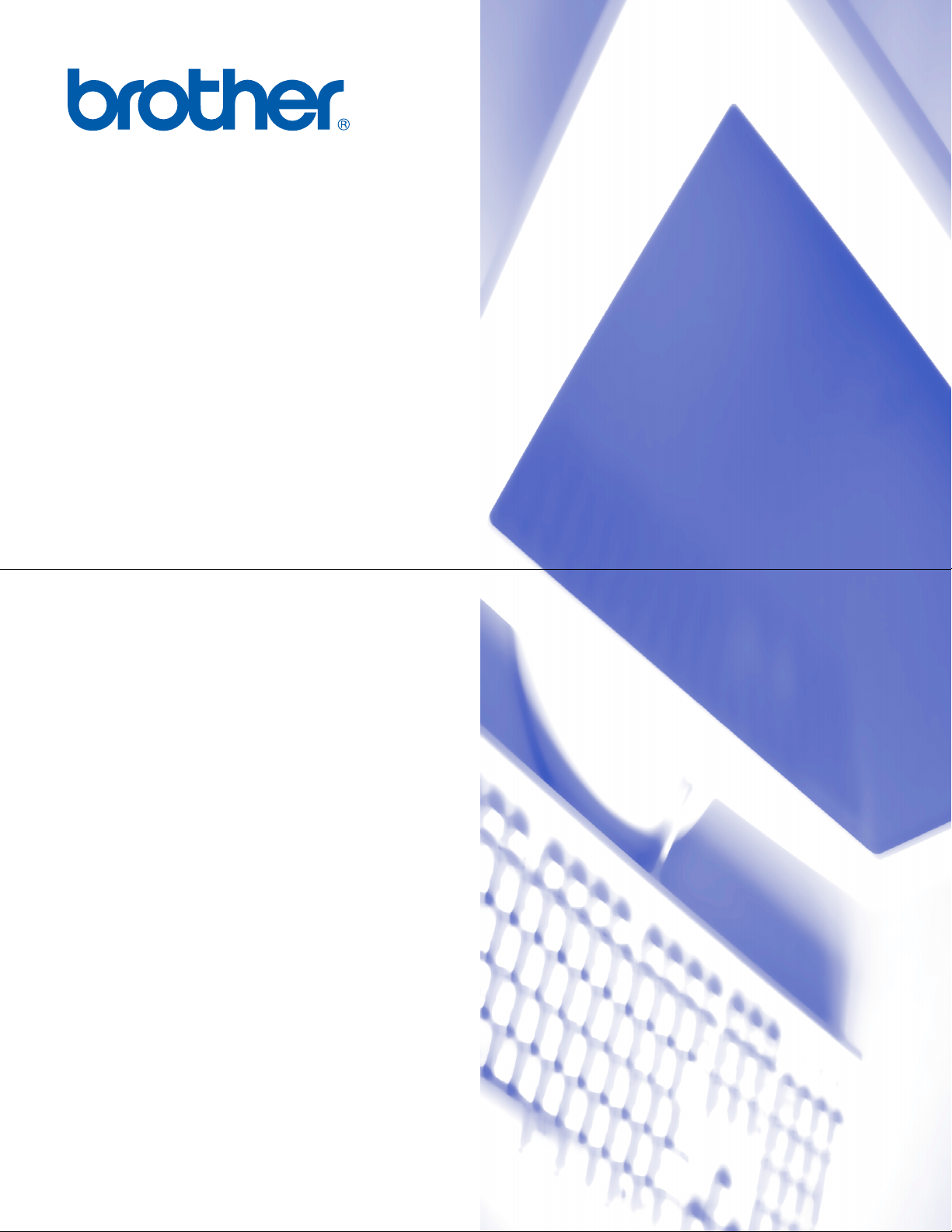
BRUGSANVISNING,
SOFTWARE
DCP-7010L
DCP-7025
MFC-7225N
MFC-7420
MFC-7820N
Page 2
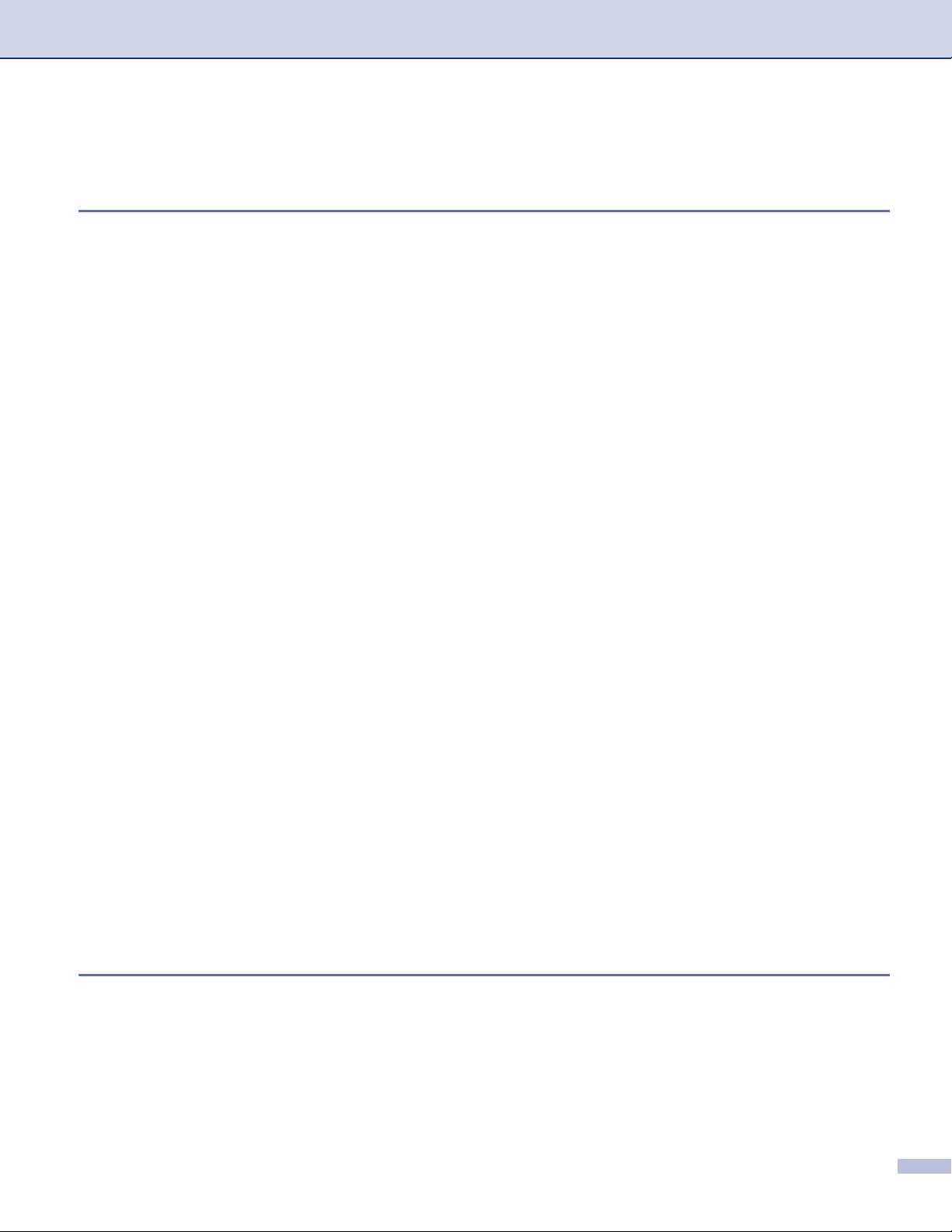
Indholdsfortegnelse
1 Bruge maskinen som printer
Bruge Brother-printerdriveren..................................................................................1-1
Sådan udskrives et dokument .................................................................................1-1
Udskrivning fra åbningen til manuel fremføring..................................................1-2
Manuel dupleksudskrivning................................................................................1-3
Samtidig udskrivning og faxafsendelse ...................................................................1-3
Printerbetjeningstast................................................................................................1-3
Job Cancel .........................................................................................................1-3
Populær understøttelse af printeremulering
(kun DCP-7025, MFC-7225N og MFC-7820N)...............................................1-4
Udskrive den interne skrifttype...........................................................................1-5
Udskrive printerkonfigurationslisten ...................................................................1-6
Gendanne standardindstillingerne......................................................................1-7
Printerdriverindstillinger (Windows®) .......................................................................1-8
Sådan får du adgang til printerdriverindstillingerne (Windows®) .............................1-8
Funktioner i PCL-printerdriveren (Windows®) .........................................................1-9
Fanen Grundlæggende ......................................................................................1-9
Fanen Avanceret..............................................................................................1-11
Udskriftskvalitet ................................................................................................1-12
Dupleks ............................................................................................................1-13
Vandmærke......................................................................................................1-14
Sideindstilling ...................................................................................................1-15
Enhedsindstillinger ...........................................................................................1-15
Fanen Support..................................................................................................1-19
Funktioner i PS (PostScript®) Brother- printerdriver
(kun DCP-7025, MFC-7225N og MFC-7820N) (Windows®)...............................1-20
Fanen Porte......................................................................................................1-20
Fanen Layout ...................................................................................................1-21
Fanen Papir/Kvalitet.........................................................................................1-21
Avancerede indstillinger...................................................................................1-21
Statusskærm (kun Windows®)...............................................................................1-22
Sådan aktiverer du statusskærmen..................................................................1-22
Overvågning og visning af maskinens status...................................................1-22
2 Sådan scanner du ved hjælp af Windows
Scanne et dokument (kun Windows® XP) ...............................................................2-2
WIA-kompatibel..................................................................................................2-2
Sådan får du adgang til scanneren ....................................................................2-2
Scanne et dokument ind i pc'en (MFC-7225N) ..................................................2-3
Scanne et dokument ind i pc'en
(kun DCP-7010L, DCP-7025, MFC-7420 og MFC-7820N).............................2-4
®
i
Page 3
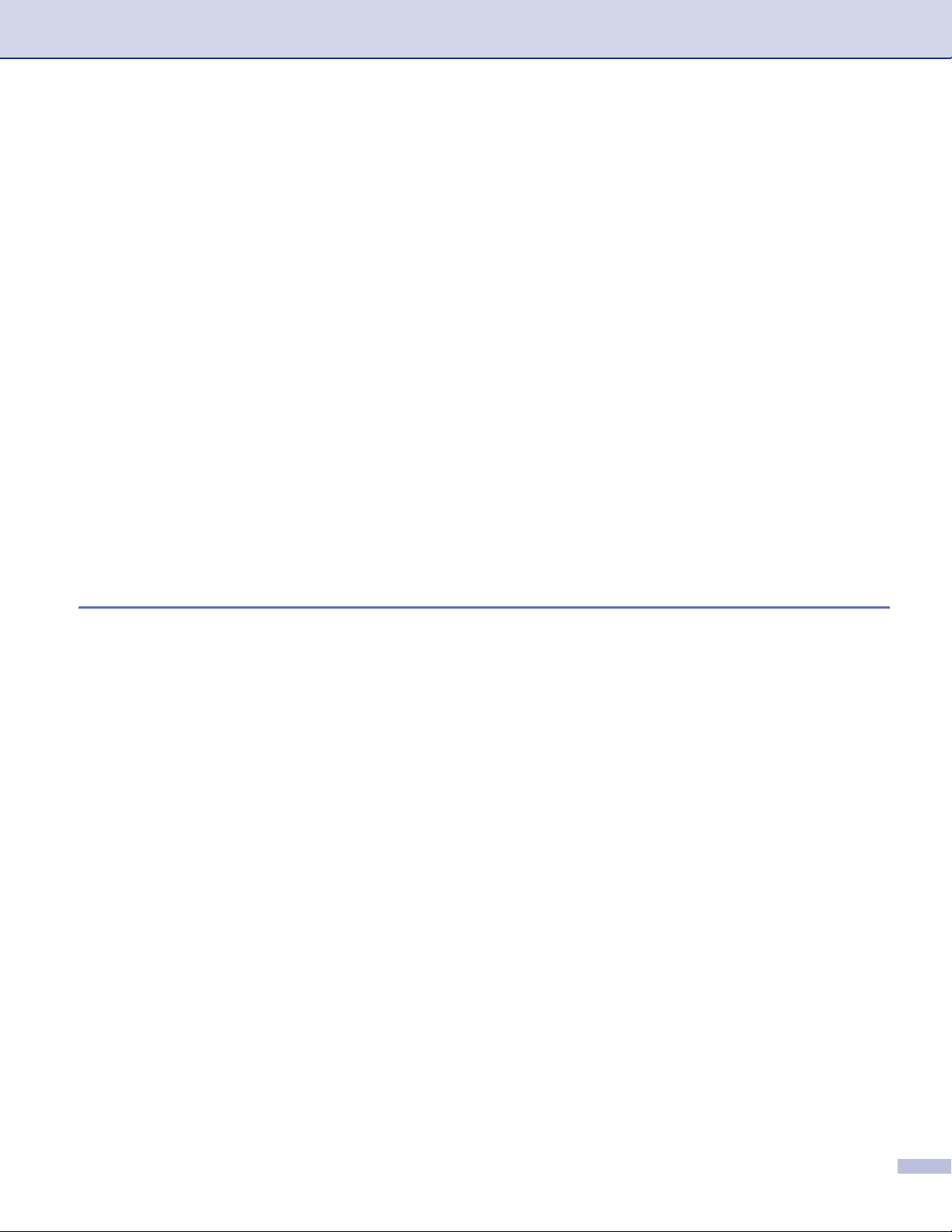
Scanne et dokument ved hjælp af TWAIN-driveren................................................2-7
TWAIN-kompatibel .............................................................................................2-7
Sådan får du adgang til scanneren ....................................................................2-7
Scanne et dokument ind i pc'en .........................................................................2-8
Indstillinger i scanningsvinduet.........................................................................2-10
Bruge tasten Scan (brugere af USB- eller parallelinterfacekabel).........................2-13
Scanne til e-mail...............................................................................................2-13
Scanne til billede ..............................................................................................2-14
Scanne til OCR.................................................................................................2-14
Scanne til fil......................................................................................................2-14
Bruge ScanSoft® PaperPort® 9.0SE og OmniPage® OCR....................................2-15
Få vist elementer..............................................................................................2-16
Organisere elementer i mapper........................................................................2-16
Hurtige links til andre programmer ...................................................................2-17
ScanSoft® OmniPage® OCR giver dig mulighed for at konvertere
billedtekst til tekst, som du kan redigere.......................................................2-17
Importere elementer fra andre programmer.....................................................2-17
Eksportere elementer i andre formater.............................................................2-18
Sådan fjernes installationen af PaperPort® 9.0SE og ScanSoft®
OmniPage® OCR ..........................................................................................2-18
3 Bruge ControlCenter2.0 (Windows
ControlCenter2.0.....................................................................................................3-1
Sådan deaktiverer du den automatiske indlæsningsfunktion i
ControlCenter2.0.............................................................................................3-2
Scanne ...............................................................................................................3-2
BRUGERTILPAS SCAN.....................................................................................3-2
KOPI...................................................................................................................3-3
PC-FAX (ikke tilgængelig for DCP-7010L og DCP-7025) ..................................3-3
ENHEDSINDSTILLING (ikke tilgængelig for DCP-7010L og DCP-7025) ..........3-3
SCAN.......................................................................................................................3-4
Billede (eksempel: Microsoft Paint)....................................................................3-4
OCR (tekstbehandlingsprogram)........................................................................3-5
E-mail .................................................................................................................3-5
Vedhæftede filer.................................................................................................3-6
Fil........................................................................................................................3-6
BRUGERTILPAS SCAN..........................................................................................3-7
Tilpasse en brugerdefineret knap.......................................................................3-8
KOPI......................................................................................................................3-11
PC-FAX (ikke tilgængelig for DCP-7010L og DCP-7025) .....................................3-12
Send.................................................................................................................3-12
Modtag / Få vist modtaget................................................................................3-12
Adressebog ......................................................................................................3-13
Opsætning........................................................................................................3-13
®
)
ii
Page 4
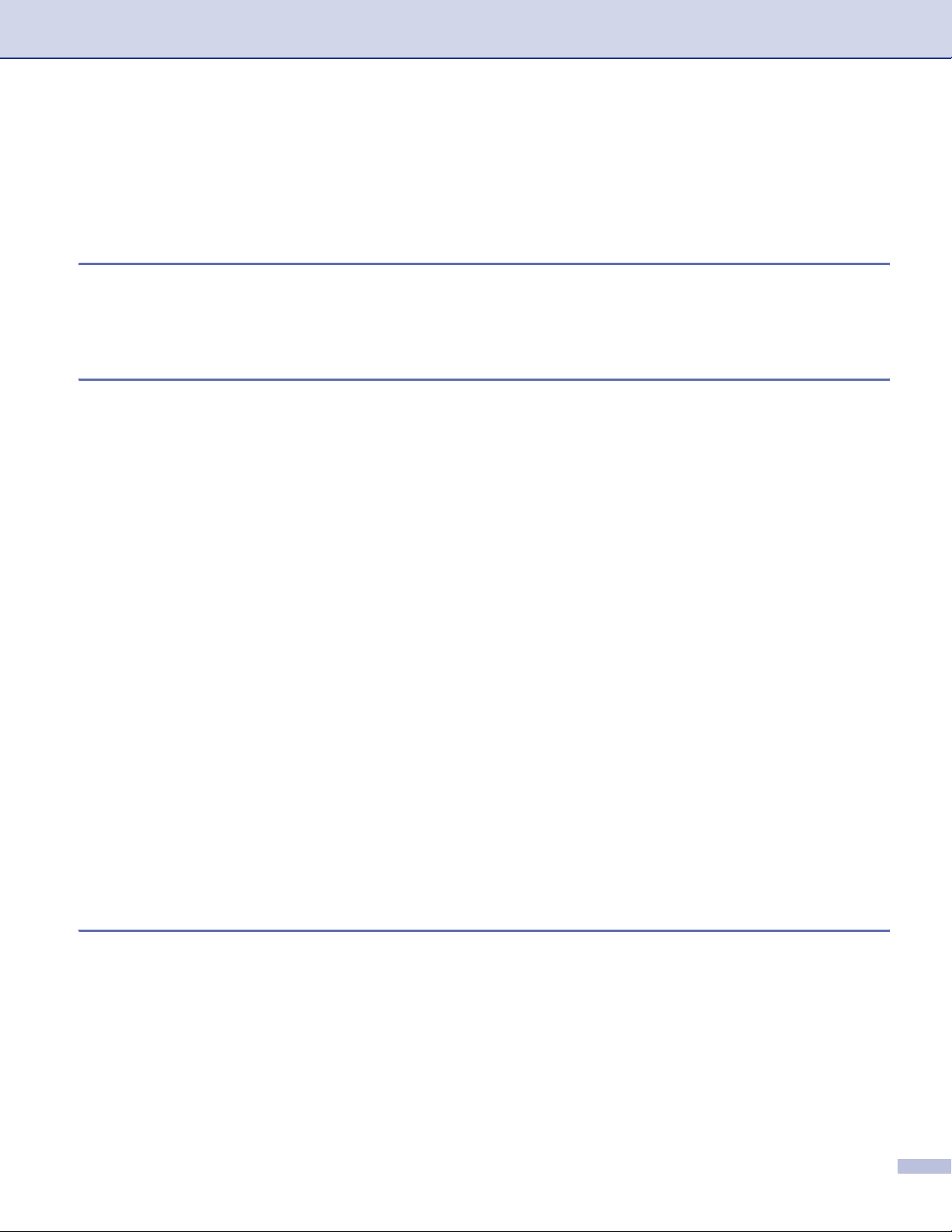
ENHEDSINDSTILLING (ikke tilgængelig for DCP-7010L og DCP-7025) .............3-14
Fjernindstilling ..................................................................................................3-14
Hurtigopkald .....................................................................................................3-14
4 Bruge MFC-fjerninstallation (Windows
®
)
(ikke tilgængelig for DCP-7010L og DCP-7025)
MFC-fjerninstallation................................................................................................4-1
5 Bruge Brother PC-FAX-programmet (Windows
(ikke tilgængelig for DCP-7010L og DCP-7025)
Afsending af PC-FAX ..............................................................................................5-1
Opsætte brugeroplysninger................................................................................5-1
Indstille Afsendelse ............................................................................................5-2
Brugerinterface...................................................................................................5-3
Adressebog ........................................................................................................5-4
Opsætte en forside ............................................................................................5-5
Indtastning af forsideoplysningerne....................................................................5-5
Indstille Hurtigopkald ...............................................................................................5-6
Brother adressebog............................................................................................5-6
Opsætte et medlem i adressebogen ..................................................................5-7
Indstille en gruppe til rundsendelse....................................................................5-7
Redigere medlemsoplysninger...........................................................................5-7
Slette et medlem eller en gruppe .......................................................................5-8
Eksportere adressebogen ..................................................................................5-8
Importere til adressebogen.................................................................................5-9
Sende en fil som en PC-FAX ved hjælp af brugerinterfacet Faxstil .................5-10
Sende en fil som en PC-FAX ved hjælp af Faxstil ...........................................5-11
Opsætte PC-FAX-modtagelse...............................................................................5-12
Bruge PC-FAX Modtagelse..............................................................................5-12
Opsætte din pc.................................................................................................5-12
Se nye PC-FAX-meddelelser ...........................................................................5-13
®
)
6 Netværksscanning (Windows
modeller med den ekstra NC-2200w)
Netværkslicens...................................................................................................6-1
Registrere din pc med maskinen til scanning.....................................................6-1
Bruge scannetasten.................................................................................................6-3
Scanne til e-mail.................................................................................................6-3
Scanne til billede ................................................................................................6-4
Scanne til OCR...................................................................................................6-5
Scanne til fil........................................................................................................6-6
®
) (Kun MFC-7225N, MFC-7820N eller
iii
Page 5
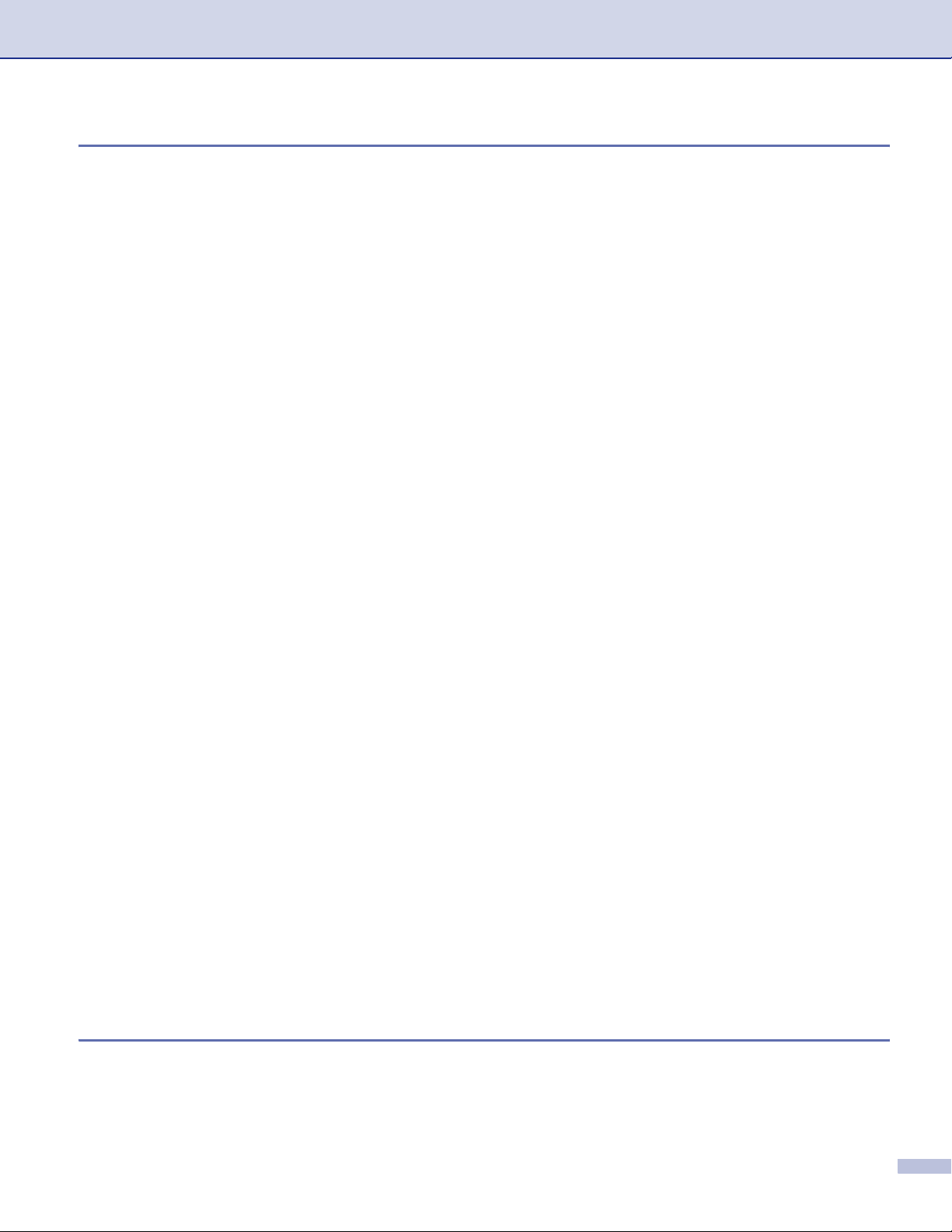
7 Bruge maskinen med en Macintosh
Opsætte din USB-udstyrede Apple® Macintosh®....................................................7-1
Bruge Brother-printerdriveren med din Apple® Macintosh® (Mac OS® X)...............7-2
Vælge indstillinger i sidelayout ...........................................................................7-2
Specifikke indstillinger........................................................................................7-3
Bruge Brother-printerdriveren med din Apple® Macintosh®
(Mac OS® 9.1 til 9.2) .............................................................................................7-4
Bruge PS-driveren med din Apple® Macintosh®
(kun DCP-7025, MFC-7225N og MFC-7820N).....................................................7-5
Til brugere af Mac OS® X...................................................................................7-5
Til brugere af Mac OS® 9.1 til 9.2.......................................................................7-7
Sende en fax fra dit Macintosh®-program
(ikke tilgængelig for DCP-7010L og DCP-7025)...................................................7-9
Til brugere af Mac OS® X ..................................................................................7-9
Trække et vCard fra Mac OS® X-adressebogen ..............................................7-11
Til brugere af Mac OS® 9.1 til 9.2.....................................................................7-12
Scanne fra en Macintosh®.....................................................................................7-13
Adgang til scanneren........................................................................................7-13
Scanne et billede ind i din Macintosh®.............................................................7-14
Forscanne et billede.........................................................................................7-15
Indstillinger i scanningsvinduet.........................................................................7-16
Konfiguration af Netværksscanning.......................................................................7-19
Anvende Presto!® PageManager®.........................................................................7-21
Hovedfunktioner ...............................................................................................7-21
Systemkrav for Presto!® PageManager®..........................................................7-21
Teknisk support................................................................................................7-22
Bruge ControlCenter2.0 (Mac OS® X 10.2.4 eller nyere) ......................................7-24
Sådan deaktiverer du den automatiske indlæsningsfunktion i
ControlCenter2.0...........................................................................................7-24
SCAN ...............................................................................................................7-25
BRUGERTILPAS SCAN...................................................................................7-25
KOPI.................................................................................................................7-25
ENHEDSINDSTILLING (ikke tilgængelig for DCP-7010L og DCP-7025) ........7-26
SCAN ...............................................................................................................7-26
BRUGERTILPAS SCAN...................................................................................7-29
KOPI.................................................................................................................7-34
ENHEDSINDSTILLING (ikke tilgængelig for DCP-7010L og DCP-7025) ........7-35
MFC-fjernninstallation (Mac OS® X 10.2.4 eller nyere)
(ikke tilgængelig for DCP-7010L og DCP-7025).................................................7-36
®
I Indeks I-1
iv
Page 6
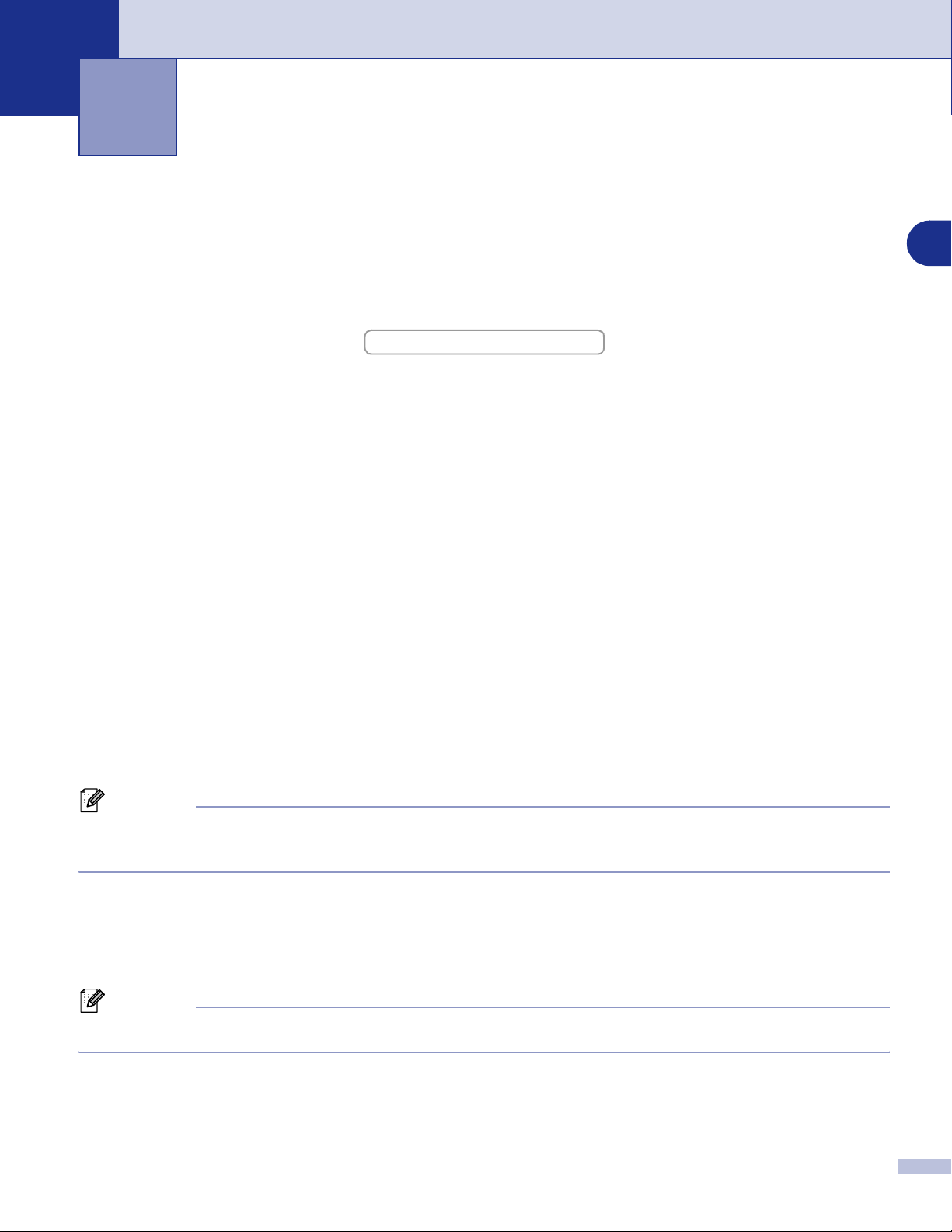
Bruge maskinen som printer
1
Bruge Brother-printerdriveren
En printerdriver er software, der oversætter data fra det format, som anvendes af en computer, til det format,
der kræves af en bestemt printer, ved hjælp af et printerkommandosprog eller sidebeskrivelsessprog.
Printerdriverne findes på den medfølgende cd-rom. Installer driverne først, ved at følge Hurtig
installationsanvisning. Den nyeste printerdriver kan også indlæses fra Brother Solutions Center på:
http://solutions.brother.com
Windows®-udskrivning
Den dedikerede printerdriver til Microsoft® Windows® 98/98SE/Me/2000 Professional/XP og Windows NT®
workstation 4.0 er tilgængelige på den cd-rom, der fulgte med din maskine. Du kan nemt installere dem i dit
Windows®-system ved hjælp af installationsprogrammet. Driveren understøtter vores enestående
kompressionsfunktion til forøgelse af udskrivningshastigheden for Windows®-programmer og giver mulighed
for at indstille de forskellige printerindstillinger, herunder økonomisk udskrivning og tilpasning af
papirstørrelse.
Sådan udskrives et dokument
Når maskinen modtager data fra din computer, begynder den at udskrive ved at tage papir fra
papirmagasinet. Papirmagasinet kan fremføre mange typer papir og konvolutter. Se brugsanvisningen for at
få oplysninger om papirmagasinet og anbefalet papir.
1 I programmet skal du vælge kommandoen Udskriv.
1
Hvis der er installeret andre printerdrivere på din computer skal du vælge Brother MFC-XXXX eller
DCP-XXXX (USB) Printer (hvor XXXX er modelbetegnelsen). Hvis du bruger et USB-kabel til at tilslutte
maskinen er USB en del af printerdrivernavnet) som printerdriveren fra menuen Udskriv eller
Udskriftindstillinger i dit softwareprogram og klik derefter på OK for at starte udskrivning.
Bemærk!
Macintosh®-brugere, se Bruge Brother-printerdriveren med din Apple® Macintosh® (Mac OS® X) på side 7-2
eller Bruge Brother-printerdriveren med din Apple
®
Macintosh® (Mac OS® 9.1 til 9.2) på side 7-4.
2 Din computer sender data til maskinen.
LCD'et viser Modtager data.
3 Når maskinen er færdig med at udskrive alle data, viser LCD'et dato og klokkeslæt.
Bemærk!
Du kan vælge papirstørrelse og -retning i dit program.
Hvis dit program ikke understøtter den tilpassede papirstørrelse, skal du vælge den næste større
papirstørrelse.
Derefter justerer du udskriftsområdet ved at ændre højre og venstre margener i dit program.
1 - 1
Page 7
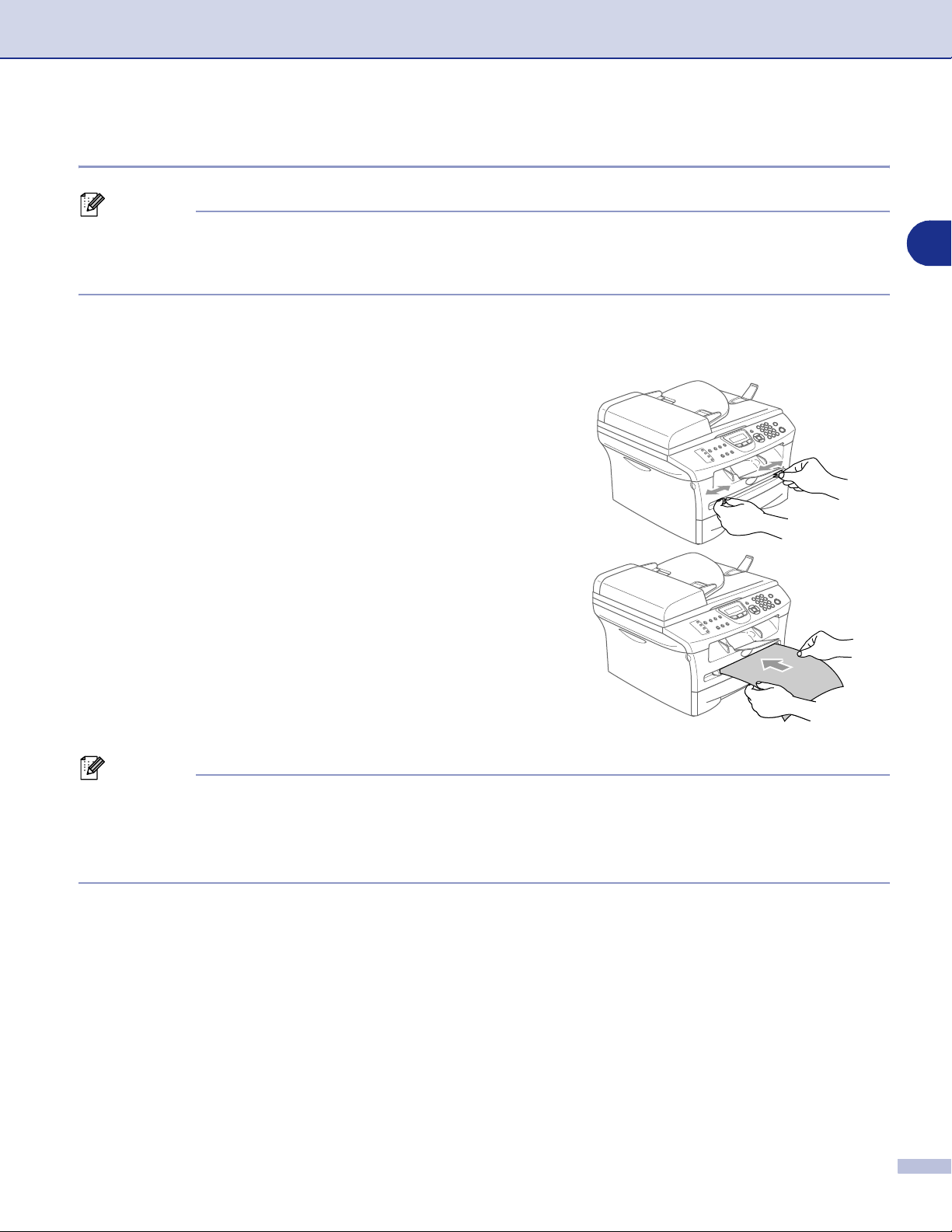
Bruge maskinen som printer
Udskrivning fra åbningen til manuel fremføring
Bemærk!
■ Maskinen skifter automatisk til manuel fremføring, når du lægger papir i åbningen til manuel fremføring.
■ Maskinillustrationerne er af MFC-7420 eller MFC-7820N, men beskrivelserne er gældende for alle
modeller.
1 Indstil Papirstørrelse, Medietype, Papirkilde og andre indstillinger i printerdriveren.
Indstil Papirkilde til:Manuel
2 Lad papirstyrene glide på plads, så de passer til
papirbredden.
1
3 Brug begge hænder til at indsætte papiret i åbningen til
manuel fremføring, indtil papirets forkant berører rullen til
papirfremføring. Hold papiret i denne stilling, indtil
printeren automatisk fører papiret lidt ind, og slip derefter
papiret.
4 Send udskriftsdata til maskinen.
Bemærk!
■ Anbring papiret i åbningen til manuel fremføring med siden, der skal udskrives, opad.
■ Sørg for, at papiret er lige og er placeret rigtigt i åbningen til manuel fremføring. I modsat fald fremføres
det ikke rigtigt, så udskriften bliver skæv, eller der opstår papirstop.
■ Læg ikke mere end ét ark ad gangen i åbningen til manuel fremføring, da der ellers kan opstå papirstop.
5 Når den udskrevne side kommer ud af maskinen, skal du lægge det næste ark papir i som i Trin 3
ovenfor. Gentag dette for hver side, du vil udskrive.
1 - 2
Page 8
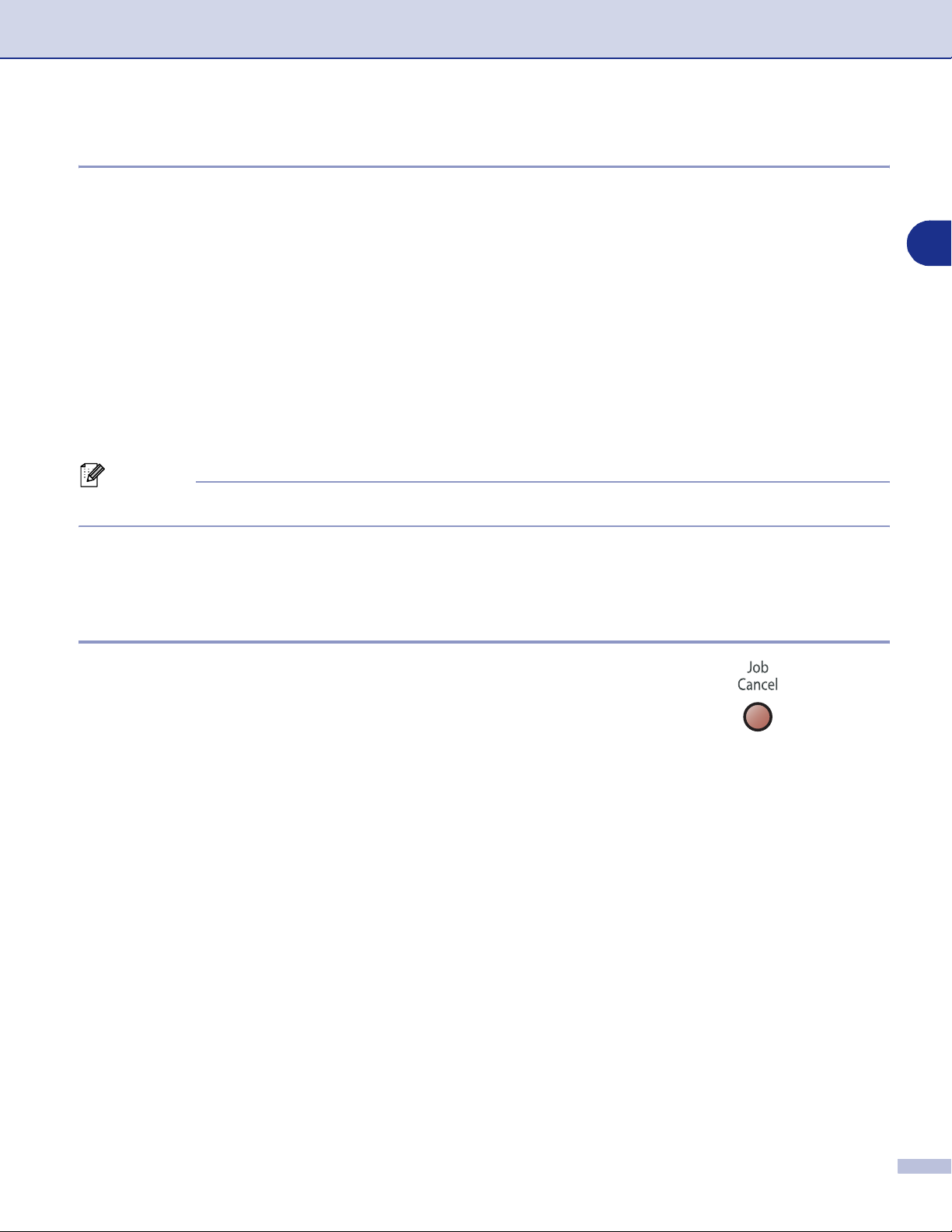
Bruge maskinen som printer
Manuel dupleksudskrivning
Maskinen udskriver alle sider med lige numre på den ene side af papiret først.
Derefter giver Windows®-driveren dig besked på at sætte papiret i igen (med en pop-up-meddelelse). Før du
sætter papiret i, skal du rette det godt ud, da der ellers kan opstå papirstop. Meget tyndt eller meget tykt papir
kan ikke anbefales.
Samtidig udskrivning og faxafsendelse
Maskinen kan udskrive fra din computer, mens den sender eller modtager en faxmeddelelse i hukommelsen,
eller mens den scanner et dokument ind i computeren. Faxafsendelse stoppes ikke under udskrivning fra din
pc.
Når maskinen kopierer eller modtager en faxmeddelelse på papir, holder den pause i udskrivningen fra din
pc, hvorefter den fortsætter, når kopieringen eller faxmodtagelsen er færdig.
Bemærk!
Faxfunktionen er ikke tilgængelig for DCP-7010L og DCP-7025.
1
Printerbetjeningstast
Job Cancel
Når LCD'et viser Rest data, kan du slette de data, der er tilbage i
printerhukommelsen, ved at trykke på Job Cancel.
1 - 3
Page 9
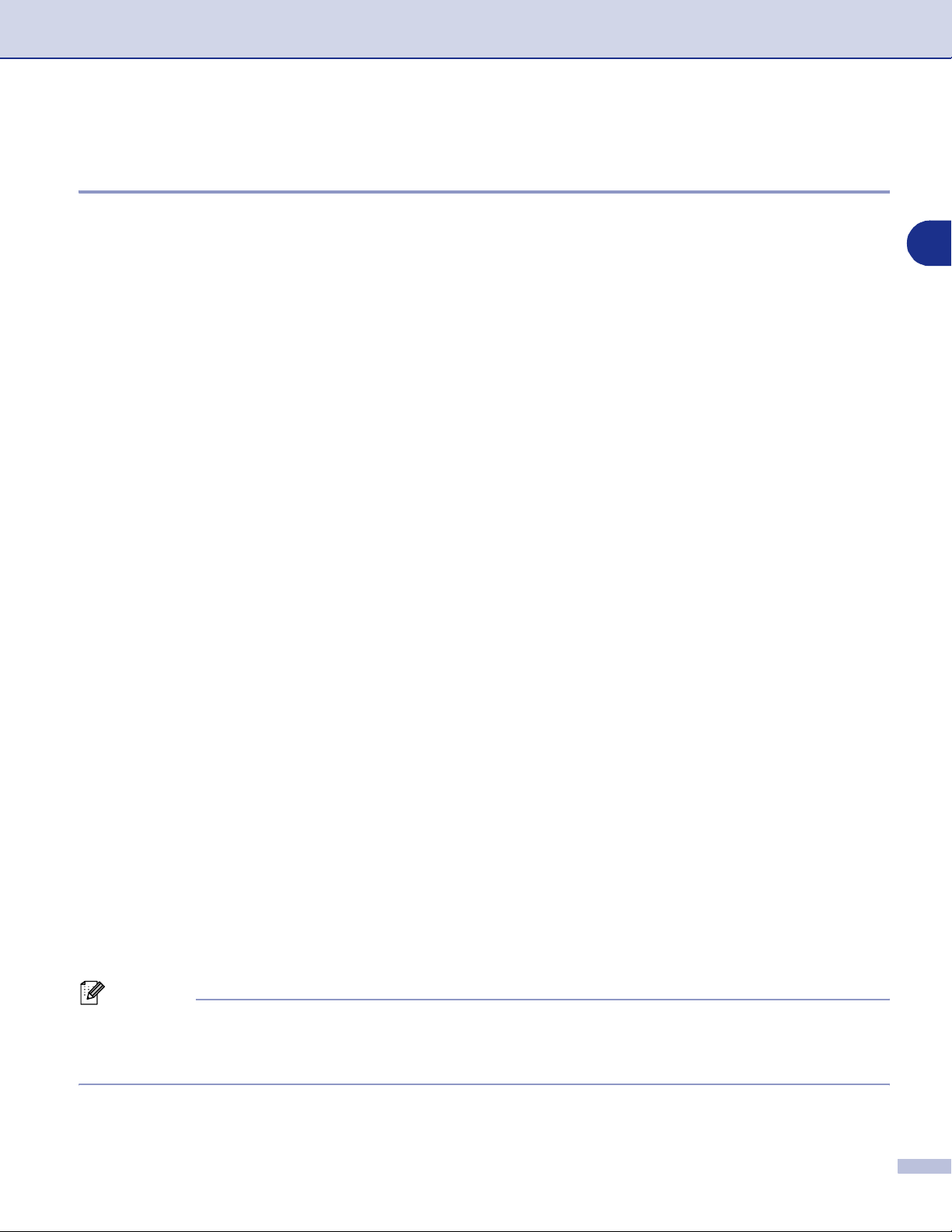
Bruge maskinen som printer
Populær understøttelse af printeremulering (kun DCP-7025, MFC-7225N og MFC-7820N)
DCP-7025, MFC-7225N og MFC-7820N understøtter HP LaserJet (PCL level 6) og BR-Script 3
(PostScript®3™) printeremulering. Hvis du bruger DOS-programmer, kan du bruge HP LaserJet (PCL level
6) eller BR-Script 3 (PostScript®3™)-emulering til printerfunktionerne.
Indstille emuleringsvalg
Maskinen modtager printkommandoer i et printerjobsprog eller emulering. Forskellige operativsystemer og
programmer sender printkommandoerne på forskellige sprog. Maskinen kan modtage printkommandoer i en
række forskellige emuleringer. Din maskine kan modtage printkommandoer i forskellige emuleringer. Når
maskinen modtager oplysninger fra pc’en, vælger den automatisk emuleringsfunktionen. Denne indstilling er
af fabrikken indstillet til AUTO.
Du kan ændre standardemuleringen manuelt ved hjælp af kontrolpanelet.
(DCP-7025)
1
1 Tryk på Menu.
2 Tryk på ▲ eller ▼ for at vælge 3.Printer.
Tryk på Set.
3 Tryk på ▲ eller ▼ for at vælge 1.Emulering.
Tryk på Set.
4 Tryk på ▲ eller ▼ for at vælge Auto, HP LaserJet eller BR-Script 3.
Tryk på Set.
5 Tryk på Stop/Exit.
(MFC-7225N og MFC-7820N)
1 Tryk på Menu/Set, 4, 1.
2 Tryk på ▲ eller ▼ for at vælge Auto, HP LaserJet eller BR-Script 3.
Tryk på Menu/Set.
3 Tryk på Stop/Exit.
Bemærk!
Vi anbefaler, at du angiver emuleringsindstillingen med programmet eller netværksserveren. Hvis
indstillingen ikke virker korrekt, skal du vælge den relevante emulering manuelt ved hjælp af kontrolpanelets
knapper.
1 - 4
Page 10
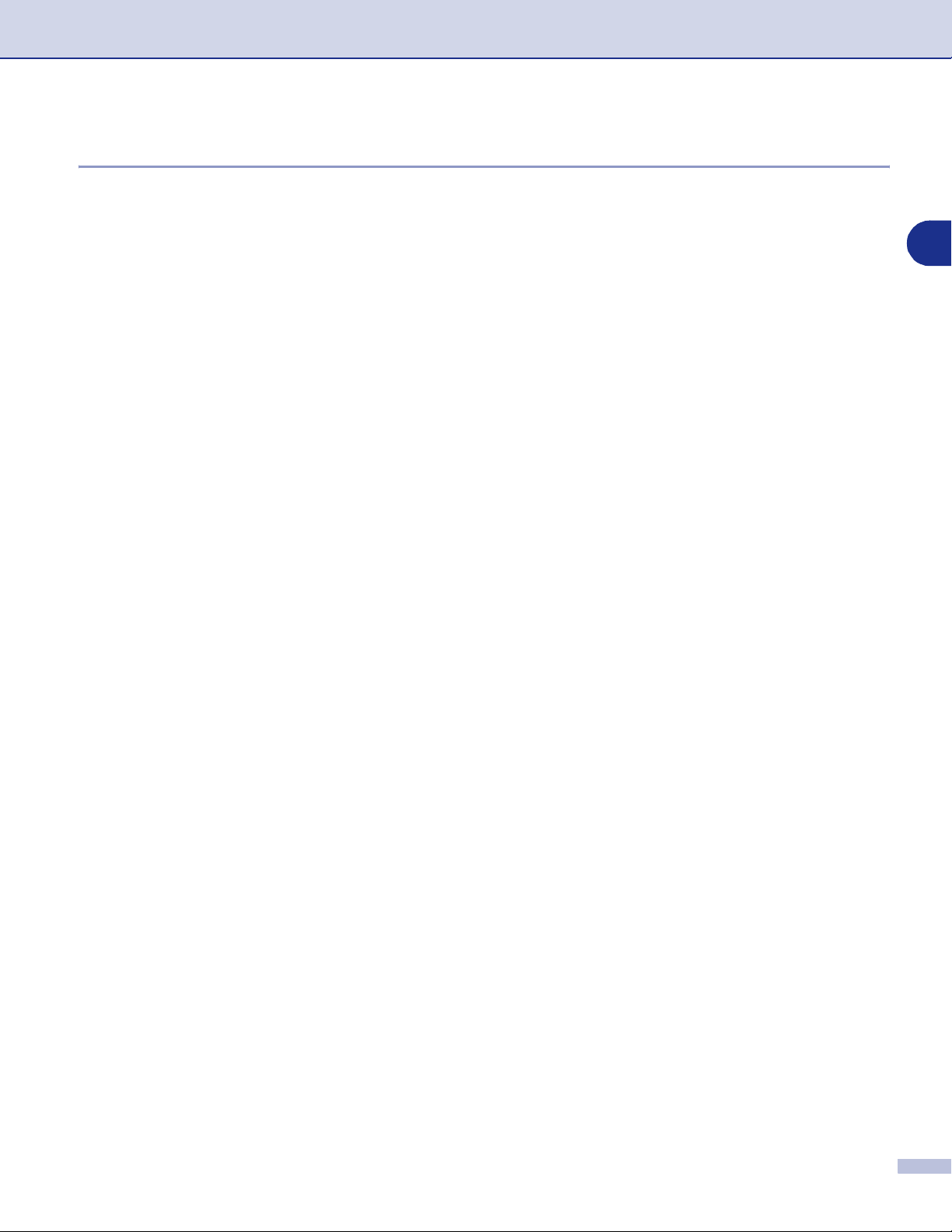
Bruge maskinen som printer
Udskrive den interne skrifttype
Du kan udskrive en liste over maskinens interne (eller residente) skrifttyper for at se, hvordan de ser ud, før
du vælger dem.
(DCP-7025)
1 Tryk på Menu.
2 Tryk på ▲ eller ▼ for at vælge 3.Printer.
Tryk på Set.
3 Tryk på ▲ eller ▼ for at vælge 2.Printvalg.
Tryk på Set.
4 Tryk på ▲ eller ▼ for at vælge 1.Intern font.
Tryk på Set.
5 Tryk på Start. Maskinen udskriver listen.
1
6 Tryk på Stop/Exit.
(MFC-7225N og MFC-7820N)
1 Tryk på Menu/Set, 4, 2, 1.
2 Tryk på Start. Maskinen udskriver listen.
3 Tryk på Stop/Exit.
1 - 5
Page 11

Bruge maskinen som printer
Udskrive printerkonfigurationslisten
Du kan udskrive en liste over de aktuelle printerindstillinger.
(DCP-7025)
1 Tryk på Menu.
2 Tryk på ▲ eller ▼ for at vælge 3.Printer.
Tryk på Set.
3 Tryk på ▲ eller ▼ for at vælge 2.Printvalg.
Tryk på Set.
4 Tryk på ▲ eller ▼ for at vælge 2.Konfiguration.
Tryk på Set.
5 Tryk på Start. Maskinen udskriver listen.
6 Tryk på Stop/Exit.
(MFC-7225N og MFC-7820N)
1 Tryk på Menu/Set, 4, 2, 2.
2 Tryk på Start. Maskinen udskriver indstillingerne.
1
3 Tryk på Stop/Exit.
1 - 6
Page 12

Bruge maskinen som printer
Gendanne standardindstillingerne
Du kan sætte maskinen tilbage til de oprindelige indstillinger. Skrifttyper og makroer i de midlertidige
indstillinger slettes.
(DCP-7025)
1 Tryk på Menu.
2 Tryk på ▲ eller ▼ for at vælge 3.Printer.
Tryk på Set.
3 Tryk på ▲ eller ▼ for at vælge 3.Nulstil print.
Tryk på Set.
4 Tryk på ▲ for at vælge Nulst.
—ELLER—
1
Tryk på
▼ for at vælge Exit med henblik på at afslutte uden ændringer.
5 Tryk på Stop/Exit.
(MFC-7225N og MFC-7820N)
1 Tryk på Menu/Set, 4, 3.
2 Tryk på 1 for at gendanne standardindstillingerne.
—ELLER—
Tryk på 2 for at afslutte uden ændringer.
3 Tryk på Stop/Exit.
Bemærk!
Det er kun printerindstillingerne, der sættes tilbage til de oprindelige indstillinger.
1 - 7
Page 13
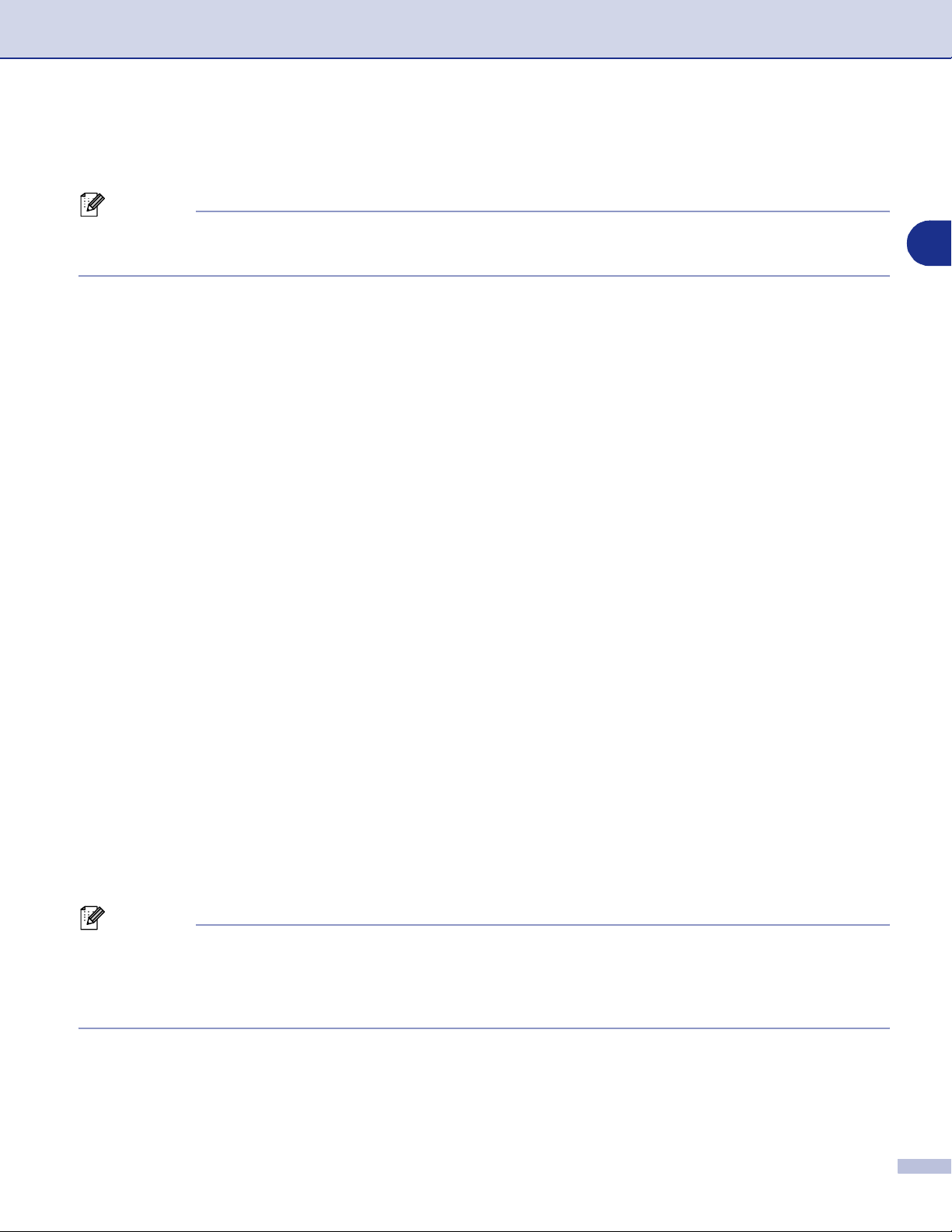
Bruge maskinen som printer
Printerdriverindstillinger (Windows®)
Bemærk!
Macintosh®-brugere, se Bruge Brother-printerdriveren med din Apple® Macintosh® (Mac OS® X) på side 7-2
eller Bruge Brother-printerdriveren med din Apple® Macintosh® (Mac OS® 9.1 til 9.2) på side 7-4.
Du kan ændre følgende printerindstillinger, når du udskriver fra din computer:
■ Papirstørrelse
■ Flere sider
■ Papirretning
■ Kopier
■ Medietype
■ Papirkilde
■ Opløsning
■ Tonerbesparelse
■ Manuel dupleks
■ Vandmærke
■ Tilpasning
■ Udskriv dato og tids pwnke
■ Hurtig Print Setup
■ Status monitor
*1
Disse indstillinger er ikke tilgængelige med BR-Script-driveren.
*1
*1
*1
*1
*1
*1
1
Sådan får du adgang til printerdriverindstillingerne
®
(Windows
1 Vælg Udskriv i menuen Filer i dit program.
2 Vælg Brother MFC-XXXX (USB) Printer eller Brother DCP-XXXX (USB) Printer (hvor XXXX er
modelnavnet: hvis du er tilsluttet via USB, er USB en del af printerdrivernavnet), og klik på Egenskaber
eller Indstillinger. (Dokumentstandard for Windows NT
Bemærk!
■ Den måde, du får adgang til printerdriverindstillingerne på, afhænger af dit operativsystem og dine
programmer.
■ De skærmbilleder, der vises i dette kapitel, er fra Windows
variere afhængigt af dit Windows
)
®
4.0). Dialogboksen Printer vises.
®
®
-operativsystem.
XP. Skærmbillederne på din computer kan
1 - 8
Page 14
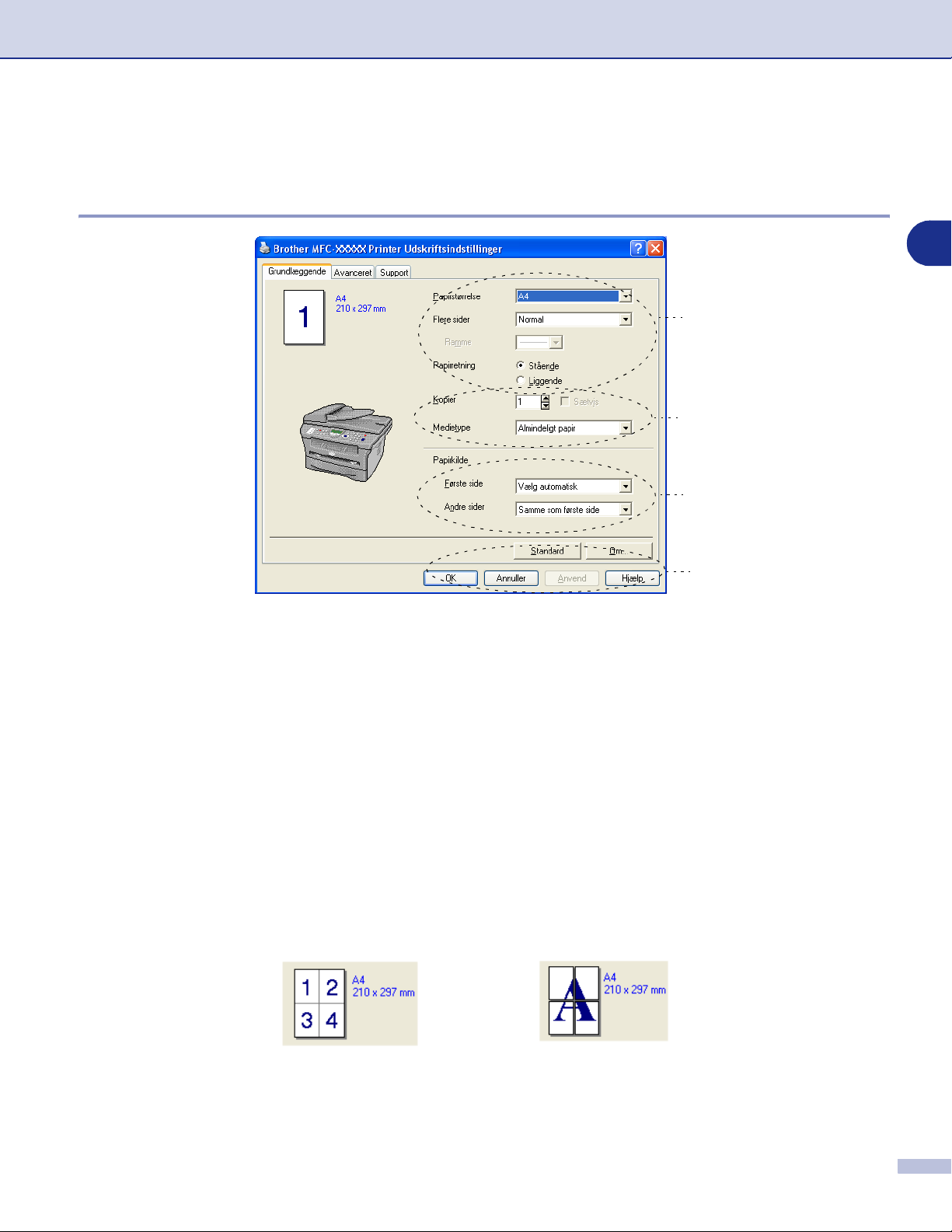
Bruge maskinen som printer
Funktioner i PCL-printerdriveren (Windows®)
Fanen Grundlæggende
1
1
2
3
4
1 Vælg Papirstørrelse, Flere sider, Ramme (hvis der er nogen) og Papirretning.
2 Vælg antallet af Kopier og Medietype.
3 Vælg Papirkilde (Første side og Andre sider).
4 Klik på knappen OK for at anvende de valgte indstillinger.
Hvis du vil vende tilbage til standardindstillingerne, skal du klikke på knappen Standard og derefter
klikke på knappen OK.
Papirstørrelse
Vælg den papirstørrelse, du bruger, i rullelisten.
Flere sider
Valg af Flere sider kan reducere billedstørrelsen på en side, så der kan udskrives flere sider på ét ark papir,
eller forøge billedstørrelsen til udskrivning af én side på flere ark papir.
F.eks. 4 i 1
F.eks. 1 i 2 × 2 sider
1 - 9
Page 15
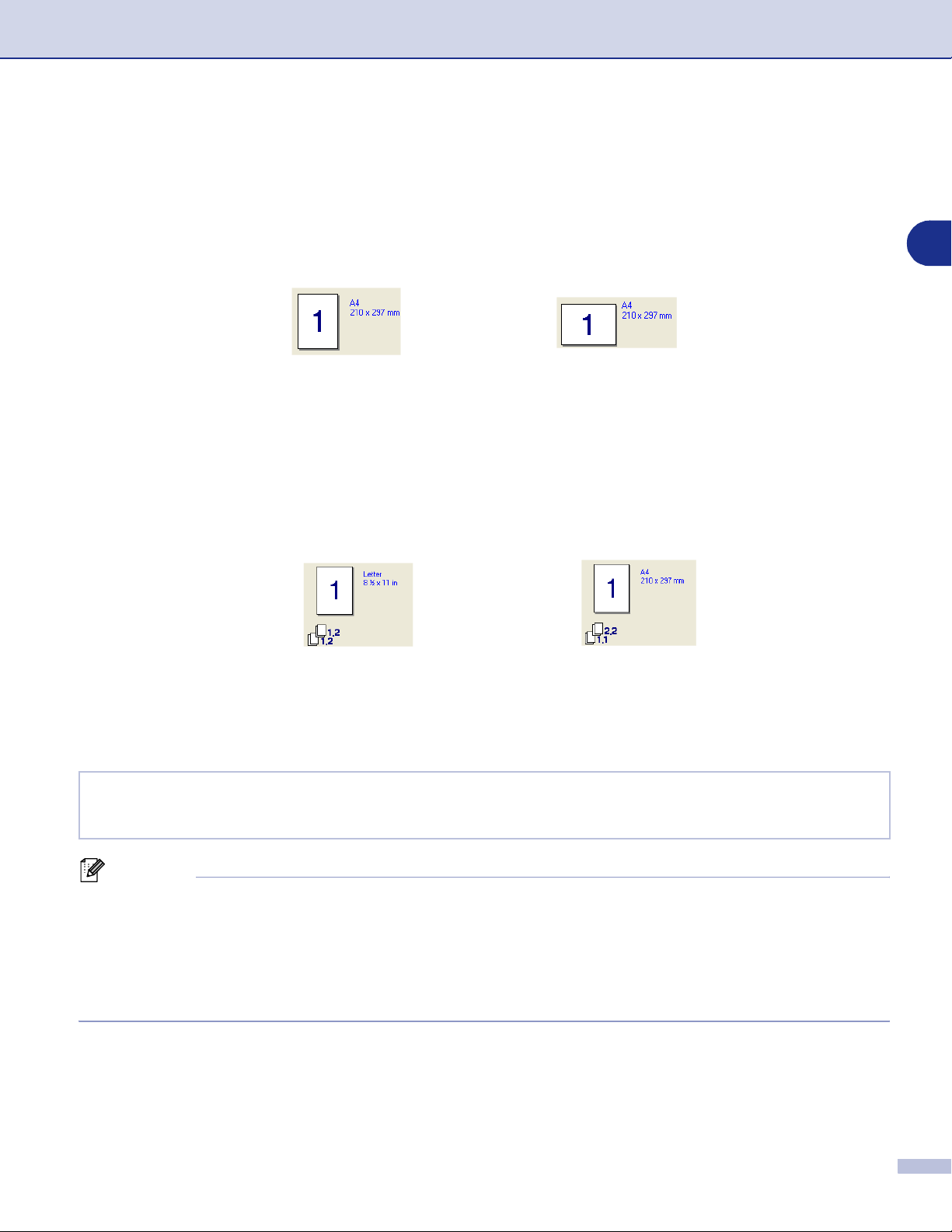
Bruge maskinen som printer
Ramme
Når du udskriver flere sider på ét ark med funktionen Flere sider, kan du vælge en fuldt optrukken kant, en
stiplet kant eller ingen kant omkring hver side på arket.
Papirretning
Orientering vælger, hvordan dokumentet udskrives (Stående eller Liggende).
Stående
Liggende
Kopier
Valg af kopier indstiller det antal kopier, der udskrives.
Sætvis
Ved markering af afkrydsningsfeltet Sætvis udskrives én komplet kopi af dit dokument, hvorefter det
gentages for det antal kopier, du har valgt. Hvis afkrydsningsfeltet Sætvis ikke er markeret, udskrives hver
side for alle de valgte kopier, før den næste side i dokumentet udskrives.
Boksen Sortér er afkrydset
Boksen Sortér er ikke afkrydset
1
Medietype
Du kan bruge følgende typer medier i maskinen. Vælg den type medie, du vil bruge for at opnå den bedste
udskriftskvalitet.
Almindeligt papir Tyndt papir Tykt papir Ekstra tykt papir Kontraktpapir
Transparenter Konvolutter Tyk konvolut
Tynd konvolut
Genburgspapir
Bemærk!
■ Når du bruger almindeligt papir (70 til 95 g/m2), skal du vælge Almindeligt papir. Når du bruger kraftigt
papir, konvolutter eller groft papir, skal du vælge Tykt papir eller Ekstra tykt papir. For kontraktpapir skal
du vælge Kontraktpapir, for OHP transparenter skal du vælge Transparenter.
Når du bruger konvolutter, skal du vælge
■
når
Konvolutter
er valgt, skal du vælge
er blevet valgt, skal du vælge
Tynd konvolut
Konvolutter
Tyk konvolut
.
. Hvis toneren ikke er fastgjort korrekt til konvolutten,
. Hvis konvolutten er krøllet, når
Konvolutter
Papirkilde
Du kan vælge Vælgautmatisk, Bakk 1 eller Manuel, og angive separate magasiner til udskrivning af første
side samt udskrivning fra og med anden side.
1 - 10
Page 16
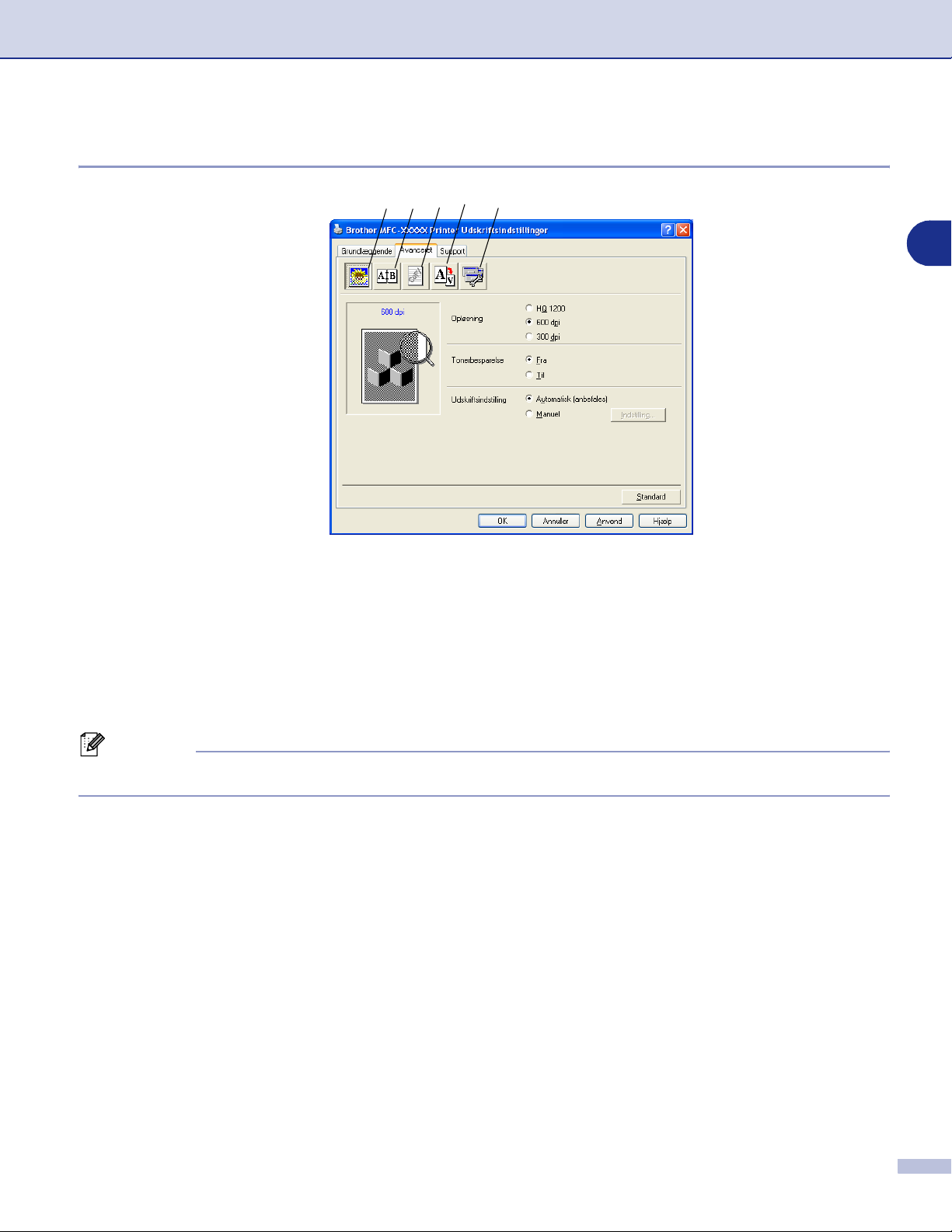
Bruge maskinen som printer
Fanen Avanceret
1 2 3 4 5
1
Du kan ændre faneindstillingerne ved at vælge et af følgende ikoner:
1 Udskriftskvalitet
2 Dupleks
3 Vandmærke
4 Sideindstilling
5 Enhedsindstillinger
Bemærk!
Hvis du vil vende tilbage til standardindstillingerne, skal du klikke på knappen Standard.
1 - 11
Page 17

Bruge maskinen som printer
Udskriftskvalitet
Opløsning
Du kan ændre opløsningen på følgende måde:
■ HQ 1200
■ 600 dpi
■ 300 dpi
Tonerbesparelse
Du kan spare driftsomkostninger ved at slå Tonerbesparelse til, hvorved printtætheden reduceres.
Udskriv
Du kan ændre udskriftsindstillingen manuelt.
■ Auto
Valg af knappen Automatisk (anbefales) muliggør automatisk udskrivning med de bedst egnede
indstillinger for udskriftsjobbet.
■ Manuel
Du kan ændre indstillingerne manuelt ved at vælge knappen Manuel og klikke på knappen Indstilling....
®
Brugere af Windows
Brugere af Windows NT
halvtoner, Forbedring af udskrivning af gråtoner.
98/98SE/Me: Lysstyrke, Kontrast og andre indstillinger.
®
4.0, Windows® 2000/XP: Brug printerens halvtoner, Brug systemets
1
1 - 12
Page 18
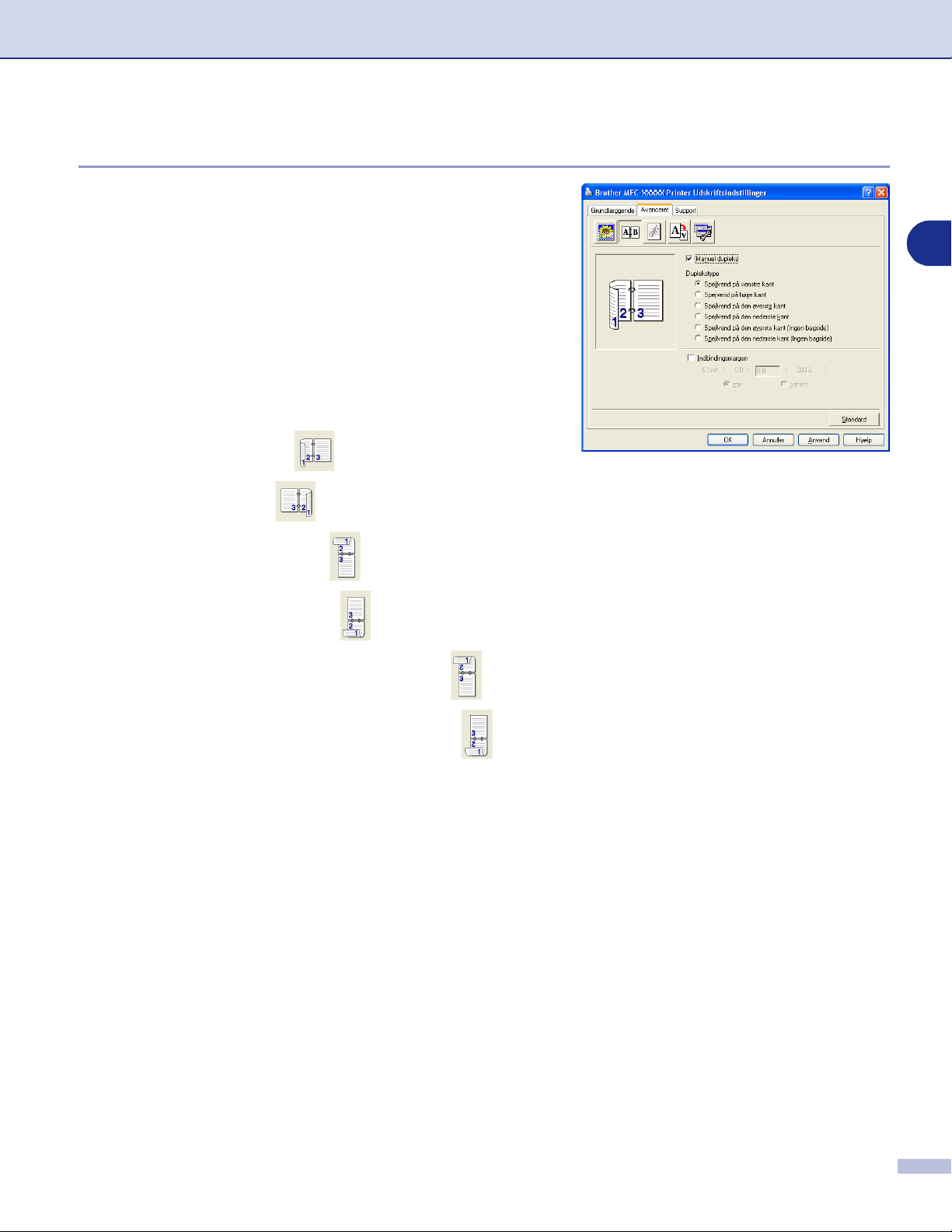
Bruge maskinen som printer
Dupleks
PCL-printerdriveren understøtter manuel dupleksudskrivning.
Manuel dupleks
Kontroller Manuel dupleks. I denne funktion udskriver
maskinen først alle sider med lige numre. Derefter stopper
printerdriveren og viser de nødvendige instruktioner til at
lægge papiret i igen. Når du klikker på OK, udskrives siderne
med de ulige numre.
Duplekstype
Der er seks typer anvendelsesområder for dupleks på hver
retning.
Spejlvend på venstre kant
Spejlvend på højre kant
1
Spejlvend på den øverste kant
Spejlvend på den nederste kant
Spejlvend på den øverste kant (ingen bagsid)
Spejlvend på den nederste kant (ingen bagsid)
Indbindingsmargen
Marker funktionen Indbindingsmargen, hvor du kan angive forskydningen af indbindingssiden i tommer eller
mm (0 - 8 tommer) [0 - 203,2 mm].
1 - 13
Page 19
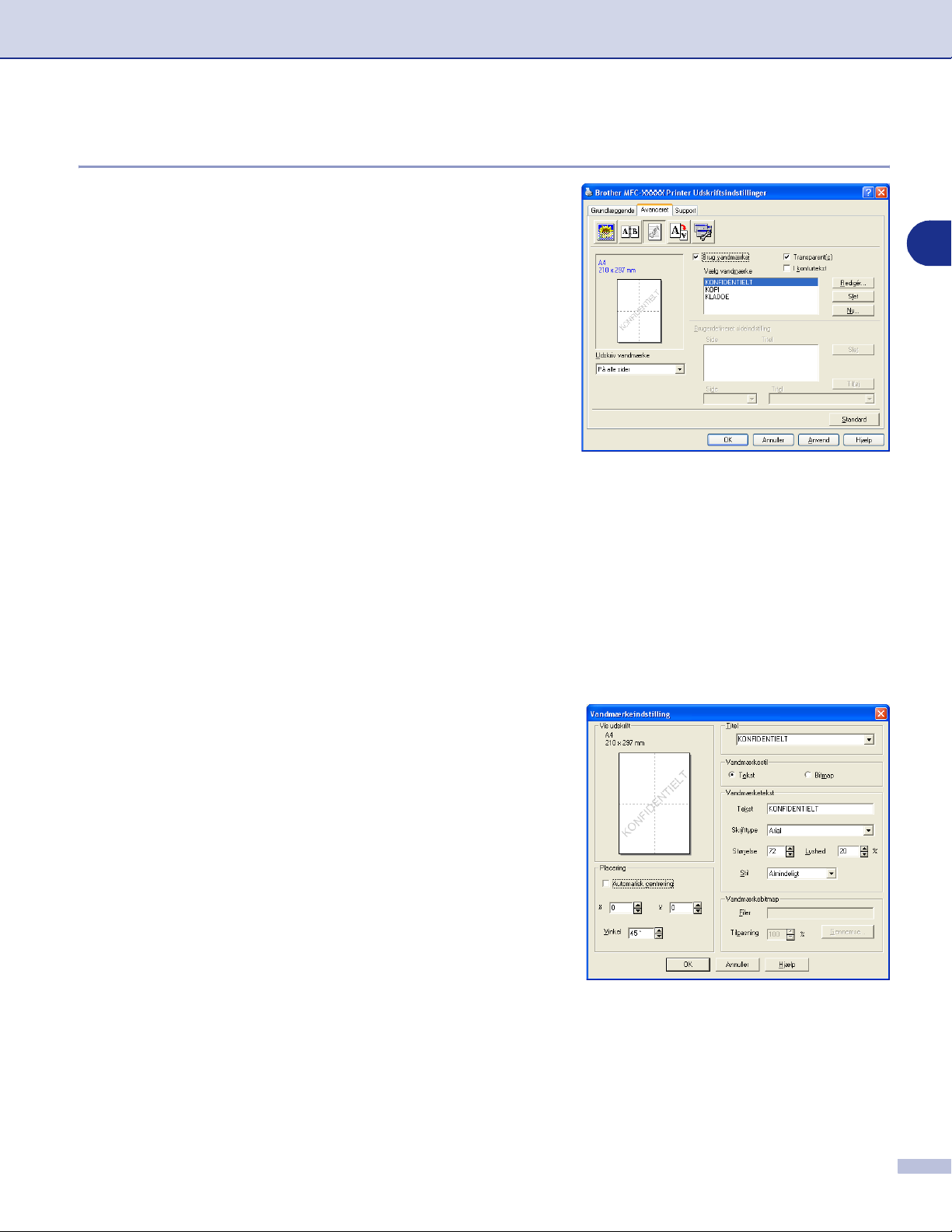
Bruge maskinen som printer
Vandmærke
Du kan anbringe et logo eller en tekst som et vandmærke i dit
dokument. Du kan vælge et af de forudindstillede
vandmærker, eller du kan bruge en bitmap-fil eller tekstfil, du
har oprettet.
Marker Brug vandmærke, og vælg derefter det vandmærke,
du vil bruge.
Transparent
Marker Transparent for at udskrive vandmærket i
dokumentets baggrund. Hvis denne funktion ikke markeres,
udskrives vandmærket øverst i dokumentet.
I kontur tekst (Windows® 2000/XP/Windows NT® 4.0)
Marker I kontur tekst, hvis du kun vil have udskrevet en
kontur af vandmærket.
Udskriv vandmærke
1
Funktionen Udskriv vandmærke giver følgende valgmuligheder:
■ På alle sider
■ Kun på første side
■ Fra anden side
■ Brugerdefineret
Vandmærkeindstilling
Du kan ændre vandmærkets størrelse og placering på siden
ved at vælge vandmærket og klikke på knappen Redigér.
Hvis du vil tilføje et nyt vandmærke, skal du klikke på knappen
Nyt og derefter vælge Tekst eller Bitmap under
Vandmærkestil.
■ Titel
Du kan vælge KONFIDENTIELT, KOPI eller KLADDE
som standardtitel eller indtaste den titel, du ønsker, i feltet.
■ Vandmærketekst
Indtast din vandmærketekst i feltet Tekst, og vælg
derefter Skrifttype, Størrelse, Lyshed og Stil.
■ Vandmærkebitmap
Indtast filnavn og placering for dit bitmapbillede i feltet
Filer, eller brug feltet Gennemse for at finde
filplaceringen. Du kan også tilpasse billedstørrelsen.
■ Placering
Brug denne indstilling, hvis du vil kontrollere vandmærkets placering på siden.
1 - 14
Page 20
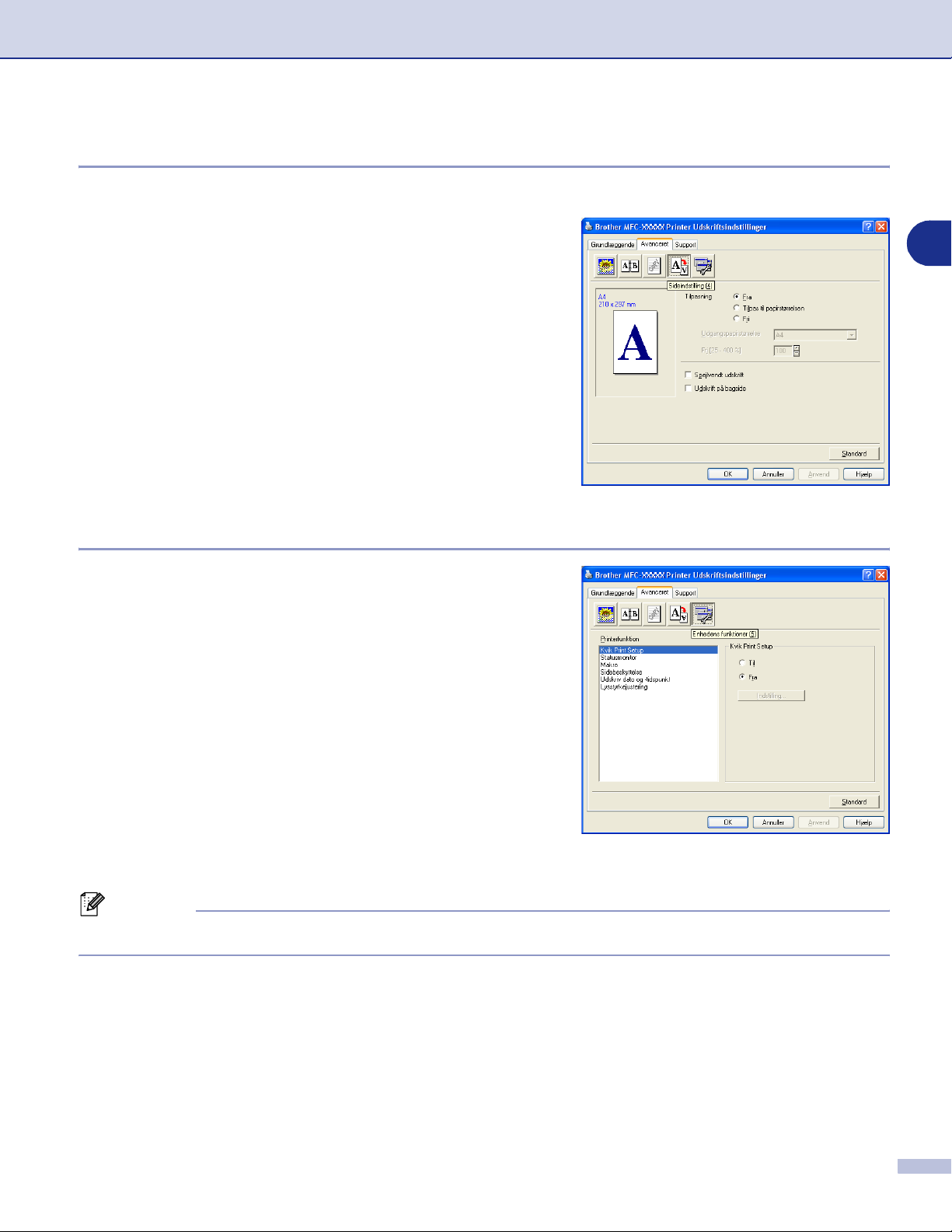
Bruge maskinen som printer
Sideindstilling
Tilpasning
Du kan ændre udskriftstørrelsen for dit dokument med
funktionen Tilpasning.
■ Marker Fra, hvis du vil udskrive dokumentet, som det ser
ud på skærmen.
■ Marker Tilpas til papirstørrelsen hvis dit dokument har
en usædvanlig størrelse, eller hvis du kun har papir i
standardstørrelse.
■ Marker Fri, hvis du vil ændre størrelsen.
Du kan også bruge funktionen Spejlvendt udskrift eller
Udskrift på bagside til sideindstillingen.
Enhedsindstillinger
1
Du kan angive følgende tilstande for Printerfunktion under
denne fane:
■ Kvik Print Setup
■ Status monitor
■ Makro
(kun DCP-7025, MFC-7225N og MFC-7820N)
®
■ Administrator (kun brugere af Windows
■ Indsæt kommando/fil
®
(kun brugere af Windows
(kun DCP-7025, MFC-7225N og MFC-7820N)
■ Sidebeskyttelse
■ Udskriv dato og tidspunkt
■ Lysstyrkejustering
Bemærk!
Listen Printerfunktion kan være anderledes afhængigt af modellen.
98/98SE/Me)
98/98SE/Me)
1 - 15
Page 21
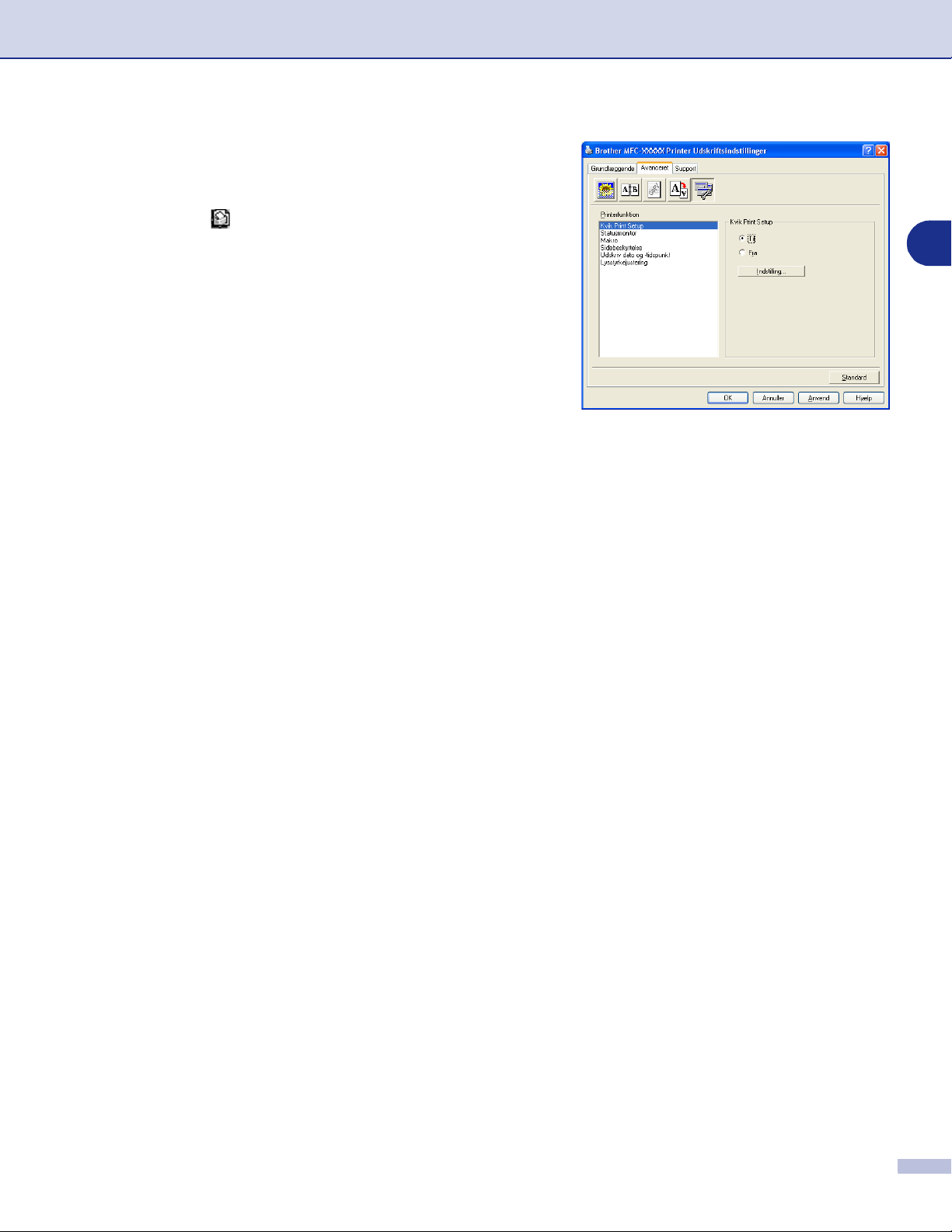
Bruge maskinen som printer
Hurtig Print Setup
Funktionen Kvik Print Setup giver dig mulighed for hurtigt at
vælge driverindstillinger. Klik blot med museknappen på
proceslinjeikonet for at få vist indstillingen. Denne funktion
kan slås Til eller Fra under Enhedens funktioner.
Status monitor
Denne rapporterer om maskinens status (eventuelle fejl, der måtte opstå) under udskrivning.
Standardindstillingen for statusskærmen er slukket. Hvis du tænder statusskærmen, gå til fanen Avanceret,
vælg Enhedens funktioner og vælg derefter Status monitor.
1
Makro (kun DCP-7025, MFC-7225N og MFC-7820N)
Du kan gemme en side af et dokument til printerhukommelsen som en makro. Du kan også udføre den gemte
makro - du kan med andre ord bruge den gemte makro som overlay til ethvert dokument. Dette sparer tid og
forøger udskrivningshastigheden for oplysninger, der bruges ofte, som f.eks. formularer, virksomhedslogoer,
brevhovedformater eller fakturaer. Yderligere oplysninger finder du i Hjælp-teksterne i printerdriveren.
1 - 16
Page 22

Bruge maskinen som printer
Administrator (kun brugere af Windows® 98/98SE/Me)
Valg af Administrator giver mulighed for at låse funktionerne
Kopiering, Tilpasning og Vandmærke og beskytte dem med
adgangskode.
Bemærk!
Skriv din adgangskode ned, og opbevar den på et sikkert sted fremover. Hvis du glemmer din adgangskode,
er der ikke adgang til disse indstillinger.
1
Indsæt kommando/fil (kun brugere af Windows® 98/98SE/Me) (kun DCP-7025, MFC-7225N og MFC-7820N)
Denne indstilling gør det muligt at indsætte data i et udskriftsjob.
Med denne funktion kan du gøre følgende:
• Indsætte en printfil eller en fil i tiff-format i et udskriftsjob.
• Indsætte en tekststreng i et udskriftsjob.
Indsætte en makro, som gemmes i printerens hukommelse, i et udskriftsjob.
Sidebeskyttelse
Sidebeskyttelse henviser til en indstilling, der afsætter ekstra hukommelse til oprettelsen af helsidebilleder.
Indstillinger er AUTO, FRA og Standandprinters.
Sidebeskyttelsesfunktionen gør det muligt for maskinen at oprette det helsidebillede, der skal udskrives, i
hukommelsen, inden papiret føres gennem maskinen. Du skal bruge denne funktion, hvis billedet er meget
komplekst og maskinen skal behandle billedet inden udskrivning.
1 - 17
Page 23
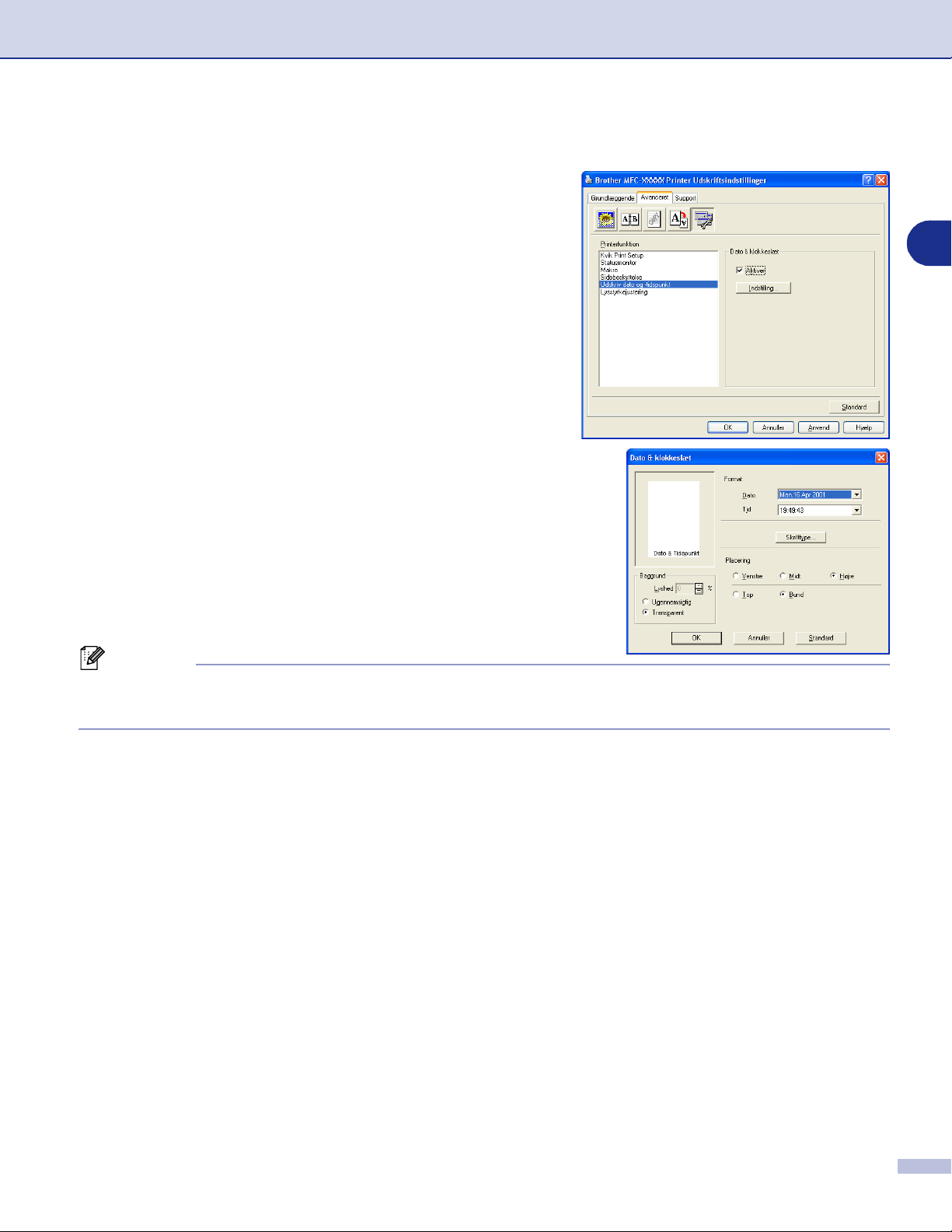
Bruge maskinen som printer
Udskriv dato og tibspunt
Når funktionen Udskriv dato og tibspunt er aktiveret,
udskrives dato og klokkeslæt på dit dokument ved hjælp af
computerens systemur.
Klik på knappen Indstilling for at ændre Dato, Tid, Placering
og Skrifttype. Hvis Dato og Tid skal placeres i baggrunden,
skal du vælge Ugennemsigtig. Når du vælger
Ugennemsigtig, kan du indstille Lyshed til baggrunden for
Dato og Tid ved at ændre procentsatsen.
1
Bemærk!
Dato og Tid i valgfeltet viser det format, der udskrives i. Den aktuelle Dato og Tid, der udskrives i dit
dokument, modtages automatisk via indstillingerne i computeren.
Tæthedsjustering
Forøg eller reducer udskriftens tæthed.
1 - 18
Page 24

Bruge maskinen som printer
Fanen Support
Fanen Support indeholder oplysninger om driverversion og
indstillinger. Herudover er der hyperlinks til Brother
Solutions Center og websteder til driveropdatering.
Klik på fanen Support for at få vist følgende skærmbillede:
Brother Solutions Center
Brother Solutions Center er et websted, der indeholder
information om dit Brother-produkt inklusive ofte stillede
spørgsmål (FAQ), brugsanvisninger, driveropdateringer og
tips til brug af maskinen.
Web Opdataring
Web Opdataring undersøger Brother-webstedet for
opdaterede drivere, og indlæser og opdaterer automatisk
printerdriveren på din computer.
Udskrivindastilling
1
Du kan udskrive en liste over de aktuelle printerindstillinger.
Udskriv skrifttyper (kun DCP-7025, MFC-7225N og MFC-7820N)
Du kan udskrive den interne skrifttype.
Kontrollér indstilling
Valg af Kontrollér indstilling viser en liste over dine nuværende driverindstillinger.
1 - 19
Page 25

Bruge maskinen som printer
Funktioner i PS (PostScript®) Brother- printerdriver (kun DCP-7025, MFC-7225N og MFC-7820N) (Windows®)
BR-Script 3 (PostScript® 3™ sprogemulering)-driveren understøtter Windows® 98/98SE/Me/2000
Professional/XP og Windows NT
Sådan installerer du PS-driveren
Hvis du allerede har installeret printerdriveren ifølge instruktionerne i Hurtig Installationsanvisning, isættes
cd-rom’en I cd-rom-drevet på pc’en, hvorefter du trykker på Installer MFL-Pro Suite og følg instruktionerne
på skærmen. Når skærmen Vælg komponenter vises, skal du markere PS-printerdriver, og derefter
fortsætte med at følge instruktionerne på skærmen.
Hvis du ikke før har installeret driveren og softwaren, isættes cd-rom’en i cd-rom-drevet på pc’en, hvorefter
du trykker på Installer MFL-Pro Suite og følg instruktionerne på skærmen. Når skærmen Opsætningstype
vises, skal du vælge Brugerdefineret og markere PS-printerdriver. Fortsæt med at følge instruktionerne på
skærmen.
Bemærk!
■ De skærmbilleder, der vises i dette afsnit, er fra Windows® XP. Skærmbillederne på din pc kan variere
afhængigt af dit operativsystem.
■ Du kan hente den seneste driver i Brother Solutions Center på http://solutions.brother.com
®
4.0.
Fanen Porte
Vælg den port, som din printer er tilsluttet, eller stien til den
netværksprinter, du bruger.
1
1 - 20
Page 26
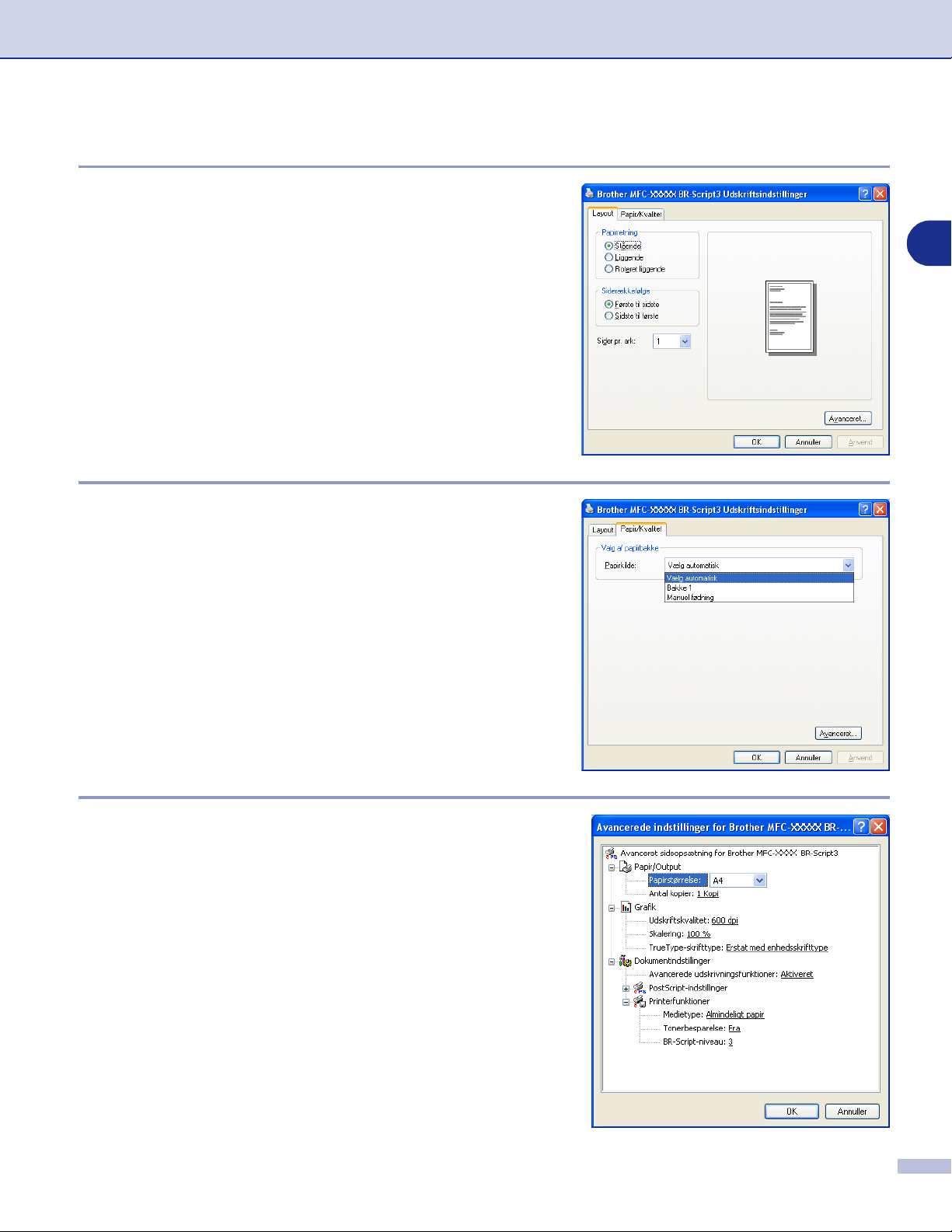
Bruge maskinen som printer
Fanen Layout
Hvis du bruger Windows NT® 4.0, Windows® 2000 eller XP,
får du adgang til fanen Layout ved at klikke på
Udskrivningsindstillinger... under fanen Generelt på
skærmbilledet Brother MFC-XXXX eller DCP-XXXX
BR-Script3 Egenskaber.
Fanen Layout gør det muligt at ændre forskellige
layoutindstillinger som f.eks. Orientering, Siderækkefølge
og Sider pr. ark.
Fanen Papir/Kvalitet
Hvis du bruger Windows NT® 4.0, Windows® 2000 eller XP,
får du adgang til fanen Papir/kvalitet ved at klikke på
Udskrivningsindstillinger... under fanen Generelt på
skærmbilledet Brother MFC-XXXX BR-Script3
Egenskaber.
1
Vælg Papirkilde.
Avancerede indstillinger
Hvis du bruger Windows NT® 4.0, Windows® 2000 eller XP,
kan du få adgang til fanen Avancerede indstillinger for
Brother MFC-XXXX (eller DCP-XXXX) BR-Script3 ved at
klikke på knappen Avanceret... under fanen Layout eller
fanen Papir/Kvalitet.
Vælg Papirstørrelse og Antal kopier.
Angiv indstillinger for Udskriftskvalitet, Tilpasning og
TrueType-skrifttype.
Du kan ændre følgende indstillinger ved at vælge indstillingen
i listen Printerfunktioner.
■ Medietype
■ Tonerbesparelse
■ BR-Script-niveau
1 - 21
Page 27
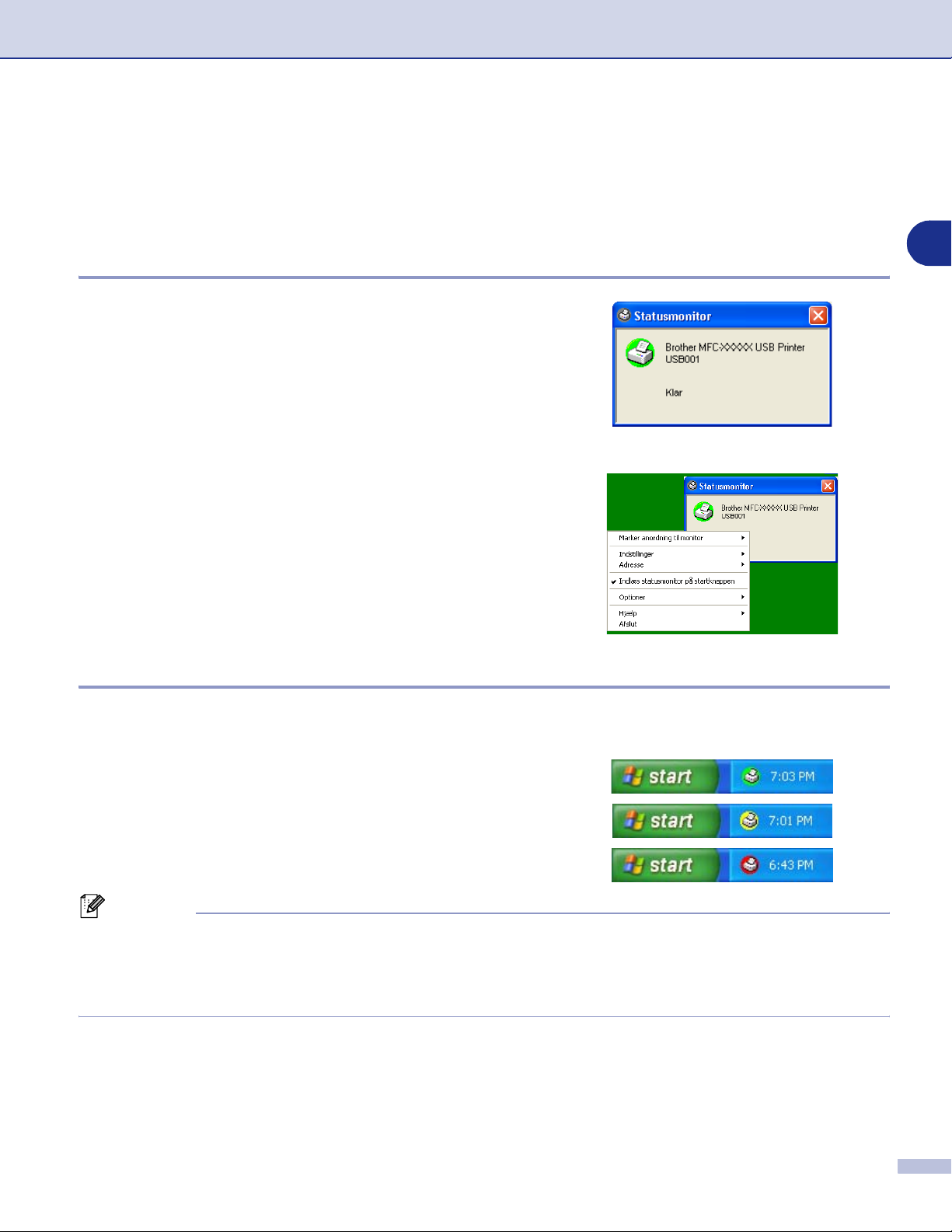
Bruge maskinen som printer
Statusskærm (kun Windows®)
Statusskærmen er et konfigurerbart softwareværktøj, der gør det muligt at overvåge status for en eller flere
enheder. Du får øjeblikkeligt besked, når der opstår fejl (f.eks. tomt papirmagasin eller papirstop).
Sådan aktiverer du statusskærmen
1 Klik på Brother MFC-XXXX (USB) Printer eller Brother
DCP-XXXX (USB) Printer (hvor XXXX er
modelbetegnelsen og hvis du er tilsluttet med en USB, er
USB en del af printerdriverbetegnelsen), som findes i
Start/Alle programmer/Brother/MFL-Pro Suite
MFC-XXXX/Statusmonitor på computeren. Vinduet
Brother Statusmonitor vises.
2 Højreklik på vinduet for statusskærmen, og vælg Indlæs
statusmonitor på startknappen i menuen.
3 Højreklik på vinduet for statusskærmen, vælg Placering
og vælg derefter den måde, hvorpå statusskærmen skal
vises på computeren—på Opgavelinge, i Opgavebakk
(altid), i Opgavebukke (ved fejl) eller på skrivebordt.
1
Overvågning og visning af maskinens status
Ikonet for statusskærmen skifter farve afhængigt af maskinens status.
Et grønt ikon betyder en normal standby-tilstand.
Et gult ikon betyder en advarsel.
Et rødt ikon betyder, at der er opstået en udskriftfejl.
Bemærk!
■ Du kan til enhver tid kontrollere enhedens status ved at klikke på ikonet med jobbakken eller vælge
Statusmonitor i Start/Alle programmer/Brother/MFL-Pro Suite MFC-XXXX på computeren.
■ Hvis du vil have yderligere oplysninger om statusskærmens software, skal du højreklikke på
statusskærmikonet og vælge Hjælp.
1 - 22
Page 28
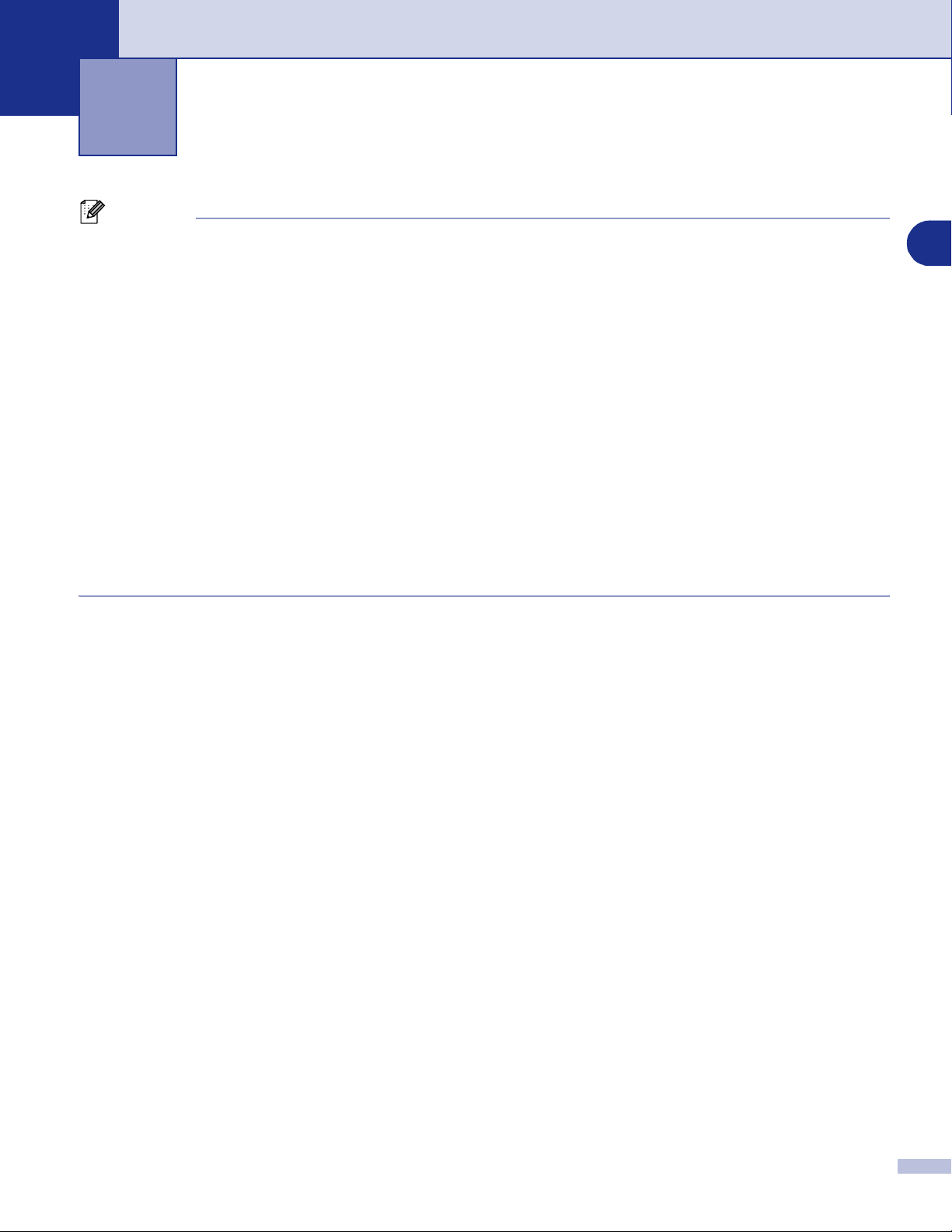
Sådan scanner du ved hjælp af Windows
2
Bemærk!
Scanningsfunktionerne og -driverne vil være forskellige afhængigt af dit operativsystem.
®
Windows
XP
®
2
To scannerdrivere er installeret. Windows Imaging Acquisition (WIA)-driver (Se Scanne et dokument (kun
Windows
TWAIN-driveren på side 2-7.) Hvis du bruger Windows® XP, kan du vælge begge drivere, når du scanner
dokumenter.
Windows
Maskinen bruger en TWAIN-kompatibel driver til scanning af dokumenter fra dine programmer. (Se Scanne
et dokument ved hjælp af TWAIN-driveren på side 2-7.)
Macintosh
Maskinen bruger en TWAIN-kompatibel driver til scanning af dokumenter fra dine programmer.
Gå til Scanne fra en Macintosh
ScanSoft
Gå til Bruge ScanSoft
®
XP) på side 2-2.) og en TWAIN-kompatibel scannerdriver (Se Scanne et dokument ved hjælp af
®
98/98SE/Me/2000 Professional og Windows NT
®
®
på side 7-13.
®
, PaperPort® 9.0SE og OmniPage® OCR (kun Windows®)
®
PaperPort® 9.0SE og OmniPage® OCR på side 2-15.
®
2 - 1
Page 29
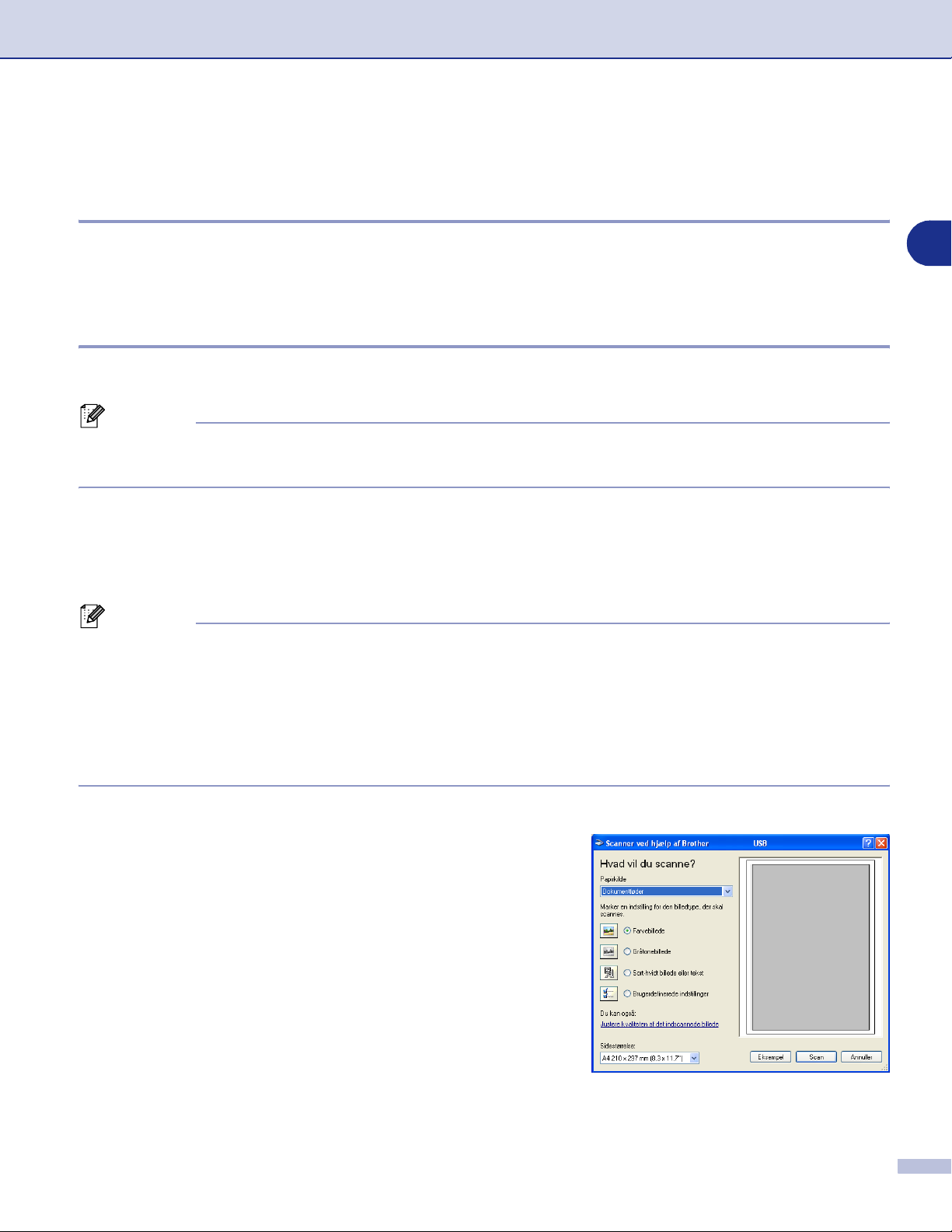
Sådan scanner du ved hjælp af Windows
®
Scanne et dokument (kun Windows® XP)
WIA-kompatibel
Windows® XP bruger Windows® Image Acquisition (WIA) til scanning af billeder fra maskinen. Du kan scanne
billeder direkte ind i den PaperPort® 9.0SE Viewer, som Brother leverer sammen med maskinen, eller du kan
scanne billeder direkte ind i andre programmer, der understøtter WIA- eller TWAIN-scanning.
Sådan får du adgang til scanneren
1 Åbn dit program for at scanne dokumentet.
Bemærk!
Instruktionerne til scanning i brugsanvisningen er beregnet til brug af ScanSoft® PaperPort® 9.0SE. Trinnene
til scanning med et andet program kan variere.
2 Vælg Scan i rullemenuen Filer, eller vælg knappen Scan.
Panelet Scan vises i venstre side af skærmen.
3 Vælg WIA-Brother MFC-XXXX eller WIA-Brother DCP-XXXX på rullelisten Scanner.
Bemærk!
■ Hvis maskinen er tilsluttet via:
Parallel-brug WIA-Brother MFC-XXXX eller WIA-Brother DCP-XXXX
USB-brug WIA-Brother MFC-XXXX USB eller WIA-Brother DCP-XXXX USB
LAN-brug WIA-Brother MFC-XXXX LAN eller WIA-Brother DCP-XXXX LAN
(Hvor XXXX er modelbetegnelsen).
■ Hvis du vælger TW-Brother XXXXXXX, starter du TWAIN-driveren.
2
4 Klik på Scan.
Dialogboksen Scan vises:
2 - 2
Page 30
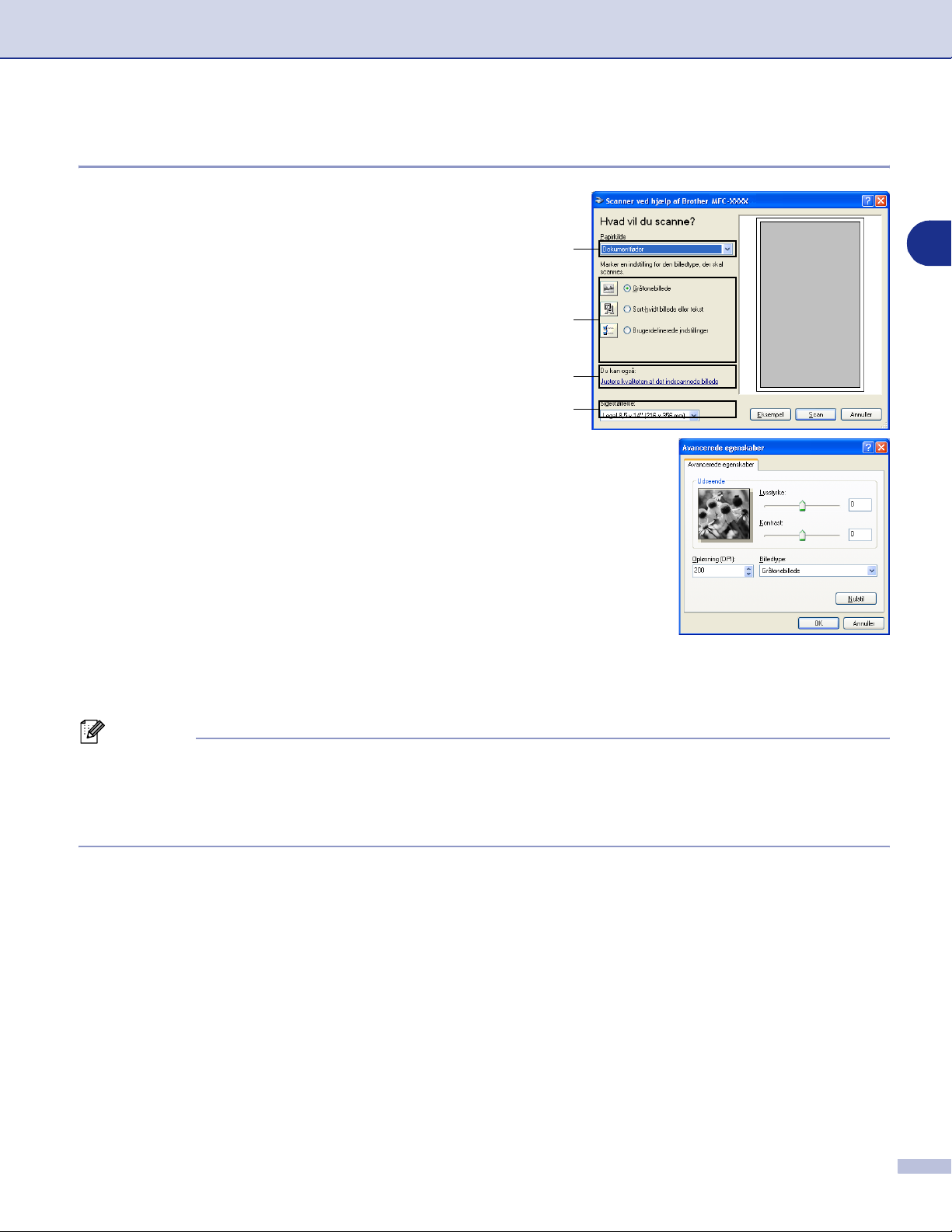
Sådan scanner du ved hjælp af Windows
®
Scanne et dokument ind i pc'en (MFC-7225N)
1 Ilæg dokumentet.
2 Vælg billedtypen (B).
3 Vælg Sidestørrelse i rullelisten (D).
4 Hvis du har behov for de avancerede indstillinger, skal
du klikke på Justere kvaliteten af det indscannede
billede (C). Du kan vælge Lysstyrke, Kontrast,
Opløsning og Billedtype under Avancerede
egenskaber. Klik på knappen OK, når du har valgt dine
indstillinger.
A
B
C
D
2
5 Klik på knappen Scan i scannerdialogboksen for at starte scanningen af dit dokument.
Bemærk!
■ Du kan vælge en opløsning på op til 1200 dpi.
■ Ved opløsninger større end 1200 dpi skal du bruge Brother Scanner Utility. (Se Brother Scanner Utility
(ikke tilgængelig for MFC-7225N) på side 2-6.)
■ Du kan kun vælge Dokumentføder i menuen Papirkilde.
2 - 3
Page 31

Sådan scanner du ved hjælp af Windows
®
Scanne et dokument ind i pc'en (kun DCP-7010L, DCP-7025, MFC-7420 og MFC-7820N)
Der findes to måder, hvorpå du kan scanne en hel side. Du kan kopiere fra ADF'en (automatisk
dokumentfremfører) eller fra flatbed-scannerglaspladen. (ADF er ikke tilgængelig i forbindelse med
DCP-7010L.)
Hvis du vil scanne en del af siden efter forscanning af dokumentet, skal du bruge scannerglaspladen
(flatbed). (Se Forscanne for at beskære den del, du vil scanne på side 2-9.)
Scanne et dokument ved hjælp af ADF'en (ikke tilgængelig for DCP-7010L)
1 Ilæg dokumentet.
2
2 Vælg Dokumentføder i rullelisten Papirkilde (A).
3 Vælg billedtypen (B).
4 Vælg Sidestørrelse i rullelisten (D).
5 Hvis du har behov for de avancerede indstillinger, skal
du klikke på Justere kvaliteten af det indscannede
billede (C). Du kan vælge Lysstyrke, Kontrast,
Opløsning og Billedtype under Avancerede
egenskaber. Klik på knappen OK, når du har valgt dine
indstillinger.
A
B
C
D
Bemærk!
■ Du kan vælge en opløsning på op til 1200 dpi.
■ Ved opløsninger større end 1200 dpi skal du bruge Brother Scanner Utility. (Se Brother Scanner Utility
(ikke tilgængelig for MFC-7225N) på side 2-6.)
6 Klik på knappen Scan i scannerdialogboksen for at starte scanningen af dit dokument.
2 - 4
Page 32

Sådan scanner du ved hjælp af Windows
®
Forscanne for at udskære den del, du vil scanne ved hjælp af scannerglaspladen (kun DCP-7010L, DCP-7025, MFC-7420 og MFC-7820N)
Knappen Eksempel bruges til forvisning af et billede, så uønskede dele af billedet kan skæres væk. Når du
er tilfreds med forvisningen, skal du klikke på knappen Scan i scanningsvinduet for at scanne billedet.
1 Anbring dokumentet med forsiden nedad på scannerglaspladen.
2 Vælg Flatbed i rullelisten Papirkilde (A).
2
Bemærk!
Hvis íkke maskinen har en ADF kan du springe trin 2 over.
A
B
C
Scanningsområde
3 Vælg billedtypen (B).
4 Klik på knappen Eksempel i scannerdialogboksen. Hele dokumentet scannes ind i pc'en og vises i
scanningsområdet.
5 For at vælge den del du vil scanne skal du klikke og
trykke den venstre museknap ned og trække markøren
over området.
Scanningsområde
6 Hvis du har behov for de avancerede indstillinger, skal
du klikke på Justere kvaliteten af det indscannede
billede (C). Du kan vælge Lysstyrke, Kontrast,
Opløsning og Billedtype under Avancerede
egenskaber. Klik på knappen OK, når du har valgt dine
indstillinger.
7 Klik på knappen Scan i scannerdialogboksen for at starte scanningen af dit dokument. Denne gang vises
®
kun det valgte område i dokumentet i PaperPort
9.0SE-vinduet (eller i dit program).
2 - 5
Page 33

Sådan scanner du ved hjælp af Windows
®
Brother Scanner Utility (ikke tilgængelig for MFC-7225N)
Scanner Utility bruges til at konfigurere scannerdriveren til opløsninger højere end 1200 dpi og til ændring
af den maksimale scanningsstørrelse. Hvis du indstille Legal som standardstørrelse, skal du ændre
indstillingen ved hjælp af dette hjælpeprogram. Du skal genstarte din pc, før de nye indstillinger træder i kraft.
Bemærk!
Indstillingen Maksimal scanningsstørrelse er ikke tilgængelig for DCP-7010L.
Sådan køres hjælpeprogrammet:
Du kan køre hjælpeprogrammet ved at vælge Scanner
Utility i menuen Start/Alle programmer/Brother/MFL-Pro
Suite MFC-XXXX. (Hvor XXXX er modelbetegnelsen).
Bemærk!
Hvis du scanner dokumentet ved en opløsning, der er højere
end 1200 dpi, kan filen blive meget stor. Sørg for, at der er
tilstrækkelig hukommelses- og diskplads til den filstørrelse,
du forsøger at scanne. Hvis der ikke er tilstrækkelig
hukommelses- og diskplads, kan computeren gå i stå, og din
fil kan gå tabt.
2
2 - 6
Page 34

Sådan scanner du ved hjælp af Windows
®
Scanne et dokument ved hjælp af TWAIN-driveren
TWAIN-kompatibel
Brother MFL-Pro Suite indeholder en TWAIN-kompatibel scannerdriver. TWAIN-drivere opfylder den
universelle standardprotokol til kommunikation mellem scannere og programmer. Dette betyder ikke kun, at
du kan scanne billeder direkte ind i den PaperPort® 9.0SE Viewer, som Brother leverer sammen med
maskinen, men også at du kan scanne billeder direkte ind i hundredvis af andre programmer, der understøtter
TWAIN-scanning. Disse programmer omfatter populære programmer som Adobe
PageMaker®, CorelDraw® og mange andre.
®
Photoshop®, Adobe®
Sådan får du adgang til scanneren
1 Åbn programmet (ScanSoft
Bemærk!
Instruktionerne til scanning i brugsanvisningen er beregnet til brug af ScanSoft® PaperPort® 9.0SE.
®
PaperPort® 9.0SE) for at scanne et dokument.
2 Vælg Scan i rullemenuen Filer, eller vælg knappen Scan. Panelet Scan vises i det venstre panel.
3 Vælg den scanner, du bruger, i rullelisten Scanner.
Bemærk!
Hvis maskinen er tilsluttet via:
Parallel-brug Brother MFC-XXXX eller Brother DCP-XXXX
2
USB-brug Brother MFC-XXXX USB eller Brother DCP-XXXX USB
LAN-brug Brother MFC-XXXX LAN eller Brother DCP-XXXX LAN
(Hvor XXXX er modelbetegnelsen).
®
Hvis du bruger Windows
XP, skal du vælge TW-Brother MFC-XXXX og ikke WIA-Brother MFC-XXXX.
4 Klik på Scan.
Dialogboksen til scanneropsætning vises:
2 - 7
Page 35

Sådan scanner du ved hjælp af Windows
®
Scanne et dokument ind i pc'en
Du kan scanne en hel side
—ELLER—
Scanne en del af siden efter forscanning af dokumentet.
Scanne en hel side
1 Ilæg dokumentet.
2 Justér om nødvendigt følgende
indstillinger i scanningsvinduet:
2
• Billedtype (A)
• Opløsning (B)
• Scannetype (C)
• Lysstyrke (D)
• Kontrast (E)
• Dokumentstørrelse (F)
Bemærk!
Når du har valgt en dokumentstørrelse, kan du justere scanningsområdet yderligere ved at klikke med
venstre museknap og trække den. Dette er nødvendigt, når du vil beskære et billede ved scanning.
(Se Indstillinger i scanningsvinduet på side 2-10.)
A
B
C
D
E
F
3 Klik på knappen Start i scanningsvinduet.
®
Når scanningen er færdig, skal du klikke på Annuller for at vende tilbage til PaperPort
9.0SE-vinduet.
2 - 8
Page 36

Sådan scanner du ved hjælp af Windows
®
Forscanne for at beskære den del, du vil scanne
Knappen Forscanning bruges til forvisning af et billede, så uønskede områder af billedet kan skæres væk.
Når du er tilfreds med forvisningen, skal du klikke på knappen Start i scanningsvinduet for at scanne billedet.
1 Ilæg dokumentet.
2 Vælg indstillingerne Billedtype, Opløsning, Scannetype, Lysstyrke, Kontrast og
Dokumentstørrelse efter behov.
3 I dialogboksen Scanneropsætning skal du klikke på knappen Forscanning.
Hele dokumentet vil blive scannet ind i pc’en og vil blive vist i scanningsområdet.
4 For at vælge den del du vil scanne skal du klikke og
trykke den venstre museknap ned og trække markøren
over området.
2
Scanningsområde
Scanningsområde
Bemærk!
Hvis du forstørrer billedet ved hjælp af knappen , kan du bruge knappen til at gendanne billedet i dets
oprindelige størrelse.
5 Ilæg dokumentet igen.
Bemærk!
Hvis du har en flatbed-type og du lægger dokumentet på scannerglaspladen i trin 1, skal du springe dette
trin over.
6 Klik på Start.
®
Denne gang vises kun det valgte område i dokumentet i PaperPort
7 I PaperPort
®
9.0SE-vinduet skal du bruge de tilgængelige indstillinger til at forbedre billedet.
9.0SE-vinduet (eller i dit program).
2 - 9
Page 37

Sådan scanner du ved hjælp af Windows
®
Indstillinger i scanningsvinduet
Billedtype
Vælg billedtypen til udskrivning fra Foto, Web eller Tekst. Opløsning og Scannetype ændres for hver
standardindstilling.
Standardindstillingerne er:
(DCP-7010L, DCP-7025, MFC-7420 og MFC-7820N)
Billedtype Opløsning Scannetype
Foto Vælg denne indstilling til scanning af fotografier. 300 x 300 dpi 24-bit farve
Web Vælg denne indstilling for at vedhæfte det scannede billede
til websider.
Tekst Vælg denne indstilling til scanning af tekstdokumenter. 200 x 200 dpi Sort/hvid
(MFC-7225N)
Billedtype Opløsning Scannetype
Foto Vælg denne indstilling til scanning af fotografier. 300 x 300 dpi Ægte grå
Web Vælg denne indstilling for at vedhæfte det scannede billede
til websider.
Tekst Vælg denne indstilling til scanning af tekstdokumenter. 200 x 200 dpi Sort/hvid
100 x 100 dpi 24-bit farve
100 x 100 dpi Ægte grå
2
Opløsning
Du kan ændre scanningsopløsningen i rullelisten Opløsning. Højere opløsninger kræver mere hukommelse
og overførselstid, men giver et finere scannet billede. På følgende liste vises de opløsninger, du kan vælge.
■ 100 × 100 dpi
■ 150 × 150 dpi
■ 200 × 200 dpi
■ 300 × 300 dpi
■ 400 × 400 dpi
■ 600 × 600 dpi
■ 1200 × 1200 dpi
■ 2400 × 2400 dpi (ikke tilgængelig for MFC-7225N)
■ 4800 × 4800 dpi (ikke tilgængelig for MFC-7225N)
■ 9600 × 9600 dpi (ikke tilgængelig for MFC-7225N)
2 - 10
Page 38

Sådan scanner du ved hjælp af Windows
®
Scannetype
Sort/hvid: Indstil Scannetype til Sort/hvid for tekst eller stregtegning.
Gråskala: Indstil Scannetype til Grå (fejlspredning) eller Ægte grå til fotografier.
Farver:
(ikke
tilgængelig for
MFC-7225N)
Indstil til enten:
256 Colour, hvor der scannes op til 256 farver, eller 24-bit Colour, hvor der scannes op
til 16,8 millioner farver.
Selv om brug af 24-bit Colour opretter et billede med de mest præcise farver, vil
billedfilen være ca. tre gange større end en fil oprettet med 256 Colour.
Lysstyrke
Justér denne indstilling (-50 til 50) for at få det bedste billede. Standardværdien er 0, svarende til et
"gennemsnit".
Du kan indstille niveauet ved at trække skyderen til højre eller venstre for at gøre billedet lysere eller mørkere.
Du kan også indtaste en værdi for indstillingen i feltet.
Hvis det scannede billede er for lyst, skal du indstille en lavere værdi for lysstyrken og scanne dokumentet
igen. Hvis billedet er for mørkt, skal du indstille en højere værdi og scanne dokumentet igen.
Bemærk!
Indstillingen Lysstyrke er kun tilgængelig, når Sort/hvid eller Grå (fejlspredning) eller Ægte grå er valgt.
Kontrast
Du kan forøge eller formindske kontrasten ved at flytte skyderen til venstre eller højre. En forøgelse
fremhæver de mørke og lyse områder i billedet, mens en formindskelse viser flere detaljer i grå områder. Du
kan også indtaste en værdi for indstillingen i feltet.
2
Bemærk!
Indstillingen Kontrast kan kun justeres, når du har valgt en af gråskalaindstillingerne. Den er ikke tilgængelig,
når indstillingen Sort/hvid og Farve er valgt som Scannetype.
2 - 11
Page 39

Sådan scanner du ved hjælp af Windows
®
Dokumentstørrelse
Indstil størrelsen til en af følgende:
■ A4 210 x 297 mm
■ JIS B5 182 x 257 mm
■ Letter 8 1/2 x 11 tommer
■ Legal 8 1/2 x 14 tommer
■ A5 148 x 210 mm
■ Executive 7 1/4 x 10 1/2 tommer
■ Visitkort
■ Foto 4 x 6 tommer
■ Indekskort 5 x 8 tommer
■ Foto L 89 x 127 mm
■ Foto 2L 127 x 178 mm
■ Postkort 1 100 x 148 mm
■ Postkort 2.148 x 200 mm
■ Bruger (justerer fra 0,35 x 0,35 tommer til 8,5 x 14 tommer eller 8,9 x 8,9 mm til 215,9 x 355,6 mm.)
2
Hvis maskinen er af flatbed-typen (undtaget MFC-7225N), kan du scanne visitkort. Ved scanning af visitkort
skal du vælge visitkortstørrelsen og derefter anbringe visitkortet med forsiden nedad midt på
scannerglaspladen.
Ved scanning af fotografier eller andre billeder til brug i et tekstbehandlings- eller grafikprogram, kan du prøve
forskellige indstillinger af kontrast og opløsning for at se, hvad du bedst kan lide.
Hvis du har valgt Bruger som størrelse, vises dialogboksen
Bruger dokumentstørrelse.
Indtast Bruger dokumentsørr navn, Bredde og Højde for
dokumentet.
Du kan vælge "mm" eller "tommer" som enhed for bredde og
højde.
Bemærk!
Du kan se den aktuelt valgte papirstørrelse på skærmen.
■ Bredde: viser bredden af scanningsområdet
■ Højde: viser højden af scanningsområdet
■ Datastørrelse: viser den omtrentlige datastørrelse
beregnet for et bitmap-format. Størrelsen vil være
forskellig for andre filformater, såsom JPEG.
2 - 12
Page 40

Sådan scanner du ved hjælp af Windows
®
Bruge tasten Scan (brugere af USB- eller parallelinterfacekabel)
Bemærk!
Hvis du bruger Scan-tasten i et netværk, skal du se Bruge scannetasten på side 6-3.
Du kan bruge tasten Scan på kontrolpanelet til at
scanne dokumenter ind i dit tekstbehandlings-, grafikeller e-mail-program eller en mappe på computeren.
Fordelen ved at bruge Scan er, at du undgår de klik
med musen, der kræves ved scanning fra computeren.
MFC-7225N, MFC-7420,
MFC-7820N
Bemærk!
■ Før du kan bruge Scan på kontrolpanelet, skal du have tilsluttet maskinen til din Windows®-baserede
computer og indlæst de relevante Brother-drivere til din version af Windows®.
Yderligere oplysninger om, hvordan du konfigurerer knapperne i ControlCenter2.0 til at starte det valgte
program ved hjælp af tasten Scan, finder du i det relevante kapitel:
®
•Windows
•Macintosh
, se Bruge ControlCenter2.0 (Windows®) på side 3-1.
®
, se Bruge ControlCenter2.0 (Mac OS® X 10.2.4 eller nyere) på side 7-24.
DCP-7010L, DCP-7025
Scanne til e-mail
2
Du kan scanne et sort/hvidt dokument (eller et farvedokument med DCP-7010L, DCP-7025, MFC-7420 og
MFC-7820N) ind i dit e-mail-program som en vedhæftet fil. Du kan ændre Scan-konfigurationen. (Se E-mail
på side 3-5.)
1 Ilæg dokumentet.
2 Tryk på Scan.
3 Tryk på ▲ eller ▼ for at vælge Scan til EMail.
Tryk på Menu/Set eller Set.
Maskinen scanner dokumentet, opretter en vedhæftet fil og starter dit e-mail-program, som viser den nye
meddelelse, der er klar til at blive adresseret.
2 - 13
Page 41

Sådan scanner du ved hjælp af Windows
®
Scanne til billede
Du kan scanne et billede ind i dit grafikprogram til visning og redigering. Du kan ændre
scanningskonfigurationen. (Se Billede (eksempel: Microsoft Paint) på side 3-4.)
1 Ilæg dokumentet.
2 Tryk på Scan.
3 Tryk på ▲ eller ▼ for at vælge Scan til billed.
Tryk på Menu/Set eller Set.
Maskinen starter scanningen.
Scanne til OCR
Hvis dit dokument består af tekst, kan du få det konverteret af ScanSoft® OmniPage® OCR til en redigerbar
tekstfil og derefter få resultatet vist i dit tekstbehandlingsprogram til visning og redigering. Du kan ændre
scanningskonfigurationen. (Se OCR (tekstbehandlingsprogram) på side 3-5.)
1 Ilæg dokumentet.
2 Tryk på Scan.
3 Tryk ▲ eller ▼ for at vælge Scan til OCR.
Tryk på Menu/Set eller Set.
Maskinen starter scanningen.
2
Scanne til fil
Du kan scanne en sort/hvid original eller et farvedokument ind i din computer og gemme den som en fil i en
mappe, du vælger. Filtypen og den pågældende mappe er baseret på de indstillinger, du har valgt i
skærmbilledet Scan til fil i ControlCenter2.0. (Se Fil på side 3-6.)
1 Ilæg dokumentet.
2 Tryk på Scan.
3 Tryk på ▲ eller ▼ for at vælge Scan til fil.
Tryk på Menu/Set eller Set.
Maskinen starter scanningen.
2 - 14
Page 42

Sådan scanner du ved hjælp af Windows
®
Bruge ScanSoft® PaperPort® 9.0SE og OmniPage® OCR
ScanSoft® PaperPort® 9.0SE til Brother er et
dokumenthåndteringsprogram. Du kan bruge PaperPort®
9.0SE til visning af scannede dokumenter.
®
PaperPort
arkiveringssystem, som hjælper dig med at organisere dine
grafik- og tekstdokumenter. Det giver dig mulighed for at
kombinere eller "stakke" dokumenter i forskellige formater til
udskrivning, faxafsendelse eller arkivering.
Der er adgang til ScanSoft
programgruppen ScanSoft® PaperPort® 9.0SE.
9.0SE er et avanceret, let anvendeligt
®
PaperPort® 9.0SE via
2
Dette kapitel er kun en introduktion til de grundlæggende funktioner i ScanSoft
Den komplette ScanSoft
®
PaperPort® 9.0SE-brugsanvisning inkl. ScanSoft® OmniPage® OCR findes i
®
PaperPort® 9.0SE.
dokumentationen på cd-rom’en.
®
Når du installerer MFL-Pro Suite, installeres ScanSoft
PaperPort® 9.0SE for Brother og ScanSoft®
OmniPage® OCR automatisk.
Bemærk!
Hvis du bruger Windows® XP eller Windows® 2000 Professional, skal du logge på med
administratorrettigheder.
2 - 15
Page 43

Sådan scanner du ved hjælp af Windows
®
Få vist elementer
ScanSoft® PaperPort® 9.0SE kan vise elementer på flere forskellige måder:
Skrivebordsvisning viser et miniaturebillede (et lille billede,
der repræsenterer hvert element på skrivebordet eller i en
mappe).
2
Elementerne i den valgte mappe vises på skrivebordet i
PaperPort
®
9.0SE. Du kan få vist PaperPort
®
9.0SE-elementer (MAX-filer) og andre elementer, der ikke er
fra PaperPort® 9.0SE (filer, der er oprettet ved hjælp af andre
programmer).
®
Andre elementer end fra PaperPort
9.0SE omfatter et ikon,
der angiver det program, som blev brugt til at oprette
elementet. Et andet element end fra PaperPort® 9.0SE er
repræsenteret af et lille rektangulært miniaturebillede og ikke et rigtigt billede.
Sidelayout viser et nærbillede af en enkelt side, og du kan
®
åbne et PaperPort
9.0SE-element ved at dobbeltklikke på
det.
Så længe du har det relevante program i computeren til at
vise elementet, kan du også dobbeltklikke på et andet
®
element end fra PaperPort
9.0SE for at åbne det.
Skrivebordsvisning viser elementer
som miniaturebilleder
Sidelayout viser hvert element
som en hel side
Organisere elementer i mapper
PaperPort® 9.0SE indeholder et brugervenligt arkiveringssystem til at organisere elementer. Arkivsystemet
består af mapper og elementer, som du kan vælge at få vist i Skrivebordsvisning. Et element kan være et
PaperPort
■ Mapper er arrangeret i en "træstruktur" i mappevisningen.
Du bruger dette afsnit til at vælge mapper og få vist deres elementer i skrivebordsvisningen.
■ Du kan ganske enkelt trække og slippe et element til en mappe.
Når mappen er fremhævet, slipper du museknappen og elementet gemmes i den pågældende mappe.
■ Mapper kan "indlejres"
■ Når du dobbeltklikker på en mappe, vises elementerne i denne (både PaperPort
andre filer end fra PaperPort
■ Du kan også bruge Windows
Skrivebordsvisning.
®
9.0SE-element eller et element, der ikke er fra PaperPort® 9.0SE:
—dvs. gemmes i andre mapper.
®
) på skrivebordet.
®
Stifinder til at håndtere mapper og elementer, der vises i
®
9.0SE MAX-filer og
2 - 16
Page 44

Sådan scanner du ved hjælp af Windows
®
Hurtige links til andre programmer
ScanSoft® PaperPort® 9.0SE genkender automatisk mange andre programmer på computeren og opretter
"arbejdslinks" til dem.
Send til-bjælken nederst i skrivebordsvisningen viser ikoner for de programmer, der har links.
Hvis du vil bruge et link, skal du trække et element til et af ikonerne for at starte det program, der
repræsenteres af ikonet. En typisk anvendelse af Send til-bjælken er at vælge et element og derefter sende
det som faxmeddelelse.
®
Dette eksempel på Send til-bjælken viser flere links til PaperPort
9.0SE.
Hvis PaperPort® 9.0SE ikke automatisk genkender et af programmerne i din computer, kan du oprette et link
manuelt ved hjælp af kommandoen Ny programkæde....
(Yderligere oplysninger om oprettelse af nye links finder du i dokumentationen til PaperPort® 9.0SE på
cd-rom'en).
ScanSoft® OmniPage® OCR giver dig mulighed for at konvertere billedtekst til tekst, som du kan redigere
ScanSoft® PaperPort® 9.0SE kan hurtigt konvertere teksten i et ScanSoft® PaperPort® 9.0SE-element (som
i virkeligheden blot er et billede af teksten) til tekst, du kan redigere i et tekstbehandlingsprogram.
®
PaperPort
9.0SE.
9.0SE bruger OCR-programmet ScanSoft® OmniPage® OCR, som følger med PaperPort®
2
—ELLER—
PaperPort® 9.0SE bruger dit foretrukne OCR-program, hvis det allerede findes på computeren. Du kan
konvertere hele elementet eller du kan vælge en del af teksten til konvertering med kommandoen Kopiér
tekst.
®
Hvis du trækker et element til ikonet for et tekstbehandlingslink, startes PaperPort
's indbyggede
OCR-program, eller du kan bruge dit eget OCR-program.
Importere elementer fra andre programmer
Ud over at scanne elementer kan du hente elementer ind i PaperPort® 9.0SE på forskellige måder og
konvertere dem til PaperPort® 9.0SE (MAX)-filer på flere forskellige måder:
®
■ Udskrive til skrivebordsvisningen i et andet program, som f.eks. Microsoft
®
■ Importere filer, som er gemt i andre filformater, som f.eks. Windows
Bitmap (BMP) eller TIFF (Tag Image
File Format).
Excel.
2 - 17
Page 45

Sådan scanner du ved hjælp af Windows
®
Eksportere elementer i andre formater
Du kan eksportere eller gemme PaperPort® 9.0SE-elementer i flere populære filformater, som f.eks. BMP,
JPEG, TIFF eller egenvisning.
Hvis du f.eks. vil oprette en fil til et Internet-websted, skal du eksportere den som en JPEG-fil. Websider
anvender ofte JPEG-filer til visning af billeder.
Eksportere en billedfil
1 Vælg kommandoen Gem som i rullemenuen Filer i vinduet PaperPort
'XXXXX' som vises.
®
9.0SE. Dialogboksen Gem
2 Vælg det drev og den mappe, hvor du vil gemme filen.
3 Indtast det nye filnavn og vælg filtypen, eller vælg et navn i tekstboksen Filnavn. (Du kan rulle gennem
mapper og filnavne for at finde det ønskede).
4 Vælg knappen Gem for at gemme filen, eller Annullér for at vende tilbage til PaperPort
gemme den.
Sådan fjernes installationen af PaperPort® 9.0SE og ScanSoft® OmniPage® OCR
Windows® 98/98SE/Me og Windows NT® 4.0:
Vælg Start, Indstillinger, Kontrolpanel, Tilføj/Fjern programmer og fanen Installer/Fjern program.
Vælg PaperPort fra listen og klik på knappen Tilføj/Fjern.
®
Windows
2000 Professional:
®
9.0SE uden at
2
Vælg Start, Indstillinger, Kontrolpanel og Tilføj/Fjern programmer.
Vælg PaperPort fra listen og klik på knappen Rediger/Fjern.
®
Windows
Vælg Start, Kontrolpanel, Tilføj eller fjern programmer.
Vælg PaperPort fra listen og klik på knappen Rediger/Fjern.
XP:
2 - 18
Page 46

Bruge ControlCenter2.0 (Windows®)
3
ControlCenter2.0
ControlCenter2.0 er et hjælpeprogram, der giver dig hurtig og
nem adgang til de programmer, du bruger mest. Med
ControlCenter2.0 behøver du ikke starte de pågældende
programmer manuelt. ControlCenter2.0 indeholder følgende
seks kategorier af handlinger:
1 Scan direkte til en fil, e-mail, tekstbehandling eller grafikprogram efter eget valg.
2 Brugerdefinerede scanningsknapper gør det muligt at konfigurere en knap, så den opfylder dine egne
krav til anvendelse.
3 Få adgang til de tilgængelige kopifunktioner via din computer.
4 Få adgang til de pc- og faxprogrammer, der er tilgængelige for din enhed.
(ikke tilgængelig for DCP-7010L og DCP-7025)
5 Få adgang til de tilgængelige indstillinger til konfiguration af enheden.
(ikke tilgængelig for DCP-7010L og DCP-7025)
Du kan vælge, hvilken maskine ControlCenter2.0 skal tilsluttes, fra rullelisten Model.
Du kan også åbne konfigurationsvinduet for hver funktion ved at klikke på knappen Konfiguration.
3
Bemærk!
■ De funktioner, der kan bruges i ControlCenter2.0, kan variere afhængigt af modellen.
■ For at kunne vælge en anden tilsluttet model fra modelrullelisten, skal du have installeret MFL-Pro
Software for den model på pc’en.
3 - 1
Page 47

Bruge ControlCenter2.0 (Windows®)
Sådan deaktiverer du den automatiske indlæsningsfunktion i ControlCenter2.0
Når du starter ControlCenter2.0 fra menuen Start, vises ikonet på proceslinjen. Du kan åbne
ControlCenter2.0-vinduet ved at dobbeltklikke på ikonet .
Hvis du ikke ønsker, at ControlCenter2.0 skal køre automatisk hver gang, computeren startes:
1 Højreklik på ikonet for ControlCenter2.0 i jobbakken, og vælg Indstillinger.
2 Indstillingsvinduet for ControlCenter2.0 vises, og
derefter skal du fjerne markeringen af Start
ControlCenter ved start af computer.
3 Klik på OK for at lukke vinduet.
Scanne
Dette afsnit indeholder fire knapper til programmerne Scan til Billed, Scan til OCR, Scan til E-mail og Scan
til Fil.
■ Billede (standard: Microsoft Paint) — gør det muligt at scanne en side direkte til ethvert
grafikvisnings-/editorprogram. Du kan vælge programmet, f.eks. MS Paint, Corel PhotoPaint, Adobe
PhotoShop eller ethvert andet billedredigeringsprogram, du har installeret på din computer.
■ OCR (standard: MS WordPad) — gør det muligt at scanne en side eller et dokument, køre
OCR-programmet automatisk samt indsætte tekst og grafikelementer i et tekstbehandlingsprogram. Du
har mulighed for at vælge tekstbehandlingsprogrammet, f.eks. WordPad, MS Word, WordPerfect eller et
andet tekstbehandlingsprogram, som du har installeret på din computer.
■ E-mail (standard: det e-mail-program, du har som standard) — giver mulighed for at scanne et billede
eller dokument direkte ind i et e-mail-program som en standardvedhæftning. Du har mulighed for at vælge
filtypen og opløsningen for den vedhæftede fil.
■ Fil — gør det muligt at scanne direkte til en fil og gemme den til en disk. Du kan ændre filtypen og
destinationsmappen efter behov.
3
ControlCenter2.0 giver dig mulighed for at konfigurere tasten Scan på maskinen til hver scanningsfunktion.
Vælg Knappen Hardware i konfigurationsmenuen for hver af SCAN-knapperne.
BRUGERTILPAS SCAN
Du kan ændre navn og indstilling for hver af disse knapper, så de opfylder dine behov, ved at højreklikke på
en knap og følge konfigurationsmenuerne.
3 - 2
Page 48

Bruge ControlCenter2.0 (Windows®)
KOPI
Kopi — giver mulighed for at bruge pc'en og enhver printerdriver til udvidede kopifunktioner. Du kan scanne
siden på maskinen og udskrive kopierne ved hjælp af enhver af funktionerne i maskinens printerdriver
—ELLER — du kan sende kopien til enhver standardprinterdriver, der er installeret på pc'en inkl.
netværksprintere.
Du kan konfigurere dine foretrukne indstillinger for op til fire knapper.
PC-FAX (ikke tilgængelig for DCP-7010L og DCP-7025)
Disse knapper bruges til afsendelse eller modtagelse af faxmeddelelser via Brother PC-FAX-programmet.
■ Send — gør det muligt at scanne en side eller et dokument og sende billedet automatisk som en
faxmeddelelse fra pc'en ved hjælp af Brother PC-FAX-programmet. (Se Afsending af PC-FAX på side
5-1.)
■ Modtag — gør det muligt at modtage en PC-FAX ved at klikke på denne knap. Når du har kørt
PC-FAX-modtagesoftwaren ændres denne knap til Få vist modtaget med henblik på at åbne programmet
og se den modtagne fax. (Se Opsætte PC-FAX-modtagelse på side 5-12.) Inden du bruger
PC-FAX-modtagefunktionen, skal du vælge indstillingen PC-FAX Modtag fra maskinens
kontrolpanelmenu. (Se PC-Fax-indstilling af modtager i brugsanvisningen).
3
Bemærk!
Når maskinen er sluttet til et netværk, kan du ikke bruge funktionen Modtag.
■ Adressebog — gør det muligt at åbne adressebogen i Brother PC-FAX. (Se Brother adressebog på side
5-6.)
■ Opsætning — gør det muligt at konfigurere afsendelsesindstillinger for PC-FAX. (Se Indstille Afsendelse
på side 5-2.)
ENHEDSINDSTILLING (ikke tilgængelig for DCP-7010L og DCP-7025)
Du kan konfigurere maskinens indstillinger.
■ Fjernindstilling — gør det muligt at åbne programmet til fjerninstallation. (Se MFC-fjerninstallation på
side 4-1.)
■ Hurtigopkald — gør det muligt at åbne vinduet til indstilling af hurtigopkaldsnumre i
fjerninstallationsprogrammet. (Se MFC-fjerninstallation på side 4-1.)
Bemærk!
Når maskinen er sluttet til et netværk, kan du ikke bruge funktionerne Fjernindstilling og Hurtigopkald.
3 - 3
Page 49

Bruge ControlCenter2.0 (Windows®)
SCAN
Dette afsnit indeholder fire knapper til programmerne Scan til
Billed, Scan til OCR, Scan til E-mail og Scan til Fil.
Du har adgang til disse fire funktioner fra ControlCenter2.0
eller via Scan-tasten på maskinens kontrolpanel.
Programmet, filtypen og scanningsindstillingerne
konfigureres uafhængigt ved at vælge knappen Software eller
fanerne for enhedsknapper i konfigurationsvinduet i
ControlCenter2.0.
Billede (eksempel: Microsoft Paint)
Funktionen Scan til Billed giver mulighed for at scanne et
billede direkte til et grafikvisningsprogram til billedredigering.
Hvis du vil ændre standardindstillingerne, skal du højreklikke
på knappen og vælge Software eller Hardware.
3
Hvis du vil ændre programmet, skal du vælge det relevante
program i rullelisten Program. Du kan føje et program til listen
ved at klikke på knappen Tilføj. Indtast Programnavn (op til
30 tegn) og Programplacering. Du kan også finde
programplaceringen ved at klikke på knappen . Vælg
filtypen i rullelisten Filtype.
Du kan slette programmer, du har tilføjet, ved at vælge
Programnavn og klikke på knappen Slet.
Hvis du vil ændre filtype eller scanningsindstillinger, skal du
foretage dine valg på den relevante rulleliste.
Bemærk!
Denne funktion er også tilgængelig for Scan til e-mail og Scan
til OCR. Vinduets udseende kan variere afhængigt af
funktionen.
3 - 4
Page 50

Bruge ControlCenter2.0 (Windows®)
OCR (tekstbehandlingsprogram)
Scan til OCR konverterer de grafiske billeddata til tekst, der
kan redigeres i ethvert tekstbehandlingsprogram. Du kan
ændre standardtekstbehandlingsprogrammet.
Hvis du vil konfigurere Scan til OCR, skal du højreklikke på
knappen og vælge Software eller Hardware.
Hvis du vil ændre tekstbehandlingsprogrammet, skal du
vælge det relevante tekstbehandlingsprogram i rullelisten
Program. Du kan føje et program til listen ved at klikke på
knappen Tilføj. Du kan slette et program ved at klikke på
knappen Slet.
Du kan også konfigurere de andre indstillinger for dette afsnit.
Funktionen Scan til E-mail giver dig mulighed for at scanne
et dokument til dit foretrukne e-mail-program, så du kan
sende det scannede job som vedhæftet fil. Hvis du vil ændre
det foretrukne e-mail-program eller typen af vedhæftet fil, skal
du højreklikke på knappen og vælge Software eller
Hardware.
3
Hvis du vil ændre e-mail-programmet, skal du vælge dit
foretrukne e-mail-program fra rullelisten E-mail-program. Du
kan føje et program til listen ved at klikke på knappen Tilføj.
Du kan slette et program ved at klikke på knappen Slet.
Du kan også ændre andre indstillinger til opretning af
vedhæftede filer.
3 - 5
Page 51

Bruge ControlCenter2.0 (Windows®)
Vedhæftede filer
Du kan vælge vedhæftning til din e-mail eller lagring til en mappe på følgende liste med filtyper.
Filtype — Vælg den type fil i rullelisten, du vil have de scannede billeder gemt i.
Windows-bitmap (*.bmp)
JPEG (*.jpg)
TIFF - Ukomprimeret (*.tif)
TIFF - Komprimeret (*.tif)
TIFF Multi-Page - Ukomprimeret (*.tif)
TIFF Multi-Page - Komprimeret (*.tif)
Portable Network Graphics (*.png)
PDF (*.pdf)
Bemærk!
Yderligere understøttelse af filformater er tilgængelig via scanning til PaperPort® 9.0SE. Brug funktionen
Gem som, og vælg filformatet. (Se Bruge ScanSoft® PaperPort® 9.0SE og OmniPage® OCR på side 2-15.)
3
De filtyper, der understøttes, er:
TIFF - Gruppe 4 (*.tif)
TIFF - Klasse F (*.tif)
TIFF flerside - Gruppe 4 (*.tif)
TIFF flerside - Klasse F (*.tif)
Fil
Knappen Scan til Fil gør det muligt at scanne et billede og
gemme det som en bestemt filtype i en vilkårlig mappe på
pc'en. På denne måde kan du nemt arkivere dine papir
dokumenter. Hvis du vil konfigurere filtypen og gemme til
mappen, skal du højreklikke på knappen og vælge Software
eller Hardware.
Vælg en filtype til det gemte billede ved at vælge i rullelisten
Filtype. Du kan gemme filen til standardmappen, der aktuelt
vises i feltet Destinationsmappe, eller du kan vælge en
anden mappe eller et andet bibliotek ved at klikke på knappen
.
Bemærk!
Hvis du vil have oplysninger om de understøttede filtyper, skal
du se Vedhæftede filer på side 3-6.
3 - 6
Page 52

Bruge ControlCenter2.0 (Windows®)
BRUGERTILPAS SCAN
Der er fire knapper, hvor du kan angive dine egne indstillinger
og konfigurationer efter dine scanningsbehov.
Hvis du vil konfigurere en knap, skal du højreklikke på
knappen. Konfigurationsvinduet vises. Du kan vælge mellem
fire scannetyper: Scan til Billed, Scan til OCR, Scan til
E-mail og Scan til Fil.
Scan til Billed: Denne indstilling gør det muligt at scanne en side direkte til ethvert
grafikvisnings-/billedbehandlingsprogram. Du kan vælge ethvert billedbehandlingsprogram, der er installeret
på computeren, som dit program.
Scan til OCR: Scannede dokumenter konverteres til redigerbare tekstfiler. Hvis du har en tredjeparts
OCR-softwarepakke installeret på din pc, kan du vælge den. Du kan også vælge programmet til den
redigerbare tekst.
Scan til E-mail: Scannede billeder vedhæftes til en e-mail. Du kan vælge, hvilket e-mail-program du vil
bruge, hvis du har mere end ét installeret på dit system. Du kan også vælge filtypen for den vedhæftede fil
og oprette en liste til hurtig afsendelse med e-mail-adresser, du vælger fra din standard e-mail-adressebog.
Scan til Fil: Denne indstilling gør det muligt at gemme et scannet billede i enhver mappe på den lokale
harddisk eller netværksharddisken. Du kan også vælge den filtype, der skal anvendes.
3
3 - 7
Page 53

Bruge ControlCenter2.0 (Windows®)
Tilpasse en brugerdefineret knap
Læs følgende retningslinier for at konfigurere knappen.
Scan til Billed:
Under fanen Generelt
Du kan indtaste et navn på op til 30 tegn i feltet Navn til
brugertilpas. Navnet vises som navnet på knappen.
Vælg scannetypen fra feltet Scanningsaktion.
Under fanen Indstillinger
3
Du kan vælge indstillingerne Program, Filtype, Opløsning,
Scannetype, Dokumentstørrelse, Lysstyrke og Kontrast.
Scan til OCR:
Under fanen Generelt
Du kan indtaste et navn på op til 30 tegn i feltet Navn til
brugertilpas. Navnet vises som navnet på knappen.
Vælg scannetypen fra feltet Scanningsaktion.
3 - 8
Page 54

Bruge ControlCenter2.0 (Windows®)
Under fanen Indstillinger
Du kan vælge indstillingerne Program, Filtype,
OCR-software, Opløsning, Scannetype,
Dokumentstørrelse, Lysstyrke og Kontrast.
Scan til E-mail:
Under fanen Generelt
Du kan indtaste et navn på op til 30 tegn i feltet Navn til
brugertilpas. Navnet vises som navnet på knappen.
Vælg scannetypen fra feltet Scanningsaktion.
3
Under fanen Indstillinger
Du kan vælge indstillingerne E-mail-program, Filtype,
Opløsning, Scannetype, Dokumentstørrelse, Lysstyrke
og Kontrast.
3 - 9
Page 55

Bruge ControlCenter2.0 (Windows®)
Scan til Fil:
Under fanen Generelt
Du kan indtaste et navn på op til 30 tegn i feltet Navn til
brugertilpas. Navnet vises som navnet på knappen.
Vælg scannetypen fra feltet Scanningsaktion.
Under fanen Indstillinger
Vælg filformatet på rullelisten Filtype. Du kan enten sende
filen til standardmappen, der aktuelt vises i feltet
Destinationsmappen, eller du kan vælge en anden mappe
ved at klikke på knappen .
3
Du kan også vælge indstillingerne Opløsning, Scannetype,
Dokumentstørrelse, Lysstyrke og Kontrast.
3 - 10
Page 56

Bruge ControlCenter2.0 (Windows®)
KOPI
De fire Kopi-knapper kan brugerdefineres, så det er muligt at
udnytte de indbyggede funktioner i Brother-printerdriverne til
at udføre avancerede kopifunktioner som f.eks. N-i-1
udskrivning.
Før du kan bruge Kopi-knapperne, skal du først konfigurere
printerdriveren ved at højreklikke på knappen.
Du kan indtaste et navn på op til 30 tegn i feltet Navn til kopi
og vælge kopier forhold.
I feltet Scanningsindstillinger kan du vælge indstillinger for
Opløsning, Scannetype, Dokumentstørrelse, Lysstyrke
og Kontrast.
3
Inden du afslutter konfigurationen af Kopi-knappen, skal du
angive Printernavn. Klik derefter på knappen
Printemuligheder for at få vist printerdriverindstillingerne.
Bemærk!
Skærmbilledet Printemuligheder varierer afhængigt af din
printermodel.
I vinduet for printerdriverindstillinger kan du vælge
avancerede udskriftsindstillinger.
Bemærk!
Du skal konfigurere hver af kopiknapperne, før de kan bruges.
3 - 11
Page 57

Bruge ControlCenter2.0 (Windows®)
PC-FAX (ikke tilgængelig for DCP-7010L og DCP-7025)
Dette afsnit gør det muligt for dig nemt at åbne programmet
til afsendelse/modtagelse af en PC-FAX eller redigere
adressebogen ved at klikke på den relevante knap.
Send
Knappen Send giver mulighed for at scanne et dokument og automatisk sende billedet som en
faxmeddelelse fra pc'en ved hjælp af Brother PC-FAX-programmet. (Se Afsending af PC-FAX på side 5-1.)
Hvis du vil ændre indstillingerne for Send, skal du højreklikke
på knappen for at åbne konfigurationsvinduet. Du kan ændre
indstillingerne Opløsning, Scannetype,
Dokumentstørrelse, Lysstyrke og Kontrast.
3
Modtag / Få vist modtaget
Knappen Modtag gør det muligt at starte modtagelse
PC-FAX-faxmeddelelser til din computer. Hvis du klikker på
denne knap aktiveres PC-FAX-modtageprogrammet, og
modtagelsen af faxdata starter. (Se Bruge PC-FAX
Modtagelse på side 5-12.)
Bemærk!
Når maskinen er sluttet til et netværk, kan du ikke bruge
denne funktion.
Når PC-FAX-modtageprogrammet kører, vises knappen Få
vist modtaget for at åbne visningsprogrammet. (PaperPort
9.0SE)
®
3 - 12
Page 58

Bruge ControlCenter2.0 (Windows®)
Adressebog
Knappen Adressebog gør det muligt at konfigurere, tilføje
eller slette kontaktpersoner fra adressebogen.
Adressebogsvinduet åbnes til redigering, når du klikker på
knappen. (Se Brother adressebog på side 5-6.)
Opsætning
Hvis du klikker på knappen Opsætning kan du konfigurere brugerindstillingerne, der bruges af
PC-FAX-programmet.
(Se Opsætte brugeroplysninger på side 5-1.)
3
3 - 13
Page 59

Bruge ControlCenter2.0 (Windows®)
ENHEDSINDSTILLING (ikke tilgængelig for DCP-7010L og DCP-7025)
I dette afsnit kan du konfigurere maskinindstillingerne ved at
klikke på knappen.
Bemærk!
Når maskinen er sluttet til et netværk, kan du ikke bruge
denne funktion.
Fjernindstilling
Knappen Fjernindstilling gør det muligt at åbne et
programvindue, hvor du kan konfigurere menuerne for
maskinindstillinger.
3
Hurtigopkald
Knappen Hurtigopkald gør det muligt at åbne vinduet
Indstilling af hurtigopkald i fjerninstallationsprogrammet, så
du nemt kan overføre eller ændre opkaldsnumre fra din pc til
maskinen.
3 - 14
Page 60

Bruge MFC-fjerninstallation (Windows®)
4
(ikke tilgængelig for DCP-7010L og DCP-7025)
MFC-fjerninstallation
Med MFC-fjerninstallationsprogrammet kan du konfigurere
mange MFC-indstillinger i et Windows®-program. Når du har
adgang til dette program, overføres indstillingerne i din
maskine til din pc og vises på computerskærmen. Hvis du
ændrer indstillingerne, kan du overføre dem direkte til
maskinen.
Bemærk!
Du kan ikke bruge MFC-fjerninstallationsprogrammet, hvis
din maskine er tilsluttet via et netværk. (Se Brugsanvisning til
netværk.)
I menuen Start skal du vælge Programmer, Brother, MFL-Pro Suite MFC-XXXX (hvor XXXX er
modelbetegnelsen) og derefter vælge MFC-fjerninstallation.
Knappen OK
4
Når du klikker på OK, starter overførslen af data til maskinen. MFC-fjerninstallationsprogrammet lukkes, hvis
der vises en fejlmeddelelse. Indtast de rigtige data igen, og klik derefter på OK.
Knappen Annuller
Knappen Annuller sletter dine ændringer og afslutter MFC-fjerninstallationsprogrammet uden at overføre
data til maskinen.
Knappen Tilføj
Knappen Tilføj overfører data til maskinen, men fjerninstallationsprogrammet forbliver åbent, så du kan
foretage flere ændringer.
Knappen Udskriv
Knappen Udskriv udskriver de valgte elementer på maskinen. Du kan ikke udskrive ændringerne af
MFC-fjerninstallationen, før du har klikket på knappen Tilføj for at overføre de nye data til maskinen. Du kan
derefter klikke på knappen Udskriv for at få en opdateret udskrift.
Knappen Eksport
Klik på knappen Eksport for at gemme de nuværende indstillinger i en fil.
Knappen Import
Klik på knappen Import for at læse indstillingerne fra din gemte fil ind i MFC-fjerninstallationsskærmbilledet.
Bemærk!
Du kan bruge knapperne Eksport og Import til at gemme og bruge flere sæt indstillinger i maskinen.
4 - 1
Page 61

5
Bruge Brother PC-FAX-programmet
(Windows
(ikke tilgængelig for DCP-7010L og DCP-7025)
®
)
Afsending af PC-FAX
Funktionen Brother PC-FAX giver mulighed for at bruge pc’en til at sende alle programmer eller dokumentfiler
som en standardfax. Du kan oprette en fil i ethvert program på din pc og sende den som en PC-FAX. Du kan
endda vedhæfte et forsidenotat. Alt, hvad du skal gøre, er at angive modtagerne som medlemmer eller
grupper i din PC-FAX-adressebog eller blot angive destinationsadressen eller faxnummeret fra
brugergrænsefladen. Du kan bruge søgefunktionen i adressebogen til hurtigt at finde medlemmer, der skal
modtage din faxmeddelelse.
Bemærk!
■ Det maksimale antal faxmeddelelser, der kan sendes som "rundsendelse" med PC-FAX er 50 faxnumre.
®
■ Hvis du bruger Windows
administratorrettigheder.
■ Check Brother Solutions Center for de nyeste opdateringer til Brother PC-FAX. Besøg
http://solutions.brother.com/
Opsætte brugeroplysninger
1 I menuen Start skal du vælge Programmer, Brother,
MFL-Pro Suite MFC-XXXX (hvor XXXX er
modelbetegnelsen) og derefter vælge PC-FAX
Opsætning.
XP eller Windows® 2000 Professional, skal du logge på med
5
Dialogboksen Brother PC-FAX Opsætning vises:
2 Du skal indtaste disse oplysninger for at oprette
faxhovedet og forsiden.
3 Klik på OK for at gemme Brugerinformation.
Bemærk!
Du kan få adgang til brugeroplysningerne i dialogboksen
FAX-afsendelse ved at klikke på .
(Se Sende en fil som en PC-FAX ved hjælp af
brugerinterfacet Faxstil på side 5-10.)
5 - 1
Page 62

Bruge Brother PC-FAX-programmet (Windows®)
Indstille Afsendelse
I dialogboksen Brother PC-FAX Opsætning skal du klikke
på fanen Afsendelse.
Brugeren kan vælge mellem to brugerinterfaces: Simpel stil
eller faxstil. Hvis du vil ændre brugerinterfacet, skal du vælge
den ønskede interfaceindstilling: Simpel stil eller faxstil. (Se
Brugerinterface på side 5-3.)
Adgang til bylinie
Hvis det er nødvendigt at indtaste et nummer for at få adgang
til en bylinie, skal du indtaste det her. Dette kræves
sommetider af et lokalt PABX (PBX)-telefonsystem (hvis du
f.eks. skal trykke 9 for at få en bylinie på kontoret).
Inkludér hoved
Marker feltet Inkludér hoved for at tilføje oplysninger øverst på
den faxmeddelelse, du sender.
5
5 - 2
Page 63

Bruge Brother PC-FAX-programmet (Windows®)
Brugerinterface
Vælg brugerinterface under fanen Afsendelse.
Du kan vælge Simpel stil eller Faxstil.
5
Simpel stil
Faxstil
5 - 3
Page 64

Bruge Brother PC-FAX-programmet (Windows®)
Adressebog
Hvis du har installeret Outlook® Express på din pc, kan du
vælge hvilken adressebog du vil bruge til
PC-FAX-afsendelse, Brother adressebog eller Outlook
Express, under fanen Adressebog.
Når du skal vælge adressebogsfilen, skal du indtaste stien til
og filnavnet på databasefilen, der indeholder
adressebogsoplysningerne.
—ELLER—
Brug knappen Gennemse til at finde den ønskede database.
®
Hvis du vælger Outlook
adressebogen i Outlook
Express kan du bruge
®
Express, når du klikker på knappen
Adressebog i afsendelsesvinduet.
®
5
5 - 4
Page 65

Bruge Brother PC-FAX-programmet (Windows®)
Opsætte en forside
Klik i dialogboksen PC-FAX på for at få adgang til skærmbilledet PC-FAX forsideopsætning.
Dialogboksen Brother PC-FAX forsideopsætning vises:
Indtastning af forsideoplysningerne
Til
5
Fra
Kommentar
Indtast den kommentar, du vil tilføje på forsiden.
Format
Vælg det forsideformat, du vil bruge.
Importér BMP fil
Du kan indsætte en bitmap-fil, f.eks. dit firmalogo, på forsiden.
Brug knappen Gennemse til at vælge BMP-filen, og vælg derefter justeringen.
Tæl forsider
Når feltet Tæl forsider markeres, tælles forsiden med ved sidenummereringen. Hvis dette felt ikke markeres,
medtages forsiden ikke.
Bemærk!
Hvis du sender en faxmeddelelse til mere end én modtager, bliver modtageroplysningerne ikke udskrevet på
forsiden.
5 - 5
Page 66

Bruge Brother PC-FAX-programmet (Windows®)
Indstille Hurtigopkald
Klik på fanen Hurtigopkald i dialogboksen Brother PC-FAX
Opsætning. (Hvis du vil bruge denne funktion, skal du vælge
brugerinterfacet Faxstil).
Du kan registrere et medlem eller en gruppe i hver af de ti
hurtigopkaldstaster.
Sådan registrerer du en adresse under en
hurtigopkaldstast:
1 Klik på den hurtigopkaldstast, du vil programmere.
2 Klik på det medlem eller den gruppe, du vil gemme under
hurtigopkaldstasten.
3 Klik på Tilføj >> for at gemme den.
5
Sådan sletter du en hurtigopkaldstast:
1 Klik på den hurtigopkaldstast, du vil slette.
2 Klik på Slet for at slette den.
Brother adressebog
I menuen Start skal du vælge Programmer, Brother, MFL-Pro Suite MFC-XXXX (hvor XXXX er
modelbetegnelsen) og derefter vælge PC-FAX Adressebog.
Dialogboksen Brother adressebog vises:
5 - 6
Page 67

Bruge Brother PC-FAX-programmet (Windows®)
Opsætte et medlem i adressebogen
I dialogboksen Brother adressebog kan du tilføje, redigere og slette oplysninger om medlemmer og
grupper.
1 Klik på ikonet i dialogboksen Adressebog for at tilføje et medlem.
Dialogboksen Brother adressebog
medlemsopsætning vises:
2 Indtast medlemsoplysningerne i dialogboksen til
medlemsopsætning. Navn er et obligatorisk felt. Klik på
OK for at gemme oplysningerne.
Indstille en gruppe til rundsendelse
Hvis du ofte sender den samme PC-FAX til flere medlemmer, kan du kombinere dem i en gruppe.
1 Klik på ikonet i dialogboksen Brother adressebog for at oprette en gruppe.
Dialogboksen Brother adressebog gruppeopsætning
vises:
2 Skriv navnet på den nye gruppe i feltet Gruppenavn.
5
3 I feltet Tilgængelige navne skal du vælge hvert af de
medlemmer, der skal inkluderes i gruppen, og derefter
klikke på Tilføj >>.
De medlemmer, du føjer til gruppen, tilføjes i
feltetGruppemedlemmmer.
4 Når alle de ønskede medlemmer er blevet tilføjet, skal du
klikke på OK.
Redigere medlemsoplysninger
1 Vælg det medlem eller den gruppe, du vil redigere.
2 Klik på redigeringsikonet .
3 Rediger medlems- eller gruppeoplysningerne.
4 Klik på OK for at gemme ændringerne.
5 - 7
Page 68

Bruge Brother PC-FAX-programmet (Windows®)
Slette et medlem eller en gruppe
1 Vælg det medlem eller den gruppe, du vil slette.
2 Klik på sletteikonet .
3 Når dialogboksen Bekræft sletning vises, skal du klikke på OK.
Eksportere adressebogen
Du kan eksportere hele adressebogen til en ASCII-tekstfil (*.csv). Hvis du ønsker det, kan du vælge at oprette
et Vcard, som vedhæftes det pågældende medlems udgående e-mail. (Et Vcard er et elektronisk visitkort,
som indeholder afsenderens kontaktoplysninger.)
Sådan eksporterer du hele den nuværende adressebog:
Bemærk!
Hvis du vil oprette et Vcard, skal du først vælge medlemmet.
Hvis du vælger Vcard i Trin 1, vil Filtype: være Vcard (*.vcf).
1 Vælg i adressebogen Filer, peg på Eksport, og klik derefter på Tekst.
—ELLER—
Klik på Vcard og gå til Trin 5.
2 I kolonnen Tilgængelige poster skal du vælge de
datafelter, du ønsker at eksportere, og derefter klikke på
Tilføj>>.
5
Bemærk!
Vælg posterne i den rækkefølge, du vil have dem vist.
3 Hvis du eksporterer til en ASCII-fil, skal du vælge
Separatortegn - Tabulator eller Komma. Herved
vælger du mellem Tabulator eller Komma til at adskille
datafelterne.
4 Klik på OK for at gemme dataene.
5 Indtast navnet på filen, og vælg derefter Gem.
5 - 8
Page 69

Bruge Brother PC-FAX-programmet (Windows®)
Importere til adressebogen
Du kan importere ASCII-tekstfiler (*.csv) eller Vcards (elektroniske visitkort) til adressebogen.
Sådan importerer du en ASCII-tekstfil:
1 Vælg i adressebogen Filer, peg på Import, og klik derefter på Tekst.
—ELLER—
Klik på Vcard og gå til Trin 5.
2 I kolonnen Tilgængelige poster skal du vælge de
datafelter, du ønsker at importere, og klikke på Tilføj>>.
Bemærk!
I listen Tilgængelige poster skal du vælge felterne i den
samme rækkefølge, hvori de er vist i importtekstfilen.
3 Vælg Separatortegn - Tabulator eller Komma efter det
filformat, du importerer.
5
4 Klik på OK for at importere dataene.
5 Indtast navnet på filen, og vælg derefter Åbn.
Bemærk!
Hvis du vælger en tekstfil i Trin 1, vil Filtype: være Tekstfil
(*.csv).
5 - 9
Page 70

Bruge Brother PC-FAX-programmet (Windows®)
Sende en fil som en PC-FAX ved hjælp af brugerinterfacet Faxstil
1 Opret en fil i Word, Excel, Paint, Draw eller ethvert andet program på din pc.
2 Vælg Udskriv i menuen Filer.
Dialogboksen Udskriv vises:
3 Vælg Brother PC-FAX som din printer, og klik derefter
på Udskriv.
Brugerinterfacet Faxstil vises, hvis valget af
brugerinterface ikke er markeret som oplyst på side 5-2.
4 Indtast faxnummeret ved hjælp af en af følgende
metoder:
5
■ Brug opkaldstastaturet til at indtaste nummeret.
■ Klik på en af de 10 Hurtigopkald-taster.
■ Klik på knappen Adressebog, og vælg et medlem eller en gruppe i adressebogen.
Bemærk!
Hvis du begår en fejl, kan du klikke på Slet for at slette det indtastede.
5 Hvis du vil inkludere en forside, skal du klikke på Forside Til og derefter klikke på ikonet Forside
for at angive den eller redigere forsideoplysningerne.
6 Klik på Start for at sende faxmeddelelsen.
Bemærk!
Hvis du vil annullere faxmeddelelsen, skal du klikke på Stop.
Genopkald
Hvis du vil kalde op til et nummer igen, skal du klikke på Genopkald for at rulle gennem de sidste fem
faxnumre og derefter klikke på Start.
5 - 10
Page 71

Bruge Brother PC-FAX-programmet (Windows®)
Sende en fil som en PC-FAX ved hjælp af Faxstil
1 Opret en fil i Word, Excel, Paint, Draw eller ethvert andet program på din pc.
2 Vælg Udskriv i menuen Filer.
Dialogboksen Udskriv vises:
3 Vælg Brother PC-FAX som din printer, og klik derefter
på Udskriv.
Brugerinterfacet Simpel stil vises, hvis valget af
brugerinterface ikke er markeret som oplyst på side 5-2.
5
4 I feltet Til: skal du skrive faxnummeret på modtageren.
Du kan også bruge adressebogen til at vælge modtagerfaxnumre ved at klikke på knappen Til:. Hvis du
begår en fejl under indtastning af nummeret, kan du klikke på Slet for at slette det indtastede.
5 Hvis du vil sende en forside og et notat, kan du klikke på afkrydsningsfeltet Forside Til.
Bemærk!
Du kan også klikke på ikonet for at oprette eller redigere en forside.
6 Når du er klar til at sende faxmeddelelsen, skal du klikke på Send-ikonet .
7 Hvis du vil annullere faxmeddelelsen, skal du klikke på Annuller-ikonet .
5 - 11
Page 72

Bruge Brother PC-FAX-programmet (Windows®)
Opsætte PC-FAX-modtagelse
PC-FAX modtagefunktionen vil automatisk overføre de indgående faxmeddelelser, der modtages af
maskinen til din pc til visning, udskrivning eller sletning.
Bemærk!
■ Inden du bruger PC-FAX-modtagefunktionen, skal du vælge indstillingen PC-FAX Modtag fra maskinens
kontrolpanelmenu. (Se PC-Fax-indstilling af modtager i brugsanvisningen).
■ PC-FAX-modtagelse er kun tilgængelig ved anvendelse af USB-tilslutning parallelinterfacekabel, ikke
netværkstilslutning (LAN).
Bruge PC-FAX Modtagelse
I menuen Start skal du vælge Programmer, Brother, MFL-Pro Suite MFC-XXXX (hvor XXXX er
modelbetegnelsen) og derefter vælge PC-FAX Modtagelse.
PC-FAX-ikonet vises på proceslinien på pc'en i denne Windows
®
-session.
Opsætte din pc
1 Højreklik på PC-FAX-ikonet på proceslinien på din PC, og klik derefter på PC-Fax
Rx opsætning.
2 Dialogboksen PC-Fax Rx opsætning vises:
3 I Gem fil skal du bruge knappen Gennemse, hvis du vil
ændre stien til det sted, hvor PC-FAX-filerne gemmes.
5
4 I Filformat skal du vælge .tif eller .max som det format,
det modtagne dokument skal gemmes i.
Standardformatet er .tif.
5 Hvis du ønsker det, kan du markere afkrydsningsfeltet
Afspil wave-fil, når der modtages fax, og derefter
angive stien til wave-filen.
6 Hvis du vil starte PC-FAX-modtagelse automatisk, når
du starter Windows
Tilføj til startfolder.
®
, skal du markere afkrydsningsfeltet
5 - 12
Page 73

Bruge Brother PC-FAX-programmet (Windows®)
Se nye PC-FAX-meddelelser
Hver gang du påbegynder modtagelsen af en PC-FAX, blinker de blå og røde ikoner. Når
faxmeddelelsen er modtaget, forbliver ikonet rød. Det røde ikon skifter til grønt, når den modtagne
faxmeddelelse er modtaget. Dobbeltklik på de nye faxmeddelelser for at åbne dem og få dem vist.
Bemærk!
Titlen på din ikke-læste pc-meddelelse vil være datoen og klokkeslættet, indtil du tilknytter et filnavn,
for eksempel “Fax 2-20-2002 16:40:21.tif”.
5
5 - 13
Page 74

Netværksscanning (Windows®)
6
Hvis du vil bruge maskinen som en netværksscanner, skal netværket konfigureres med en TCP/IP adresse,
som passer til dit netværk. Du kan indstille eller ændre indstillingerne fra kontrolpanelet. (Se Brugsanvisning
til netværk på cd-rom’en).
(Kun MFC-7225N, MFC-7820N eller modeller med den ekstra NC-2200w)
Netværkslicens
MFC-7225N og MFC-7820N indeholder pc-licens for op til fem brugere.
®
Denne licens understøtter installationen af MFL-Pro Software Suite med ScanSoft
pc’er til anvendelse på et netværk.
®
Hvis du vil bruge flere end fem pc’er med ScanSoft
en pakke med flerbrugerlicensaftale til op til fem ekstra brugere. Du skal kontakte din Brother-forhandler, hvis
du vil købe NL-5.
PaperPort® 9.0SE installeret, skal du købe NL-5, der er
PaperPort® på op til fem
Registrere din pc med maskinen til scanning
Hvis du har behov for at ændre den maskine, der blev registreret for din pc under installationen af MFL-Pro
Suite (se Hurtig installationsvejledning), skal du følge nedenstående trin.
6
1 Windows
I menuen Start skal du vælge Kontrolpanel, Printere
og anden hardware, Scannere og kameraer (eller
Kontrolpanel, Scannere og kameraer).
Højreklik på ikonet Scannerenhed og vælg egenskaber
for at vise dialogboksen Network Scanner Properties.
Windows
I menuen Start skal du vælge Kontrolpanel, Scannere
og kameraer og derefter højreklikke på ikonet
Scannerenhed og vælge Egenskaber for at få vist
dialogboksen Network Scanner Properties.
®
XP
®
98/Me/2000
6 - 1
Page 75

Netværksscanning (Windows®)
2 Klik på fanen Netværksindstilling i dialogboksen, og
vælg en metode til at angive maskinen som en
netværksscanner til din pc.
Specificere din maskine via adressen
Indtast maskinens IP-adresse i feltet IP-adresse.
Klik på Anvend og derefter på OK.
Specificér din maskine via navnet
6
Indtast maskinens nodenavn i feltet Nodenavn.
Klik på Anvend og derefter på OK.
Søg efter enhed
Klik på Gennemse og vælg den aktuelle enhed, du ønsker at
bruge.
Klik på OK.
Klik på Anvend og derefter på OK.
3 Klik på fanen Scanne Til knap i dialogboksen, og indtast
dit pc-navn i feltet Vis navn. Maskinens LCD viser det
navn, du indtaster. Standardindstillingen er dit pc-navn.
Du kan indtaste et hvilket som helst navn.
Bemærk!
Indstillingerne i dette vindue har ingen relevans ved brug
sammen med den trådløse print/scan NC-2200w
(ekstraudstyr). Hvis du har fulgt installationstrinene i den
hurtige installationsanvisning er instillingerne til
scanningsdestination allederede konfigureret. Hvis det er
nødvendigt at ændre indstillingerne skal du se
brugsanvisningen til NC-2200w netværket for yderligere
oplysninger.
4 Du kan undgå at modtage uønskede dokumenter ved at indstille en 4-cifret PIN-kode. Indtast dit
PIN-nummer i felterne PIN-nummer og Gentag PIN-nummeret. Hvis du vil sende data til en pc, der er
beskyttet med et PIN-nummer, anmoder LCD’et dig om at indtaste PIN nummeret, før dokumentet kan
scannes og sendes til maskinen. (Se Bruge scannetasten på side 6-3 til 6-6).
6 - 2
Page 76

Netværksscanning (Windows®)
Bruge scannetasten
Scanne til e-mail
Når du vælger Scan til e-mail, scannes dit dokument og sendes direkte til den pc, du har udpeget i dit
netværk. ControlCenter2.0 aktiverer standard e-mail-programmet på den udpegede pc til adressering af
modtageren. Du kan enten scanne et sort-hvidt dokument (eller et farvedokument), der skal sendes sammen
med din e-mail fra pc’en som en vedhæftet fil.
Du kan ændre Scan-konfigurationen. (Se E-mail på side 3-5.)
1 Ilæg dokumentet.
2 Tryk på Scan.
3 Tryk på ▲ eller ▼ for at vælge Scan til EMail.
Tryk på Menu/Set.
4 Tryk på ▲ eller ▼ for at vælge den destinations-pc, du vil bruge til at sende dit dokument som e-mail.
Tryk på Menu/Set.
Hvis LCD’et anmoder dig om at indtaste et PIN-nummer, skal du indtaste det 4-cifrede PIN-nummer til
destinations-pc’en på kontrolpanelet.
Tryk på Menu/Set.
Maskinen starter scanningen.
Bemærk!
MFC-7225N kan ikke scanne farvedokumenter.
6
6 - 3
Page 77

Netværksscanning (Windows®)
Scanne til billede
Når du vælger Scan til billede, scannes dit dokument og sendes direkte til den pc, du har udpeget i dit
netværk. ControlCenter2.0 aktiverer standardgrafikprogrammet på den udpegede pc. Du kan ændre
Scan-konfigurationen. (Se Billede (eksempel: Microsoft Paint) på side 3-4.)
1 Ilæg dokumentet.
2 Tryk på Scan.
3 Tryk på ▲ eller ▼ for at vælge Scan til billed.
Tryk på Menu/Set.
4 Tryk på ▲ eller ▼ for at vælge den destinations-pc, du vil sende til.
Tryk på Menu/Set.
Hvis LCD’et anmoder dig om at indtaste et PIN-nummer, skal du indtaste det 4-cifrede PIN-nummer til
destinations-pc’en på kontrolpanelet.
Tryk på Menu/Set.
Maskinen starter scanningen.
6
6 - 4
Page 78

Netværksscanning (Windows®)
Scanne til OCR
Når du vælger Scan til OCR, scannes dit dokument og sendes direkte til den pc, du har udpeget i dit netværk.
ControlCenter2.0 aktiverer ScanSoft® OmniPage® og konverterer dit dokument til tekst til visning og
redigering i et tekstbehandlingsprogram på den udpegede pc. Du kan ændre Scan-konfigurationen.
(Se OCR (tekstbehandlingsprogram) på side 3-5.)
1 Ilæg dokumentet.
2 Tryk på Scan.
3 Tryk på ▲ eller ▼ for at vælge Scan til OCR.
Tryk på Menu/Set.
4 Tryk på ▲ eller ▼ for at vælge den destinations-pc, du vil sende til.
Tryk på Menu/Set.
Hvis LCD’et anmoder dig om at indtaste et PIN-nummer, skal du indtaste det 4-cifrede PIN-nummer til
destinations-pc’en på kontrolpanelet.
Tryk på Menu/Set.
6
Maskinen starter scanningen.
6 - 5
Page 79

Netværksscanning (Windows®)
Scanne til fil
Når du vælger Scan til fil, kan du scanne et sort-hvidt dokument (eller et farvedokument) og sende det direkte
til en pc, som du udpeger i netværket. Filen gemmes i det mappe- og filformat, du har konfigureret i
ControlCenter2.0 på den udpegede pc. Du kan ændre Scan-konfigurationen. (Se Fil på side 3-6.)
1 Ilæg dokumentet.
2 Tryk på Scan.
3 Tryk på ▲ eller ▼ for at vælge Scan til fil.
Tryk på Menu/Set.
4 Tryk på ▲ eller ▼ for at vælge den destinations-pc, du vil sende til.
Tryk på Menu/Set.
Hvis LCD’et anmoder dig om at indtaste et PIN-nummer, skal du indtaste det 4-cifrede PIN-nummer til
destinations-pc’en på kontrolpanelet.
Tryk på Menu/Set.
Maskinen starter scanningen.
6
Bemærk!
■ Der kan maksimalt tilsluttes 25 klientsystemer til én maskine i et netværk. Hvis f.eks. 30 klienter forsøger
at oprette forbindelse samtidig, vises fem af dem ikke på LCD’et.
■ MFC-7225N kan ikke scanne farvedokumenter.
6 - 6
Page 80

7
Bruge maskinen med en Macintosh
®
Opsætte din USB-udstyrede Apple® Macintosh
Bemærk!
Før du kan tilslutte maskinen til din Macintosh®, skal du købe et USB-kabel med en længde på højst 2 m.
Du må ikke forbinde maskinen til en USB-port på et tastatur eller en USB-hub uden strømforsyning.
De funktioner, der understøttes af maskinen, afhænger af det operativsystem du bruger. Nedenstående
skema viser, hvilke funktioner der understøttes.
Funktion Mac OS
9.X 10.2.4 eller nyere
Udskrivning Ja Ja
Scanning (TWAIN) Ja Ja
1
ControlCenter2.0
Afsending af PC-FAX Ja Ja
Fjerninstallation
(ikke tilgængelig for DCP-7010L og
DCP-7025)
*1 Hvis du vil have yderligere oplysninger om brugen af ControlCenter2.0, se Bruge ControlCenter2.0 (Mac
®
OS
X 10.2.4 eller nyere) på side 7-24. Hvis du klikker på Valg..., kan du vælge antallet af sider pr. ark på
skærmen Enhedens funktioner. Indstillingerne Dupleks er ikke tilgængelige.
*2 Brugere af Mac OS
oplysninger om Mac OS® X finder du på: http://solutions.brother.com)
*
®
X 10.2.0 til 10.2.3 skal opgradere til Mac OS® X 10.2.4 eller nyere. (De seneste
Nej Ja
Nej Ja
®
Mac OS® X
®
2
*
7
7 - 1
Page 81

Bruge maskinen med en Macintosh
®
Bruge Brother-printerdriveren med din Apple® Macintosh® (Mac OS® X)
Vælge indstillinger i sidelayout
1 I programmer, som f.eks. TextEdit skal du klikke på
menuen Filer og vælge Sideopsætning. Sørg for, at
MFC-XXXX (Hvor XXXX er modelbetegnelsen) er valgt i
pop-up-menuen Format til. Du kan ændre indstillingerne
for Papirstørrelse, Retning og Skalering og derefter
klikke på OK.
2 I programmer som f.eks. TextEdit skal du klikke på
menuen Filer og vælge Udskriv. Klik på Udskriv for at
starte udskrivningen.
7
7 - 2
Page 82

Bruge maskinen med en Macintosh
®
Specifikke indstillinger
Du kan angive Papirtype, Opløsning, Tonerbesparelse og
andre indstillinger. Klik på rullelisten Kopier og sider for at
vælge de indstillinger, du vil ændre.
Udskriftsindstillinger
Vælg Kvalitet, Papirtype og evt. Tonerbesparelse.
7
Layout
Vælg Sider pr. ark, Retning og Kant (om nogen).
7 - 3
Page 83

Bruge maskinen med en Macintosh
®
Bruge Brother-printerdriveren med din Apple® Macintosh® (Mac OS® 9.1 til 9.2)
Sådan vælges en printer:
1 Åbn Vælger i Apple-menuen.
2 Klik på ikonet Brother Laser. Klik på den printer, du vil
udskrive på, i højre side af vinduet Vælger. Luk Vælger.
Sådan udskrives et dokument:
7
3 I programmer som f.eks. Presto!
klikke på menuen Filer og vælge Sideopsætning. Du
kan ændre indstillingerne for Papirstørrelse, Retning
og Skaléring og derefter klikke på OK.
4 I programmer som f.eks. Presto!
du klikke på menuen Filer og vælge Udskriv. Klik på
Udskriv for at starte udskrivningen.
Bemærk!
Hvis du vil ændre Kopier, Sider, Opløsning, Arkfødning og Papirtype, skal du vælge indstillingerne, før du
klikker på Udskriv. Hvis du klikker på Valg..., kan du vælge antallet af sider pr. ark på skærmen Enhedens
funktioner. Indstillingerne Dupleks er ikke tilgængelige.
®
PageManager®skal du
®
PageManager® skal
7 - 4
Page 84

Bruge maskinen med en Macintosh
®
Bruge PS-driveren med din Apple® Macintosh® (kun DCP-7025, MFC-7225N og MFC-7820N)
Bemærk!
■ Hvis du vil bruge PS-driveren i et netværk, skal du se Network User’s Guide på cd-rom’en.
■ Hvis du vil bruge PS-driveren med et USB-kabel, skal du indstille Emulering til BR-Script 3 ved hjælp
af kontrolpanelet, inden USB-kablet tilsluttes. (Se Populær understøttelse af printeremulering (kun
DCP-7025, MFC-7225N og MFC-7820N) på side 1-4.)
■ PS-driveren understøtter ikke følgende funktioner:
• HQ 1200
• PC-Fax-afsendelse
Til brugere af Mac OS® X
Du skal installere PS-driveren ved hjælp af følgende instruktioner.
Bemærk!
■ Hvis du bruger et USB-kabel, og din Macintosh® "Mac OS® X", kan der kun registreres en printerdriver for
en maskine i Print Center.
■ Hvis der allerede er en Brother Native Driver (MFC-XXXX eller DCP-XXXX) i listen over printere, skal du
slette den og derefter installere PS-driveren.
7
1 Vælg Programmer i menuen Gå.
2 Åbn mappen Hjælpeprogrammer.
7 - 5
Page 85

Bruge maskinen med en Macintosh
®
3 Klik på ikonet Printerværktøj.
* Brugere af Mac OS
Print Center.
4 Klik på knappen Tilføj.
5 Vælg USB.
®
X 10.2.X skal klikke på ikonetthe
7
6 Vælg modelnavn, og klik derefter på Tilføj.
7 Vælg Slut Printerværktøj i menuen
Printerværktøj.
7 - 6
Page 86

Bruge maskinen med en Macintosh
®
Til brugere af Mac OS® 9.1 til 9.2
1 Åbn mappen Applications (Mac OS 9).
Åbn mappen Utilities*.
* Skærmbillederne er baseret på Mac OS
2 Klik på ikonet Desktop Printer Utility.
®
9.1.
7
3 Vælg Printer (USB), og klik derefter på OK.
4 Klik på Skift... i PPD-filen (PostScript
Description).
Vælg Brother MFC-XXXX eller Brother
DCP-XXXX (Hvor XXXX er modelbetegnelsen),
og klik derefter på Vælg.
™
Printer
7 - 7
Page 87

Bruge maskinen med en Macintosh
®
5 Klik på Skift... i Valg af USB-printer.
Vælg Brother MFC-XXXX eller Brother
DCP-XXXX (Hvor XXXX er modelbetegnelsen),
og klik derefter på OK.
6 Klik på Opret....
7
7 Indtast modelnavnet, og klik derefter på Arkiver.
8 Vælg Slut i menuen Arkiv.
9 Klik på ikonet MFC-XXXX eller DCP-XXXX på
skrivebordet.
0 Vælg Angiv standardprinter i menuen
Udskrivning.
7 - 8
Page 88

Bruge maskinen med en Macintosh
®
Sende en fax fra dit Macintosh®-program (ikke tilgængelig for DCP-7010L og DCP-7025)
Til brugere af Mac OS® X
Du kan sende en faxmeddelelse direkte fra et Macintosh®-program.
1 Oprette et dokument i et Macintosh
®
-program.
2 Hvis du vil sende en faxmeddelelse, skal du vælge Udskriv i menuen Arkiv.
Dialogboksen Printer vises:
3 Vælg Send fax i rullelisten.
7
4 Vælg Fax i rullelisten Output.
7 - 9
Page 89

Bruge maskinen med en Macintosh
®
5 Hvis du vil adressere faxmeddelelsen, skal du skrive et faxnummer i feltet Indtast faxnummer og
derefter klikke på Udskriv.
Bemærk!
Hvis du vil sende en faxmeddelelse til mere end ét nummer, skal du klikke på Tilføj, når du har indtastet det
første faxnummer. Destinationsfaxnumrene vises i dialogboksen.
7
7 - 10
Page 90

Bruge maskinen med en Macintosh
®
Trække et vCard fra Mac OS® X-adressebogen
Du kan adressere faxnummeret med et vCard (et elektronisk visitkort) fra Mac OS®-programmet til feltet
Destinationsfaxnummer.
1 Klik på knappen Adressebog.
2 Træk et vCard fra Adressebog under Mac OS
feltet Destinationsfaxnummer.
®
X til
7
Når du er færdig med at adressere din faxmeddelelse,
skal du klikke på Udskriv.
Bemærk!
■ Det anvendte vCard skal indeholde et fax arb. eller fax prv. nummer.
■ Når du vælger fax arb. eller fax prv. i rullelisten Gemte faxnumre, anvendes der kun faxnumre, der er
gemt i Adressebog under Mac OS
®
OS
X Adressebog-kategorierne, hentes nummeret, uanset hvilken kategori du har valgt (arbejde eller
hjemme).
®
X, til den valgte kategori. Hvis faxnummeret kun er gemt i én af Mac
7 - 11
Page 91

Bruge maskinen med en Macintosh
®
Til brugere af Mac OS® 9.1 til 9.2
Du kan sende en faxmeddelelse direkte fra et Macintosh®-program.
1 Oprette et dokument i et Macintosh
®
-program.
2 Hvis du vil sende en faxmeddelelse, skal du vælge
Udskriv i menuen Arkiv.
Dialogboksen Printer vises:
Når Printer er valgt, viser den øverste knap Udskriv og
knappen Adresse er nedtonet.
3 Vælg Fax i rullelisten Output.
Når Fax er valgt, skifter den øverste knap til Send fax,
og knappen Adresse bliver tilgængelig.
4 Klik på Send fax.
Dialogboksen Send fax vises:
Dialogboksen Send fax indeholder to listebokse. Det
venstre felt viser alle de forrige Gemte faxnumre og det
højre felt viser Destinationsfaxnummer, efterhånden
som du vælger dem.
7
5 Hvis du vil adressere faxmeddelelsen, skal du skrive et faxnummer i feltet Indtast faxnummer.
6 Når du er færdig med at adressere din faxmeddelelse, skal du klikke på Send fax.
Bemærk!
■ Hvis du kun vil vælge og sende bestemte sider i dokumentet, skal du klikke på OK for at komme til
dialogboksen Udskriv.
■ Hvis du klikker på Send fax uden at adressere din faxmeddelelse, vises følgende fejlmeddelelse:
Klik på OK for at komme til dialogboksen Send fax.
7 - 12
Page 92

Bruge maskinen med en Macintosh
®
Scanne fra en Macintosh
Softwaren til Brother-maskinen indeholder en TWAIN-scannerdriver til Macintosh®. Du kan bruge denne
Macintosh® TWAIN-scannerdriver sammen med de programmer, der understøtter TWAIN-specifikationerne.
Bemærk!
Hvis du vil scanne fra en maskine på et netværk, skal du vælge netværksmaskinen i programmet Device
Selector, som du finder under Macintosh HD/Library/Printers/Brother/Utilities.
®
Adgang til scanneren
Kør dit Macintosh® TWAIN-kompatible program. Den første
gang du bruger Brother TWAIN-driveren, skal du angive den
som standard ved at vælge Vælg kilde (eller et andet
menunavn for at vælge enheden). For hvert dokument, du
scanner, skal du vælge Hent billede eller Scan.
Dialogboksen til scanneropsætning vises.
7
(Mac OS® X 10.2)
Bemærk!
■ Skærmbilledet, der vises i dette afsnit, er fra Mac OS® X 10.2. Skærmbillederne på din Macintosh® kan
variere afhængigt af dit operativsystem.
■ Metoden til valg af kilde eller scanning kan variere afhængigt af det program, du anvender.
7 - 13
Page 93

Bruge maskinen med en Macintosh
®
Scanne et billede ind i din Macintosh
Du kan scanne en hel side.
—ELLER—
scanne en del efter forscanning af dokumentet.
®
Scanne en hel side
1 Læg dokumentet i ADF'en.
Bemærk!
Hvis modellen er af flatbed-typen, kan du også placere dokumentet på scannerglaspladen.
2 Justér om nødvendigt følgende indstillinger i dialogboksen Scanneropsætning:
Opløsning
Scannetype
Scanneområde
Lysstyrke
Kontrast
7
3 Klik på Start.
Når scanningen er afsluttet, vises billedet i dit grafikprogram.
7 - 14
Page 94

Bruge maskinen med en Macintosh
®
Forscanne et billede
Forscanning gør det muligt at scanne et billede hurtigt ved lav opløsning. Der vises en miniatureudgave i
Scanneområde. Dette er kun en forvisning af billedet, så du kan se, hvordan det kommer til at se ud.
Knappen Forscanning bruges til at beskære uønskede områder af billedet. Når du er tilfreds med
forvisningen, skal du klikke på knappen Start for at scanne billedet.
1 Ilæg dokumentet.
2 Klik på Forscanning.
®
Hele billedet scannes ind i din Macintosh
og vises i Scanneområde i dialogboksen Scanner:
3 Hvis du vil scanne en del af det forscannede billede, skal
du klikke og trække med musen for at beskære det.
7
4 Indsæt dokumentet i ADF'en igen.
Bemærk!
Hvis modellen er af flatbed-typen, og du lægger dokumentet på scannerglaspladen i trin 1, skal du springe
dette trin over.
5 Foretag dine ændringer til indstillingerne for Opløsning, Scannetype (Gråskala), Lysstyrke, Kontrast,
og Størrelse i dialogboksen Scanneropsætning.
6 Klik på Start.
Denne gang vises kun det beskårne område i dokumentet i Scanneområde.
7 Du kan forbedre billedet i et redigeringsprogram.
7 - 15
Page 95

Bruge maskinen med en Macintosh
®
Indstillinger i scanningsvinduet
Billede
Opløsning
I pop-up-menuen Opløsning kan du vælge scanningsopløsningen. Højere opløsninger kræver mere
hukommelse og overførselstid, men giver et finere scannet billede. På følgende liste vises de opløsninger,
du kan vælge.
■ 100 × 100 dpi
■ 150 × 150 dpi
■ 200 × 200 dpi
■ 300 × 300 dpi
■ 400 × 400 dpi
■ 600 × 600 dpi
■ 1200 × 1200 dpi
■ 2400 × 2400 dpi (ikke tilgængelig for MFC-7225N)
■ 4800 × 4800 dpi (ikke tilgængelig for MFC-7225N)
■ 9600 × 9600 dpi (ikke tilgængelig for MFC-7225N)
7
Scannetype
Sort & hvid—Indstiller billedtypen til Sort & hvid for tekst
eller stregtegning. Ved fotografier skal du indstille billedtypen
til Grå (fejlspredning) eller Ægte grå.
Grå (fejlspredning)—Bruges til dokumenter med fotografier
eller grafik. (Fejlspredning er en metode til oprettelse af
simulerede gråtoner uden brug af ægte grå prikker. Sorte
prikker placeres i et specifikt mønster for at frembringe det grå
udseende).
Ægte grå—Bruges til dokumenter med fotografier eller grafik.
Denne funktion er mere præcis, da den anvender op til 256
gråtoner. Den kræver mest hukommelse og giver den
længste overførselstid.
Farver(ikke tilgængelig for MFC-7225N)—Vælg enten 8-bit farver, hvor der scannes op til 8-bit farver, eller
24-bit farver, hvor der scannes op til 16,8 millioner farver. Selv om brug af 24-bit farver opretter et billede med
de mest præcise farver, vil billedfilen være ca. tre gange større end en fil oprettet med 8-bit farver.
7 - 16
Page 96

Bruge maskinen med en Macintosh
®
Scanneområde
Indstil størrelsen til en af følgende:
■ A4 210 x 297 mm
■ JIS B5 182 x 257 mm
■ Letter 8,5 x 11 tommer
■ Legal 8,5 x 14 tommer
■ A5 148 x 210 mm
■ Executive 7,25 x 10,5 tommer
■ Visitkort
■ Foto 4 x 6 tommer
■ Indekskort 5 x 8 tommer
■ Foto L 89 x 127 mm
■ Foto 2L 127 x 178 mm
■ Postkort 1.100 x 148 mm
■ Postkort 2.148 x 200 mm
■ Bruger (justerer fra 8,9 x 8,9 mm to 215 x 355 mm eller 0,35 x 0,35 tommer til 8,5 x 14 tommer).
7
Når du vælger en brugerdefineret størrelse, kan du justere scanneområdet. Klik med museknappen, og hold
den nede, mens du trækker for at beskære billedet.
Bredde: Indtast den brugerdefinerede bredde.
Højde: Indtast den brugerdefinerede højde.
Visitkortstørrelse (ikke tilgængelig for MFC-7225N)
Hvis maskinen er af flatbed-typen (ikke tilgængelig for MFC-7225N), kan du scanne visitkort. Ved scanning
af visitkort skal du vælge visitkortstørrelsen (90 x 60 mm) og anbringe visitkortet midt på scannerglaspladen.
Ved scanning af fotografier eller andre billeder til brug i et tekstbehandlings- eller grafikprogram, er det en
god idé at prøve forskellige indstillinger af Kontrast, Tilstand og Opløsning for at se, hvilke indstillinger der
giver det bedste resultat.
7 - 17
Page 97

Bruge maskinen med en Macintosh
®
Justere billedet
Lysstyrke
Justér indstillingen Lysstyrke for at få det bedste billede. Brother TWAIN-scannerdriveren giver mulighed for
100 lysstyrkeniveauer (-50 til 50). Standardværdien er 0, svarende til et ‘gennemsnit’.
Du kan indstille Lysstyrke-niveauet ved at trække skyderen til højre for at gøre billedet lysere eller til venstre
for at gøre det mørkere. Du kan også indtaste en værdi i feltet til indstilling af niveauet. Klik på OK.
Hvis det scannede billede er for lyst, skal du indstille en lavere værdi for Lysstyrke og scanne billedet igen.
Hvis billedet er for mørkt, skal du indstille en højere værdi for
Lysstyrke og scanne billedet igen.
Bemærk!
Indstillingen Lysstyrke er kun tilgængelig, når Sort & hvid eller Grå (fejlspredning) eller Ægte grå er valgt.
7
Kontrast
Du kan kun justere Kontrast-niveauet, når du har valgt en af gråskalaindstillingerne. Den er ikke tilgængelig,
når du har valgt Sort/hvid som Scannetype.
Hvis du øger Kontrast-niveauet (ved at trække skyderen til højre), fremhæves mørke og lyse områder i
billedet, mens reduktion af Kontrast-niveauet (ved at trække skyderen til venstre) giver flere detaljer i de grå
områder. I stedet for skyderen, kan du også indtaste en værdi i boksen til indstilling af Kontrast. Klik på OK.
7 - 18
Page 98

Bruge maskinen med en Macintosh
®
Konfiguration af Netværksscanning
(Kun MFC-7225N og MFC-7820N eller modeller med den ekstra NC-2200w)
Hvis du ønsker at scanne fra en maskine i et netværk, skal du markere den netværkskablede maskine i
enhedsvælgerapplikationen, anbragt i Macintosh HD/Library/Printers/Brother/Utilities. Hvis softwaret
MFL-Pro allerede er installeret i henhold til punkterne om netværksinstallation i Hurtig installationsvejledning,
så skulle denne markering allerede være udført.
For at anvende maskinen med netværksscanner, skal maskinen konfigureres med en TCP/IP adresse. Du
kan indstille eller ændre adresseindstillingerne fra kontrolpanelet. (Se Brugsanvisning til netværk på
cd-rom’en).
Bemærk!
Der kan maksimalt tilsluttes 25 klientsystemer til én maskine i et netværk. Hvis f.eks. 30 klienter forsøger at
oprette forbindelse samtidig, vises 5 af dem ikke på LCD’et.
(ControlCenter2.0 er kun tilgægelig for Mac OS® 10.2.4 eller derover.)
1 Fra Library, markeres Printers, Brother, Utilities og DeviceSelector, og derefter dobbeltklikkes
DeviceSelector.
Skærmbilledet DeviceSelector visualiseres. Dette skærmbillede kan også åbnes fra ControlCenter2.0.
7
2 Marker netværk i rullemenuen med tilslutningstyper.
3 Angiv din maskine med IP-adressen eller nodenavnet.
Indtast en ny IP-adresse, for at ændre IP-adresse.
Indtast et nyt nodenavn, for at ændre nodenavnet på din maskine. Hver node (maskine) har sit eget
nodenavn. Du kan finde nodenavnet ved at udskrive maskinens konfigurationsdata. (Se Brugsanvisning
til netværk på cd-rom’en). Standard nodenavnet er “BRN_xxxxxx” (“xxxxxx” er de sidste seks cifre i
Ethernet adressen.) Du kan også markere en maskine i listen over disponible maskiner. Klik på
Gennemse, for at vise listen.
4 Klik på knappen OK.
7 - 19
Page 99

Bruge maskinen med en Macintosh
®
Brug af scannetasten
For netværksbrugere, se Bruge scannetasten på side 6-3.
For USB-brugere, se Bruge tasten Scan (brugere af USB- eller parallelinterfacekabel) på side 2-13.
Bemærk!
■ Tænd for Registrer din computer til “Scan til” funktionen på apparatet og indtast en 4-cifret
PIN-kode.
■ Du kan undgå at modtage uønskede dokumenter ved at indstille en 4-cifret PIN-kode. Indtast din
PIN-kode i felterne PIN nummer og Gentag PIN nummer. Hvis du vil sende data til en pc, der er beskyttet
med en PIN-kode, anmoder LCD’et dig om at indtaste PIN-koden, før documentet kan scannes og sendes
til maskinen. (Se Bruge scannetasten på side 6-3 til 6-6.)
7
7 - 20
Page 100

Bruge maskinen med en Macintosh
®
Anvende Presto!® PageManager
®
Presto!® PageManager® er et program til håndtering af dokumenter i din computer. Da det er kompatibelt med
de fleste billedbehandlings- og tekstbehandlingsprogrammer, giver Presto!® PageManager® dig uovertruffen
kontrol over dine computerfiler. Du kan nemt styre dine dokumenter, redigere dine e-mails og filer samt læse
dokumenter med den indbyggede OCR-software i Presto!® PageManager®.
®
Hvis du bruger maskinen som scanner, anbefaler vi, at du installerer Presto!
installere Presto!
®
PageManager®, skal du se Hurtig installationsanvisning.
PageManager®. For at
Bemærk!
Den komplette brugsanvisning til NewSoft Presto!® PageManager® 4.0 kan du få vist ved at klikke på ikonet
®
Hjælp i NewSoft Presto!
PageManager® 4.0.
Hovedfunktioner
■ OCR: Scan et billede, genkend teksten og redigér den med et tekstbehandlingsprogram i ét trin.
■ Billedredigering: Forbedr, beskær og rotér billeder, eller åbn dem med et billedredigeringsprogram efter
eget valg.
■ Anmærkning: Tilføj noter, stempler og tegninger, der kan fjernes, til billeder.
■ Træstrukturvindue: Få vist og arrangér dit mappehierarki, så du har nem adgang.
■ Miniaturevindue: Få vist filer som miniaturer til nem identifikation.
7
Systemkrav for Presto!® PageManager
®
■ PowerPC-processor
®
■ Mac OS
9.1 - 9.2, Mac OS® X 10.2.4 eller nyere
■ Cd-rom-drev
■ Harddisk med mindst 120 MB ledig diskplads
Anbefales:
■ 8-bit farvevideoadapter eller mere.
■ Eudora Mail eller Outlook Express e-mail-software
7 - 21
